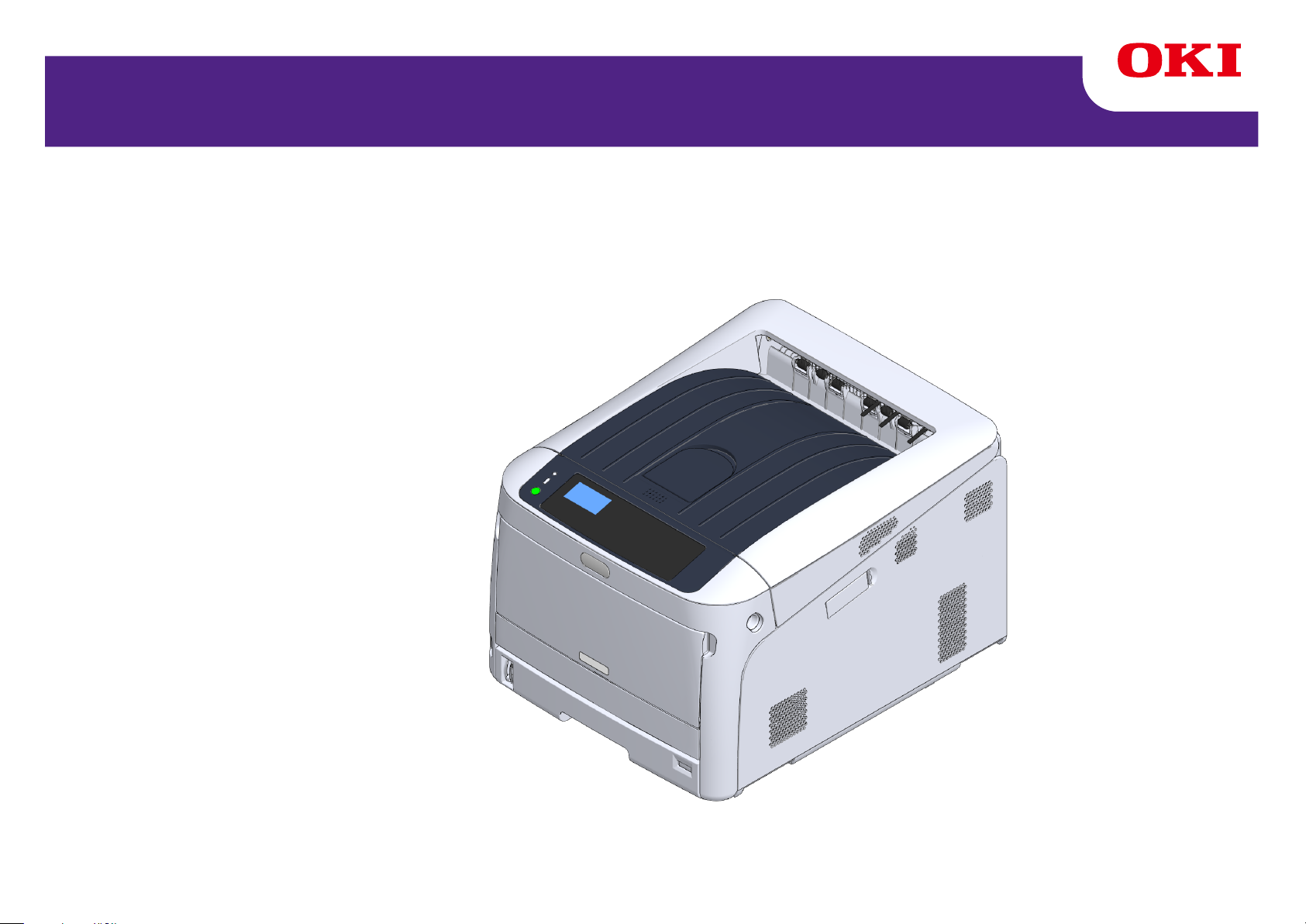
C824/C834/C844/ES8434
Brugermanual
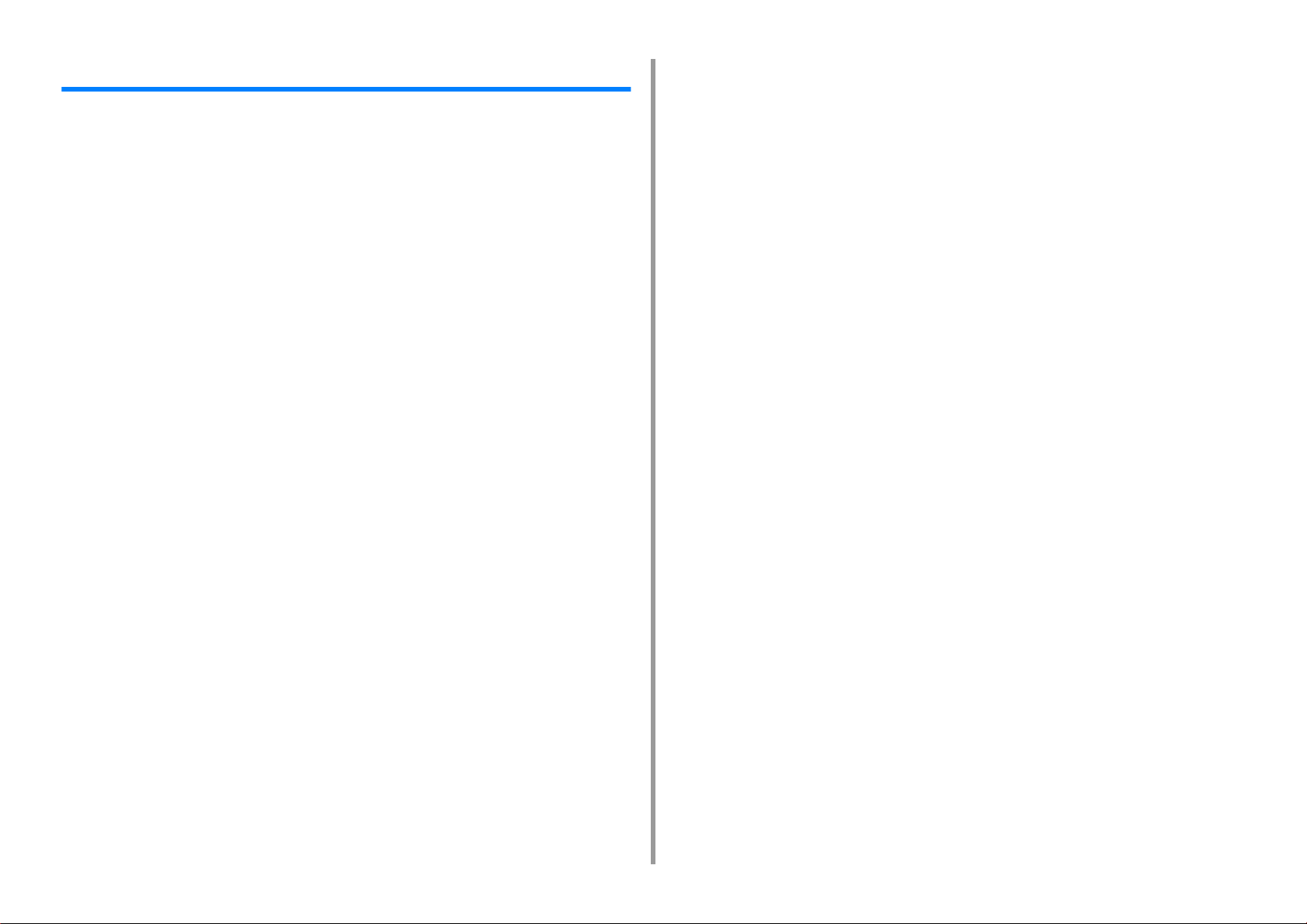
Indholdsfortegnelse
1 Før start ......................................................................................................... 4
Af hensyn til din sikkerhed .............................................................................................................5
Om denne manual .........................................................................................................................7
Om beskrivelser ............................................................................................................................................7
Forord ............................................................................................................................................9
Varemærker .................................................................................................................................10
Licens ..........................................................................................................................................11
2 Opsætning .................................................................................................. 12
Opsætningsflow ...........................................................................................................................13
Kontrol af installationsmiljøet .......................................................................................................14
Kontrol af pakkens indhold ..........................................................................................................16
Navne på komponenter ...............................................................................................................17
Sådan bruges betjeningspanelet .................................................................................................18
Sådan bruges det numeriske tastatur .........................................................................................................19
Sådan bruges Fn tasten ............................................................................................................................. 19
Liste over funktionsmenuer ........................................................................................................................20
Forberedelse af din printer ...........................................................................................................21
Udpakning ..................................................................................................................................................21
Installation af forbrugskomponenter ...........................................................................................................22
Fyld papir på ...............................................................................................................................................24
Om strømforsyningen ..................................................................................................................27
Krav til strømforsyning ................................................................................................................................27
Forbind Strømkoden ...................................................................................................................................28
Sådan tændes printeren .............................................................................................................................29
Sluk for strømforsyningen ...........................................................................................................................29
Hvad du skal gøre, hvis du ikke bruger denne maskine for en længere periode .......................................30
Testudskrivning fra printeren ........................................................................................................31
Ændring af Admin-adgangskoden ...............................................................................................32
3 Tilslutning til en computer ........................................................................ 33
Tilslutningsmetode og fremgangsmåde .......................................................................................34
Produktkrav ..................................................................................................................................35
Drivertyper ...................................................................................................................................36
Forbind til et trådløst LAN ............................................................................................................37
Tilslutning til et adgangspunkt (infrastruktur) ..............................................................................................37
Direkte tilslutning til maskinen (AP tilstand) ................................................................................................41
Tilslutning af et USB-kabel .......................................................................................................... 42
Tilslutning af et LAN-kabel .......................................................................................................... 43
Installation af printerdriver på computeren ................................................................................. 46
Til Windows ................................................................................................................................................ 46
For Mac ...................................................................................................................................................... 49
Vælg tilslutningsmetode blandt forskellige segmenter ................................................................ 50
4 Udskriv .........................................................................................................51
Understøttet papir ....................................................................................................................... 52
Papir på bakken .......................................................................................................................... 54
Sådan udskrives der fra bakken ................................................................................................. 56
Sådan udskrives der fra MP-bakken ........................................................................................... 59
Papirudskrivning ......................................................................................................................... 64
Annullering af udskrivning ........................................................................................................... 66
5 Strømbesparelsesfunktion .........................................................................67
Om strømbesparelse .................................................................................................................. 68
Indstilling af tidsrummet, inden printeren skifter til strømbesparelsestilstand ............................. 69
Indstilling af tidsrummet, inden printeren skifter til sleep mode .................................................. 70
Slukker Automatisk Maskinen (Auto Sluk) .................................................................................. 71
Indstilling af tidsrummet, inden printeren skifter til automatisk slukning ..................................... 72
6 Fejlfinding ....................................................................................................73
Når der vises en fejlmeddelelse på displayskærmen (Når ALARM-kontrollampen lyser/blinker) 74
Fejlmeddelelser .......................................................................................................................... 75
Hvis der opstår papirstop ............................................................................................................ 83
Fejlkode: "370", "371", "373" ...................................................................................................................... 83
Fejlkode: "372" ........................................................................................................................................... 84
Fejlkode "380", "401", "637" ....................................................................................................................... 86
Fejlkode "381", "638" ................................................................................................................................. 87
Fejlkode "382", "383", "385", "639", "640" .................................................................................................. 90
Fejlkode: "390", "637" ................................................................................................................................ 94
Fejlkode "391", "392", "393", "394", "632", "633", "634" ............................................................................. 95
Andre problemer ......................................................................................................................... 97
Kan ikke udskrive fra en computer ............................................................................................................. 97
Kan ikke installere en printerdriver vellykket ............................................................................................ 101
Problemer med billedkomprimering ......................................................................................................... 101
Hvide lodrette linjer vises ......................................................................................................................... 103
Udskrevne billeder falmer lodret .............................................................................................................. 103
Udskrevne billeder lys .............................................................................................................................. 104
- 2 -
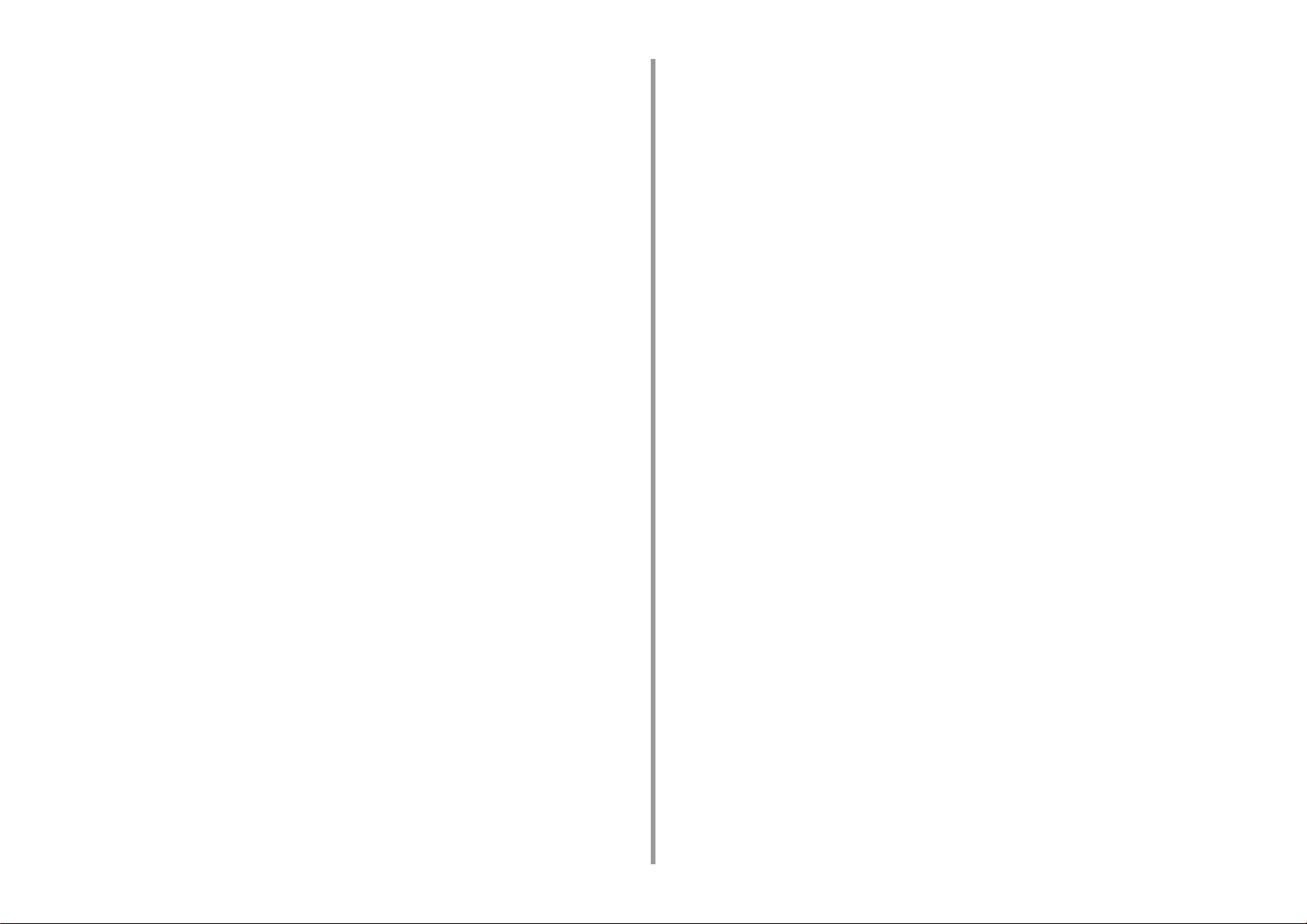
Hvide prikker og streger vises ..................................................................................................................104
Der er kondensdug på det udskrevne papir .............................................................................................105
Lodrette streger vises ...............................................................................................................................105
Vandrette streger og pletter forekommer regelmæssigt ...........................................................................106
Hvidt område på papiret er let plettede ....................................................................................................106
Periferien af tegn er er nogle gange udtværet ..........................................................................................107
Hele papiret område er let plettet ved udskrivning af konvolutter re bestrøget papir ............................... 107
Toner kommer fra, når papir er gnedet ..................................................................................................... 108
Uens glans ................................................................................................................................................108
Sorte re hvide prikker vises ...................................................................................................................... 109
Snavs er udskrevet ...................................................................................................................................109
Hele siden er trykt med sort ...................................................................................................................... 110
Intet udskrives .......................................................................................................................................... 110
Hvide pletter vises .................................................................................................................................... 111
Farven af det udskrevne billede er ikke, hvad du forventede ................................................................... 111
Indfødningsproblemer ............................................................................................................................... 112
Problemer med maskinen .........................................................................................................................114
7 Vedligeholdelse .........................................................................................117
Udskiftning af forbrugsvarer .......................................................................................................118
Forsigtig når du udskifter .......................................................................................................................... 118
Udskiftning af tonerpatronen .................................................................................................................... 119
Kun for K (sort) tonerpatron ......................................................................................................................120
For C (cyan), M (magenta), Y (gul) tonerpatron .......................................................................................122
Udskiftning af billedtromlen ......................................................................................................................125
Kun udskiftning af billedenhed ..................................................................................................................126
Udskiftning af Image Drum og tonerpatron på samme tid ........................................................................129
Udskiftning af vedligeholdelsesdele ...........................................................................................133
Udskiftning af bælteenhed ........................................................................................................................ 133
Udskiftning af fuseren ...............................................................................................................................137
Rengøring ..................................................................................................................................141
Rengøring af maskinens overflade ...........................................................................................................141
Rengøring af LED-hoved ..........................................................................................................................142
Rengøring af lysbeskyttende film .............................................................................................................143
Rengøring af papirindfødningsruller (Bakke 1/Bakke 2/Bakke 3/Bakke 4/Bakke 5) .................................145
Rengøring af papirindfødningsrullen (FF-bakken) .................................................................................... 146
Rengøring af Resist Roller ....................................................................................................................... 148
Flytning af maskinen ..................................................................................................................149
Transport denne maskine ..........................................................................................................150
Inden bortskaffelse af printer .....................................................................................................153
Sletning af en printerdriver .........................................................................................................154
Opdatering af softwaren ............................................................................................................155
Opdatering af firmware ............................................................................................................. 157
8 Bilag ...........................................................................................................159
Således åbner du printermappen ............................................................................................. 160
Betjeningspanelets menuliste ................................................................................................... 161
Ekstraudstyr .............................................................................................................................. 162
Installation af duplexenhed (kun C824n, C834nw) .................................................................................. 163
Installation af det trådløse LAN-modul (kun C824, ES8434) ................................................................... 164
Installering af base med hjul .................................................................................................................... 166
Installation af bakkeenhed(er) .................................................................................................................. 170
Ved tilføjelse af ekstraudstyr .................................................................................................................... 174
Specifikationer .......................................................................................................................... 177
Generelle specifikationer ......................................................................................................................... 177
Udskrivningsspecifikationer ..................................................................................................................... 178
Netværksspecifikationer ........................................................................................................................... 179
Specifikationer for trådløst LAN ............................................................................................................... 180
Printerdimensioner ................................................................................................................................... 182
- 3 -
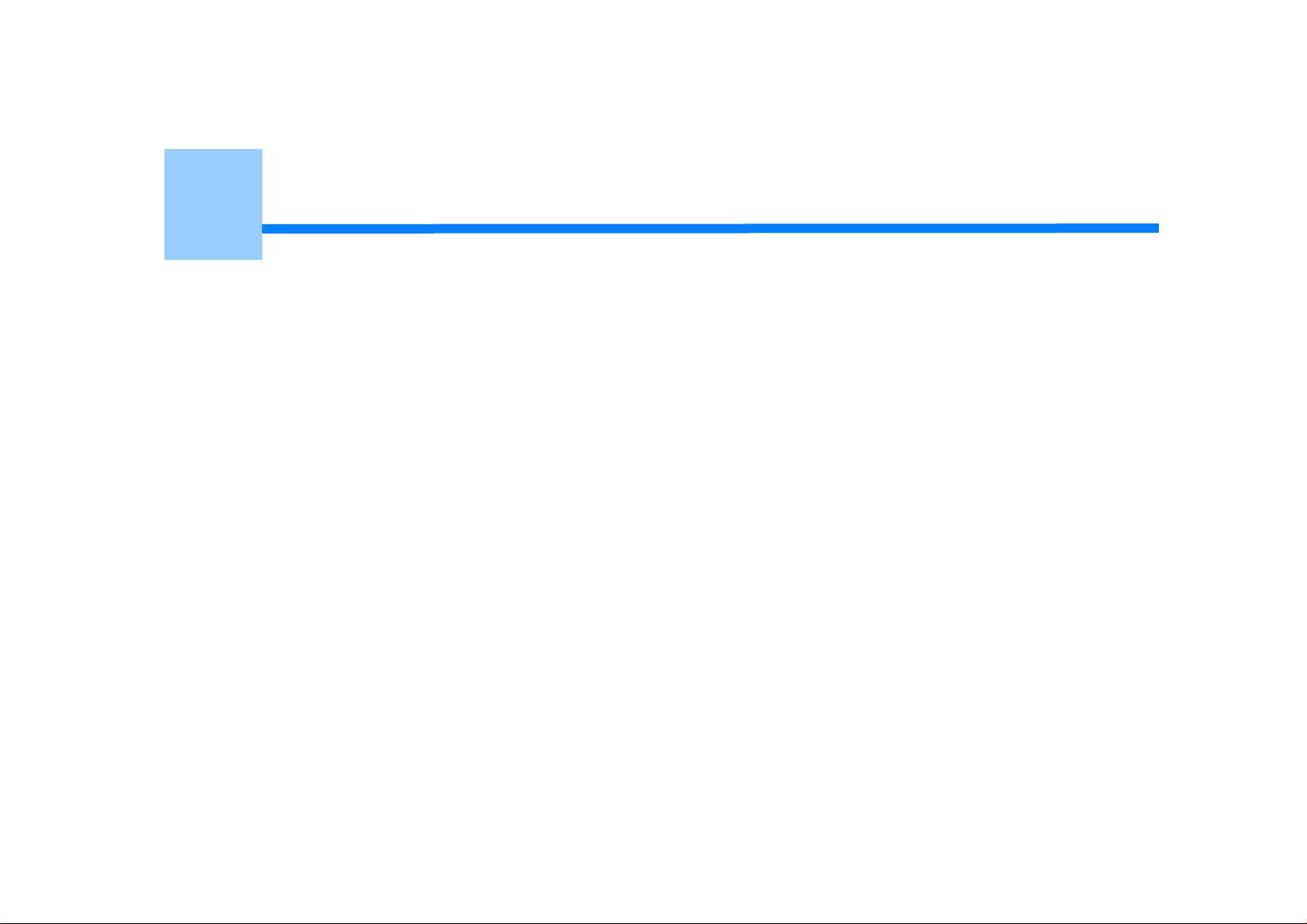
1
Før start
Af hensyn til din sikkerhed
Om denne manual
Forord
Varemærker
Licens
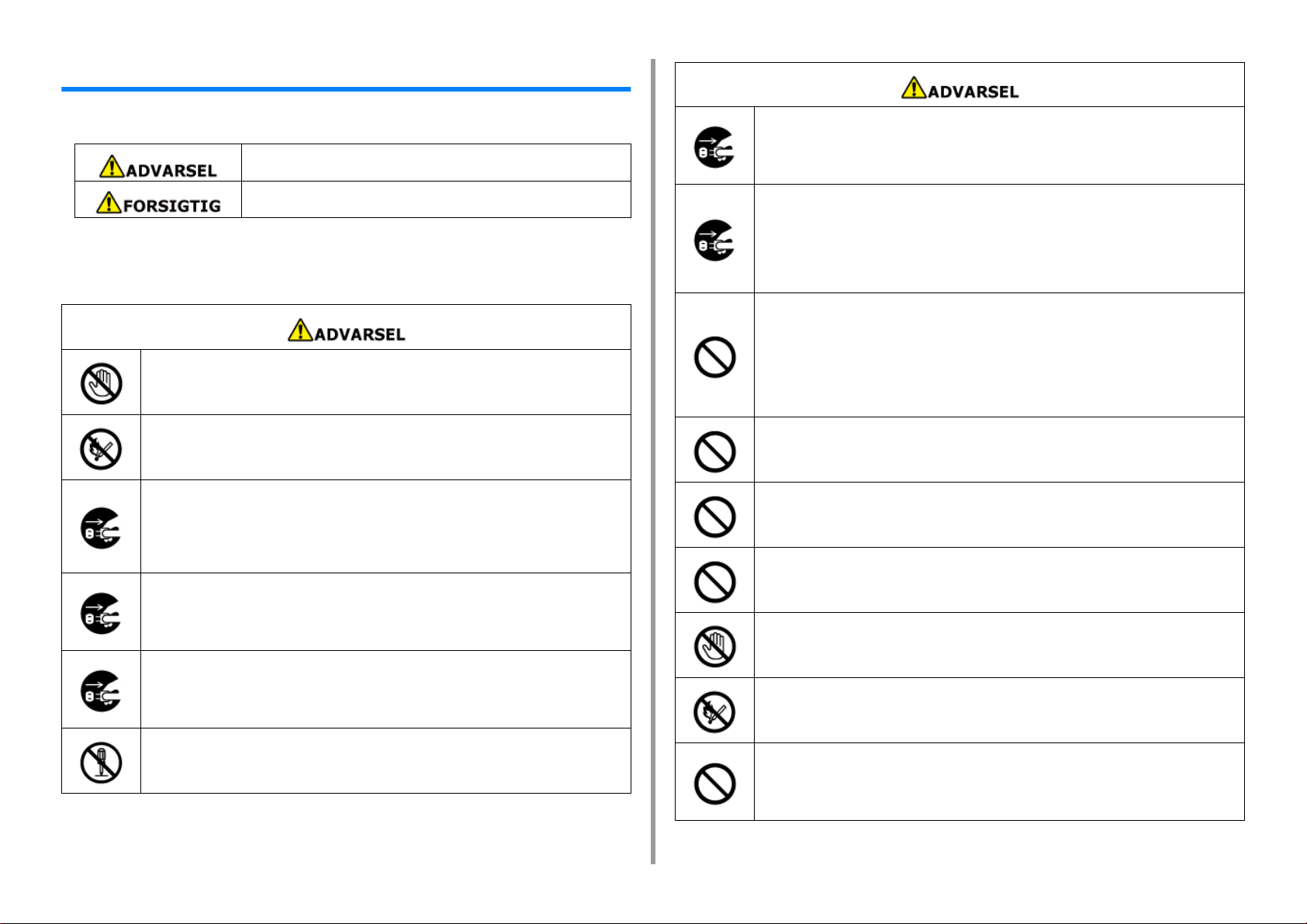
Af hensyn til din sikkerhed
1. Før start
• Advarsler relateret til sikkerhed
Angives yderligere oplysninger, som ignoreres re ikke følges, kan det medføre
personskade re død.
Indikerer yderligere information, som kan medføre personskade, hvis den ikke
efterleves.
• Generelle forholdsregler
Rør ikke sikkerhedsafbryderen inden i maskinen. Højspænding kan
forekomme, hvilket kan resultere i elektrisk stød. Udstyret kan også rotere,
hvilket kan resultere i skade.
Brug ikke en meget brandbar spray i nærheden af denne maskine. Nogle
dele inde i maskinen bliver meget varme, hvilket muligvis kan resultere i
brand.
Træk strømstikket ud af kontakt eller kontakt din forhandler, hvis coveret
bliver meget varmt, der kommer røg eller lugt ud af maskinen, eller hvis du
kan høre en mærkelig lyd.
Brand kan være resultatet.
Træk strømstikket ud af kontakten og kontakt din forhandler, hvis der
kommer væske, så som vand, ind i maskinen.
Brand kan være resultatet.
Træk strømstikket ud af kontakten og tag objektet ud, hvis du taber en
clips eller et andet fremmed objekt i maskinen.
Elektrisk stød, brand eller skade kan være resultatet.
Træk strømstikket ud af kontakten og kontakt din forhandler, hvis
maskinen tabes, eller coveret beskadiges.
Elektrisk stød, brand eller skade kan være resultatet.
Træk strømstikket ud regelmæssigt og rengør baserne på og imellem
stikbladene.
Hvis strømstikket forbliver i kontakten i en længere periode, klæber støvet
sig til baserne for stikbladene, og der kan ske kortslutning, hvilket muligvis
kan resultere i brand.
Støvsug ikke spildt toner op med en elektrisk støvsuger. Ved at støvsuge
spildt toner med en elektrisk støvsuger er der mulighed for antændelse
grundet gnister fra elektriske kontakter eller af andre årsager.
Hvis der spildes toner på gulvet eller andre steder, tørres toneren forsigtigt
af med en våd klud eller anden form for klæde, mens man passer på ikke
at sprede toneren.
Sæt ikke objekter i ventilationshullet.
Elektrisk stød, brand eller skade kan være resultatet.
Placer ikke en kop fuld af vand eller andre objekter på maskinen. Elektrisk
stød eller brand kan være resultatet.
Lad ikke kæledyrstis eller anden væske komme ind i maskinene og lad
ikke denne maskine blive våd. Elektrisk stød eller brand kan være
resultatet.
Rør ikke ved fuserenheden, når maskinens cover er åben. Forbrændinger
kan være resultatet.
Smid ikke tonerpatronerne eller blækpatronen i ilden. Toneren kan tænde,
hvilket kan resultere i forbrændinger.
Betjen eller skil ikke maskinen ad, medmindre det står i brugermanualen.
Elektrisk stød, brand eller skade kan være resultatet.
Forbind ikke strømforsyningskablet, kabler eller jordledningen på andre
måder end dem der står i brugermanualen.
Brand kan være resultatet.
- 5 -
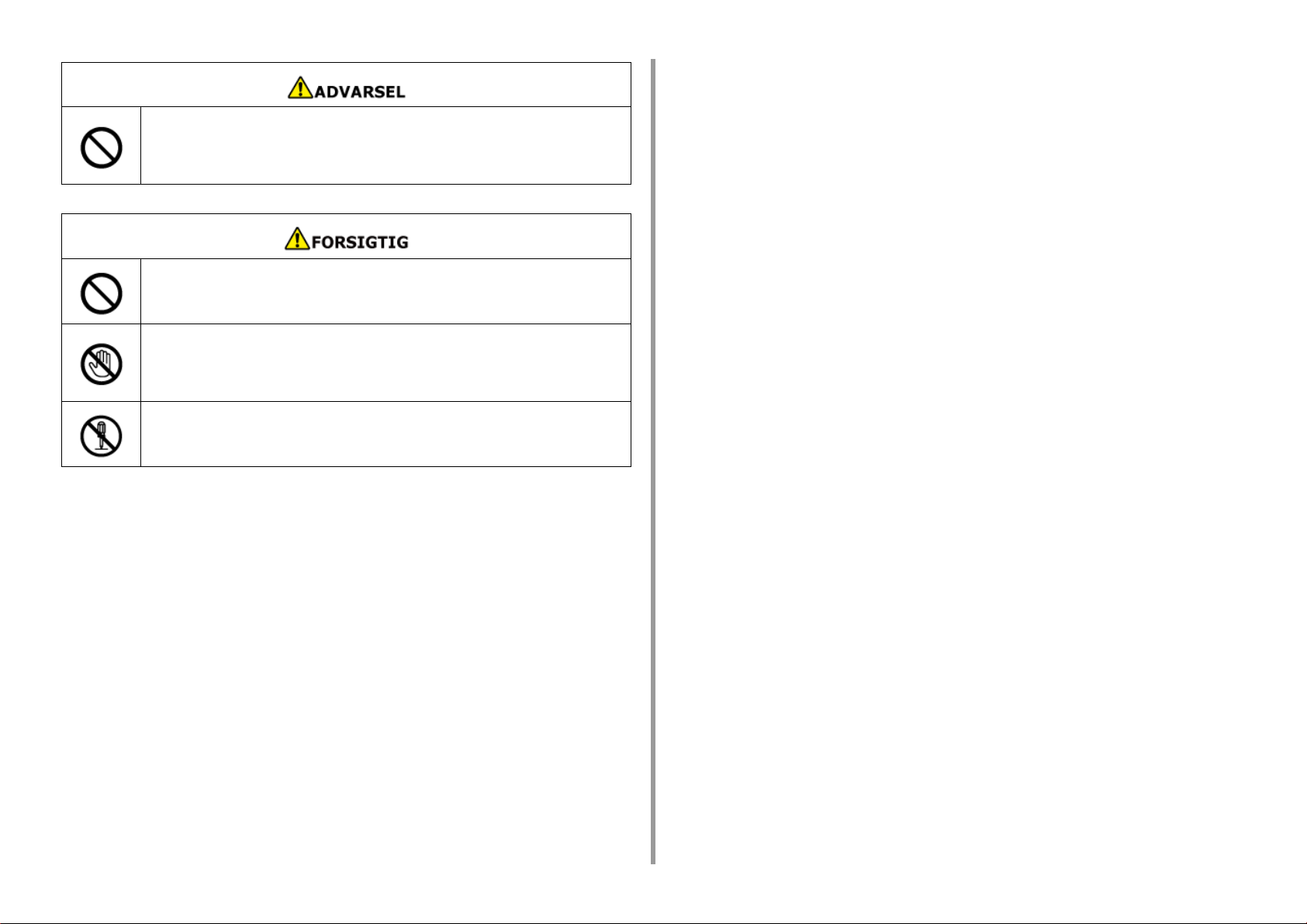
Betjening ved hjælp af en UPS (uafbrydelig strømforsyning) eller inverter
er ikke garanteret. Brug ikke en uafbrydelig strømforsyning eller inverter.
Brand kan være resultatet.
Gå ikke i nærheden af papiroutput-delen, når du tænder, eller når
udskrivningen er i gang. Du kan komme til skade.
Rør ikke ved et ødelagt væske krystal display. Du kan komme til skade.
Hvis du får væske (væske krystal) spild fra væske krystal displayet i dine
øjne eller mund, skal du skylle med det samme med en stor mængde
vand. Søg lægehjælp, hvis det er nødvendigt.
Skil ikke blækpatronen eller tonerpatronen ad og tving dem ikke åbne. Du
kan inhalere spredt toner, eller toner kan lande på dine hænder eller tøj og
gøre det beskidt.
1. Før start
- 6 -
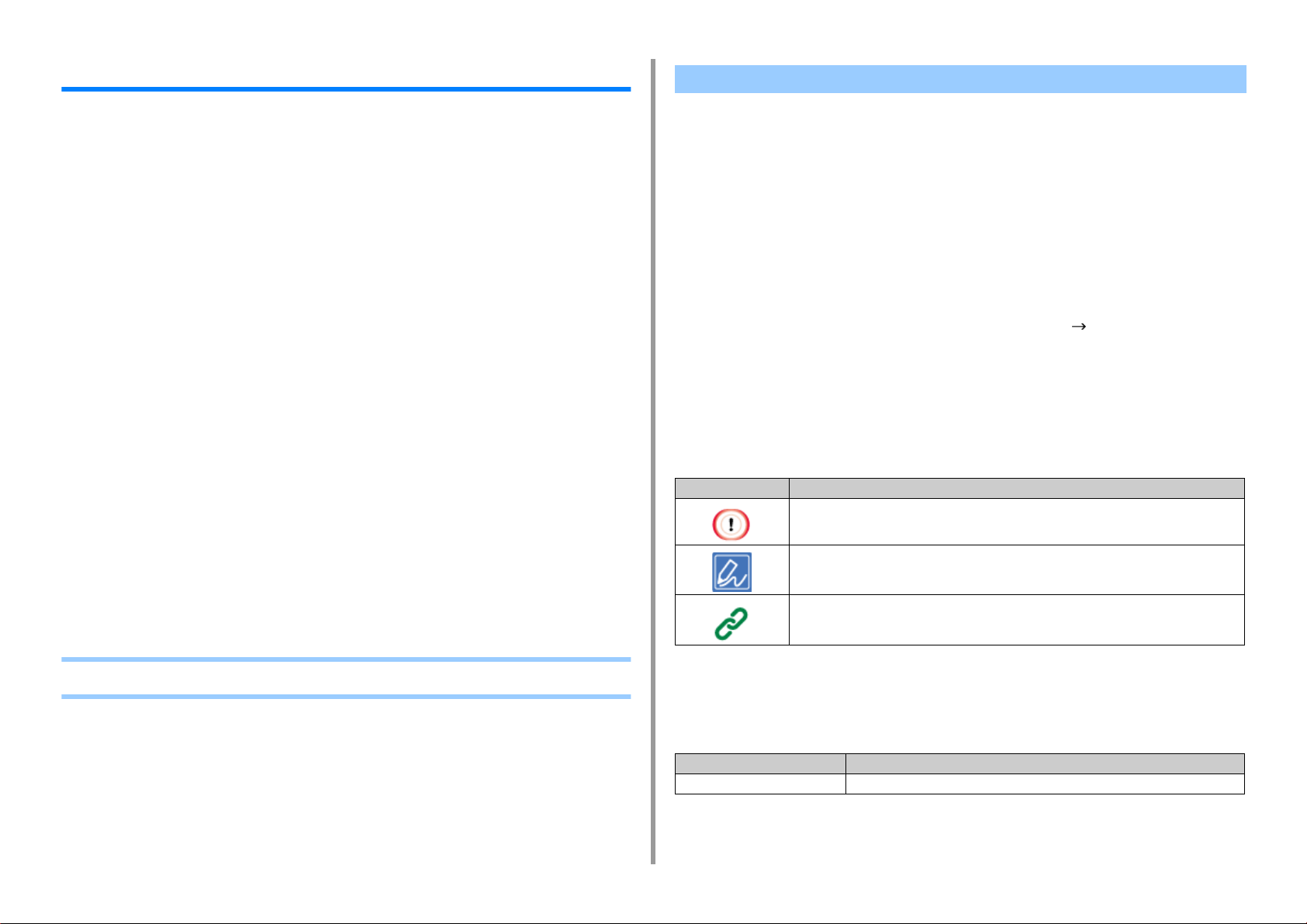
1. Før start
Om denne manual
Forskellige oplysninger om denne manual er angivet her. Læs disse afsnit, før du bruger
denne manual.
• Ansvarsfraskrivelse
Der er gjort alt, hvad der er muligt for at sikre, at oplysningerne i dette dokument er
komplette, nøjagtige og up-to-date. Producenten påtager sig intet ansvar for resultatet af fejl
er herre over. Producenten kan heller ikke garantere, at ændringer i software og udstyr fra
andre producenter og er nævnt i denne bog, ikke vil påvirke anvendelsen af oplysningerne
i den. Omtale af softwareprodukter fremstillet af andre firmaer kan ikke nødvendigvis
opfattes som en godkendelse fra producentens side.
Selv om der er gjort alle rimelige bestræbelser på at gøre dette dokument så nøjagtigt og
hjælpsomme som muligt, giver vi ingen garanti af nogen art, udtrykt eller underforstået, for
nøjagtigheden eller fuldstændigheden af de her indeholdte oplysninger.
• Ophavsret for manualen
Alle rettigheder forbeholdes af Oki Electric Industry Co., Ltd. Ingen del af dette dokument
må gengives i nogen form eller på nogen måde uden forudgående skriftlig tilladelse fra Oki
Electric Industry Co., Ltd.
© 2018 Oki Electric Industry Co., Ltd.
• Manualens inddeling
Den følgende vejledning er inkluderet i dette produkt.
• Brugervejledning (PDF) ------ Opbevares i DVD-ROM'en, som følger med maskinen.
• Avanceret Manual (PDF) ------ Download denne manual fra hjemmesiden og henvis til
den.
• Online Manual ------ Kan gennemses på hjemmesiden.
Om beskrivelser
Medmindre andet er angivet, bruger denne manual screenshots af de følgende
skærmbilleder.
• For Windows: Windows 10
• For Mac : mac OS High Sierra 10.13
Denne vejledning bruger undertiden følgende notation.
• [OKI Printer] kan skrives som modelnavnet.
• I hver Windows version betegnes printerdriver for printer folder i denne manual.
• Generisk navn for Windows 10, Windows Server 2012, osv. Windows
Beskrivelsen i dette dokument kan være forskellige afhængig af din OS, model eller version.
Om mærker
Denne vejledning bruger følgende mærker.
Symbol Betydning
Angiver forholdsregler og restriktioner for betjening af denne maskine korrekt. Vær sikker på at
læse for at sikre, at du kan betjene maskinen korrekt.
Angiver oplysninger, der er nyttige for at bruge denne maskine. Det anbefales at læse.
Angiver en reference emne. Læs når du har brug for mere information.
• Om beskrivelser
Om symboler
Dette afsnit beskriver symboler og deres betydning i denne vejledning.
Symbol Betydning
« » Indikerer en knap/tast på maskinens betjeningspanel.
- 7 -
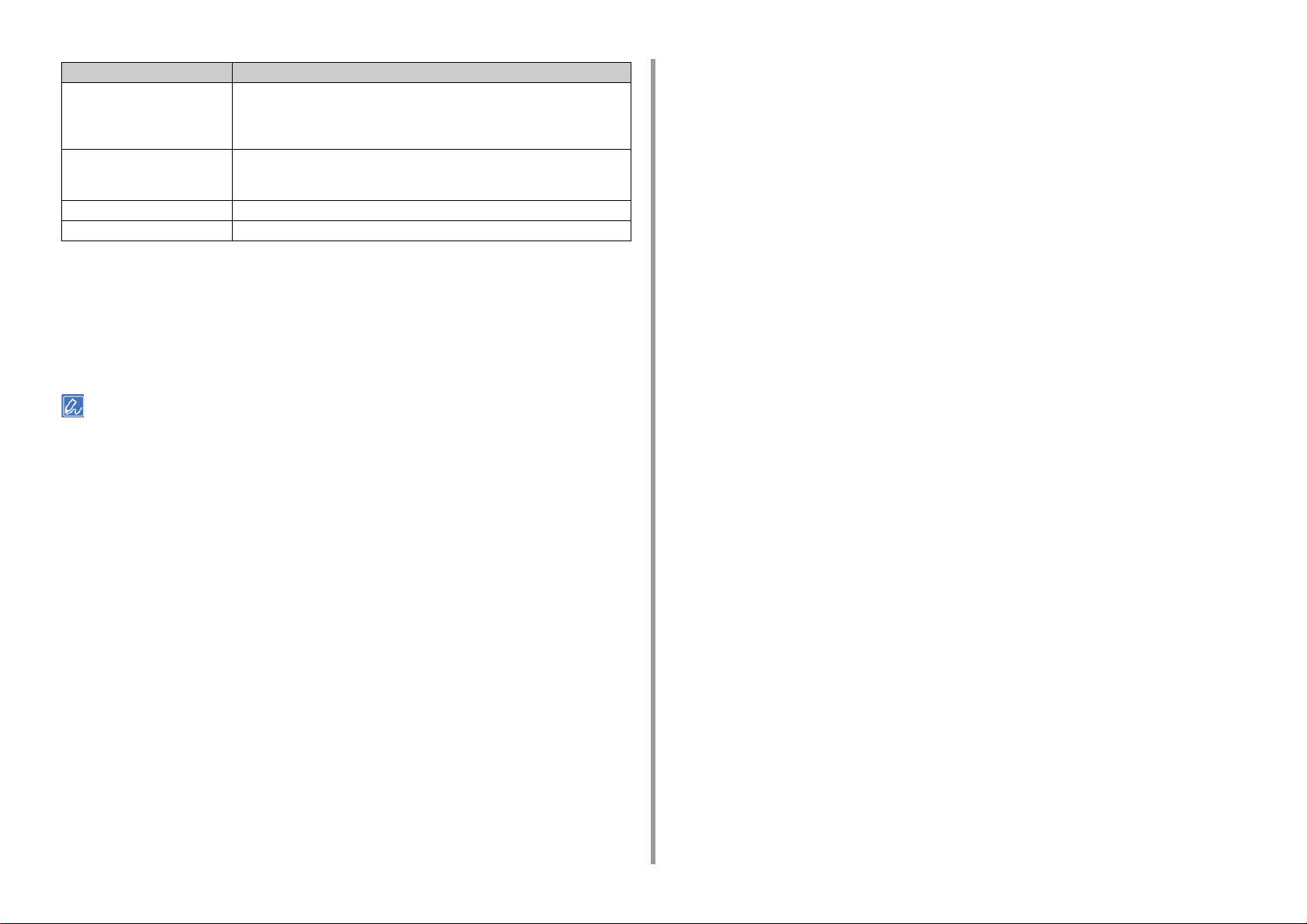
Symbol Betydning
[ ] Angiver et menunavn, genstandsnavn, mulighed eller andre genstande, der ikke
vises på display skærmen i betjeningspanelet.
Indikerer en menu, vindue, eller navnet på en dialogboks, som bliver vist på
computerskærmen.
" " Angiver en meddelelse på skærmen eller indtastes tekst.
Angiver et filnavn på en computer.
Angiver emnet titlen på et link destination.
< > Angiver en nøgle på computerens tastatur.
> Angiver hvordan du får vist den ønskede menu af maskinen eller computeren.
Om illustrationer
Illustrationerne af C844 bruges som eksempler i denne manual.
Illustrationer af display skærmen i betjeningspanelet, der bruges i denne manual, er indstillet
med fabriksindstillingerne.
• Beskrivelserne i denne vejledning kan variere afhængigt af din model.
1. Før start
- 8 -
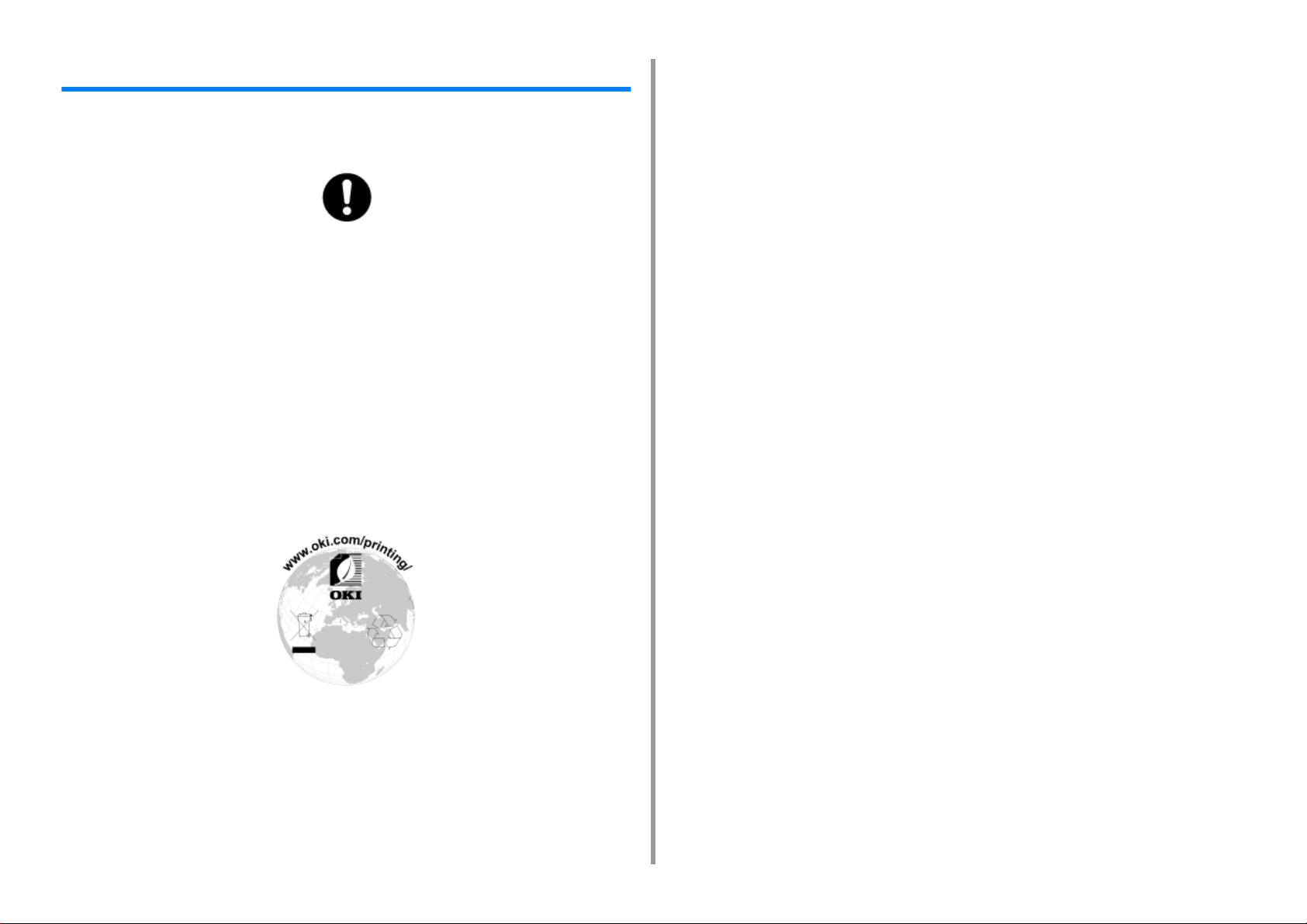
Forord
• Førstehjælp i nødsituationer
Vær forsigtig med tonerpulver:
Hvis det sluges, skal du give små mængder koldt vand og søge lægehjælp.
FORSØG IKKE at fremprovokere opkast.
Hvis tonerpulveret indåndes, skal den pågældende person ud i frisk luft. Søg
lægehjælp.
Hvis der kommer tonerpulver i øjnene, skylles med rigeligt vand i mindst 15
minutter, idet øjnene holdes åbne. Søg lægehjælp.
Spildt tonerpulver skal tørres op med koldt vand og sæbe for at forhindre, at det
kommer på huden re tøjet.
• MILJØOPLYSNINGER
1. Før start
- 9 -
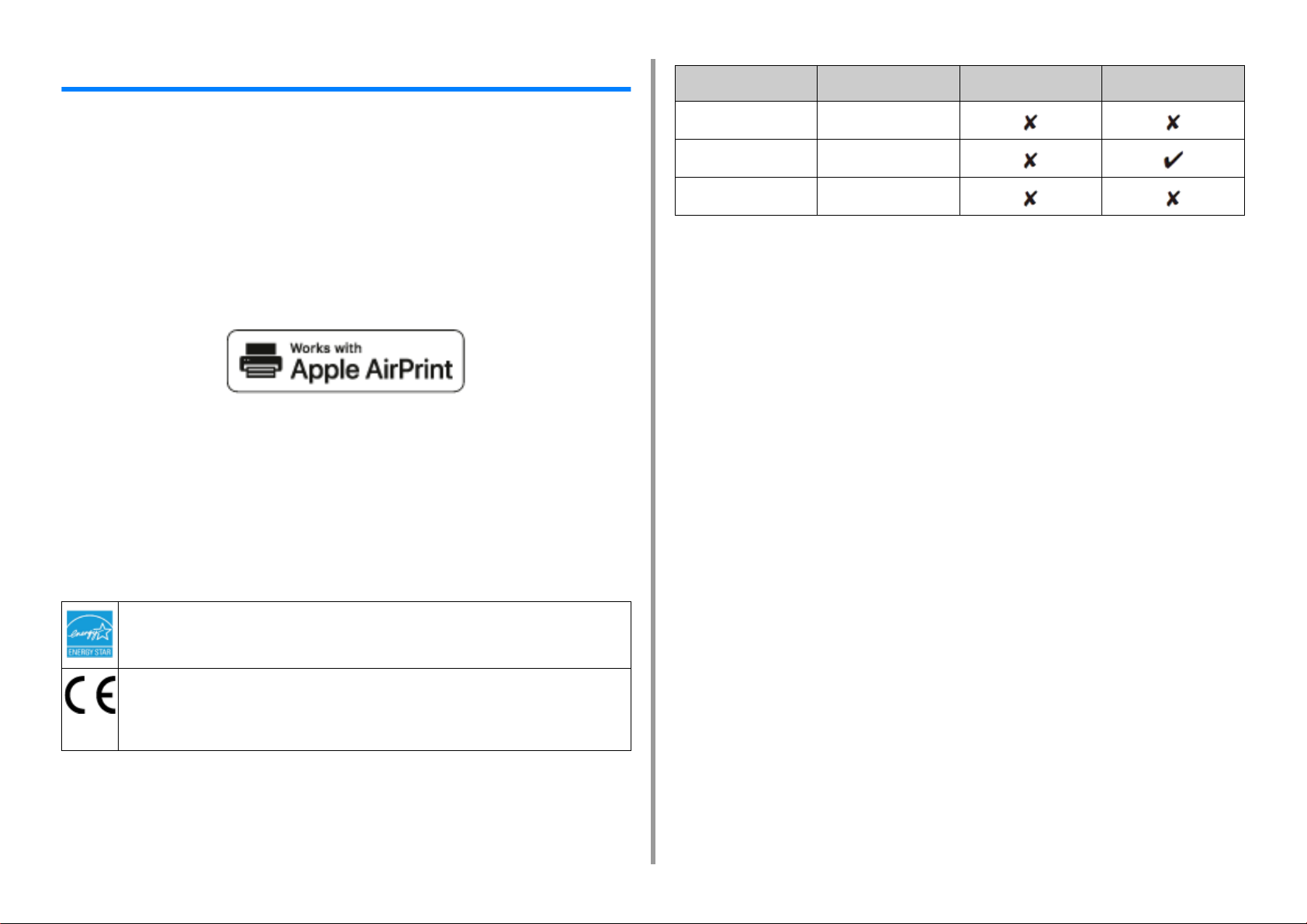
1. Før start
Varemærker
OKI er et registreret varemærke tilhørende Oki Electric Industry Co., Ltd.
ENERGY STAR
Agency.
Microsoft, Windows, Windows Server og Windows Vista er registrerede varemærker
tilhørende Microsoft Corporation.
Apple, Macintosh, Mac og Mac OS er registrerede varemærker ejet af Apple Inc.
iPad, iPhone, iPod touch og Safari er registrerede handelsmærker som tilhører Apple Inc., i
USA og andre lande.
AirPrint og AirPrint-logoet er varemærker ejet af Apple Inc.
Google, Google Documents, Android og Gmail er varemærker tilhørende Google Inc.
Google Cloud Print er et varemærke tilhørende Google Inc.
Adobe, Illustrator, Photoshop, PostScript og Reader er varemærker, eller varemærker
tilhørende Adobe Systems Incorporated i USA og andre lande.
®
er et varemærke tilhørende United States Environmental Protection
KABELTYPE Længde
(meter)
Strøm 1,8
USB 5,0
LAN 10.0
COre SHIELD
Den forenklede EU-erklæring om overensstemmelse
Oki Electric Industry Co., Ltd. erklærer hermed, at radioudstyrstypen "DNUB-O1, 4666411A"
er i overensstemmelse med direktiv 2014/53/EU.
Den fulde ordlyd af EU-overensstemmelseserklæringen er tilgængelig på følgende
internetadresse:
https://www.oki.com/eu/printing/support/declaration-of-conformity
Andre produktnavne og handelsnavne er registrerede varemærker re varemærker tilhørende
deres ejere.
Som deltager i ENERGY STAR®-programmet har producenten fastslået, at dette produkt opfylder
retningslinjerne fra ENERGY STAR
Mållande for ENERGY STAR
Det gælder ikke i andre lande.
Dette produkt er i overensstemmelse med betingelserne i Rådets direktiver 2014/30/EU (EMC), 2014/35/
EU (LVD), 2014/53/EU (RED), 2009/125/EC (ErP) og 2011/65/EU(RoHS), ajourført hvor gældende,
angående tilnærmelsen af lovene for medlemslandene vedrørende Elektromagnetisk kompatibilitet,
Lavstrøm, Terminaludstyr for radio og telekommunikation, Energirelaterede produkter og Restriktioner for
brug af visse skadelige midler i elektrisk og elektronisk udstyr.
®
med hensyn til energibesparelse.
®
-programmet er USA, Canada og Japan.
Følgende kabler blev brugt til at vurdere dette produkt til EMC direktiv 2014/30/EU
overholdes, og konfigurationer andre end dette kan påvirke denne overholdelse.
- 10 -
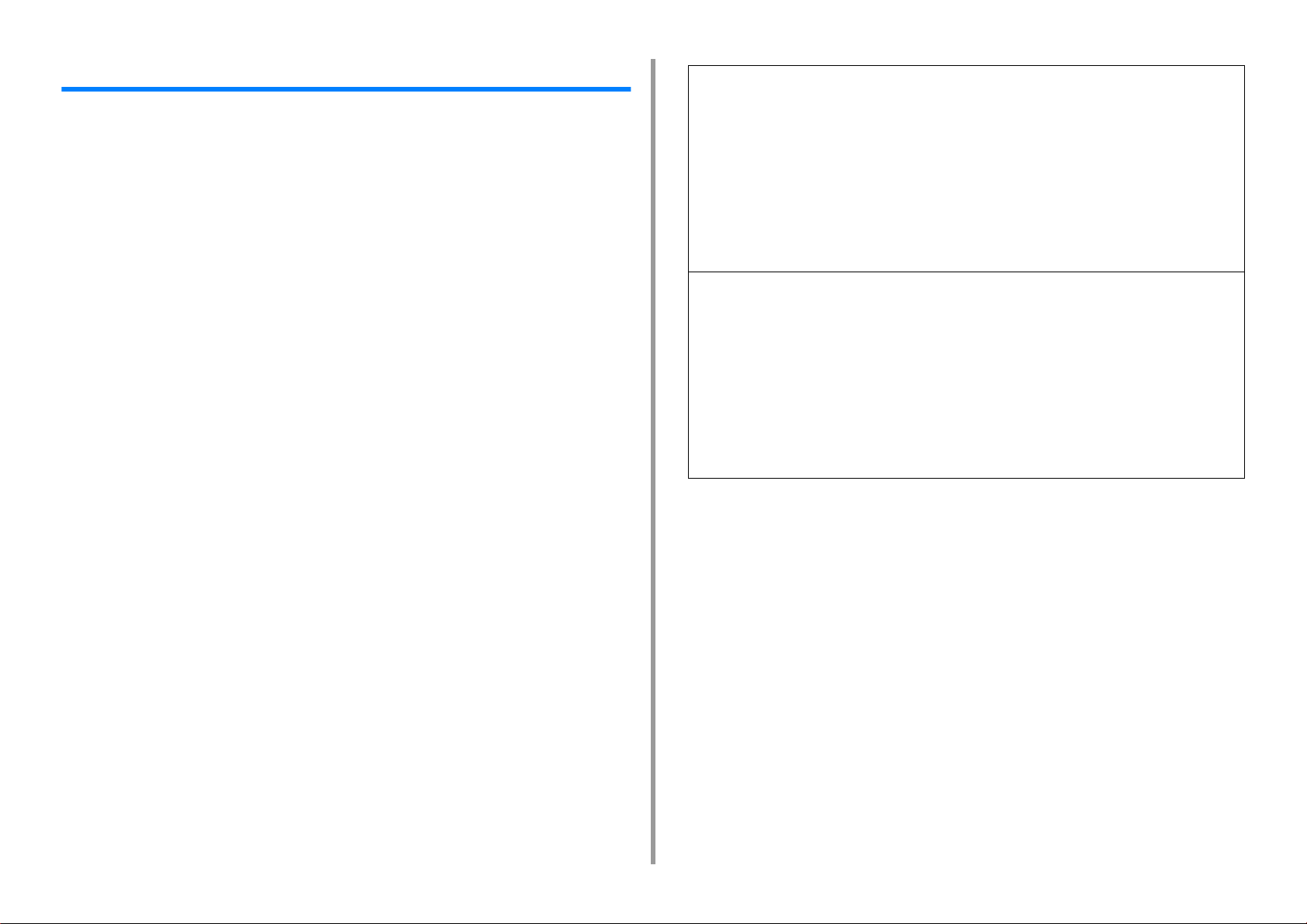
1. Før start
Licens
Dette produkt indeholder software udviklet af Heimdal projektet.
Copyright (c) 1995 - 2008 Kungliga Tekniska Högskolan
(Det kongelige institut for teknologi, Stockholm, Sverige).
Alle rettigheder forbeholdes.
Videredistribution og brug i kilde- og binære former, med re uden ændringer, er tilladt,
forudsat at følgende betingelser er opfyldt:
1 Gendistribution af kildekode skal bibeholde ovenstående meddelelse om
ophavsret, nærværende liste over betingelser og følgende
ansvarsfraskrivelse.
2 Videredistribution i binær form skal gengive ovenstående meddelelse om
ophavsret, nærværende liste over betingelser og følgende ansvarsfraskrivelse
i dokumentationen og/re andre materialer, der leveres med distributionen.
3 Hverken navnet på instituttet re navnene på dets bidragydere må bruges til at
godkende re markedsføre produkter afledt af denne software uden specifik
forudgående skriftlig tilladelse.
Copyright (c) 2009-2012 Eric Haszlakiewicz
Tilladelse gives hermed, gratis, at enhver person at få en kopi af denne software og tilknyttet dokumentationsfiler
("softwaren"), i Software uden begrænsning, herunder uden begrænsning, rettighederne til at bruge, kopiere,
ændre, Flet, offentliggøre, distribuere, underlicensere, og sælge kopier af softwaren, og at tillade personer som
softwaren er indrettet til at gøre det., på følgende betingelser:
Ovenstående meddelelse om ophavsret og denne tilladelse skal indgå i alle kopier eller væsentlige dele af
Softwaren.
SOFTWAREN LEVERES "SOM DEN ER" UDEN NOGEN FORM FOR GARANTI, DIREKTE ELLER INDIREKTE,
HERUNDER, MEN IKKE BEGRÆNSET TIL, ANSVAR FOR SALGBARHED, EGNETHED TIL ET BESTEMT
FORMÅL OG IKKE KRÆNKELSE. UNDER INGEN OMSTÆNDIGHEDER forfatterne ELLER
OPHAVSRETSINDEHAVERNE HOLDES ANSVARLIG FOR NOGEN KRAV, SKADER ELLER ANDET ANSVAR,
UANSET OM AF KONTRAKT, TORT ELLER ANDET, SOM FØLGE AF, AF ELLER I FORBINDELSE MED
SOFTWAREN ELLER BRUGEN ELLER ANDRE FORHOLD VED SOFTWAREN.
Copyright (c) 2004, 2005 Metaparadigm Pte Ltd
Tilladelse gives hermed, gratis, at enhver person at få en kopi af denne software og tilknyttet dokumentationsfiler
("softwaren"), i Software uden begrænsning, herunder uden begrænsning, rettighederne til at bruge, kopiere,
ændre, Flet, offentliggøre, distribuere, underlicensere, og sælge kopier af softwaren, og at tillade personer som
softwaren er indrettet til at gøre det., på følgende betingelser:
Ovenstående meddelelse om ophavsret og denne tilladelse skal indgå i alle kopier eller væsentlige dele af
Softwaren.
SOFTWAREN LEVERES "SOM DEN ER" UDEN NOGEN FORM FOR GARANTI, DIREKTE ELLER INDIREKTE,
HERUNDER, MEN IKKE BEGRÆNSET TIL, ANSVAR FOR SALGBARHED, EGNETHED TIL ET BESTEMT
FORMÅL OG IKKE KRÆNKELSE. UNDER INGEN OMSTÆNDIGHEDER forfatterne ELLER
OPHAVSRETSINDEHAVERNE HOLDES ANSVARLIG FOR NOGEN KRAV, SKADER ELLER ANDET ANSVAR,
UANSET OM AF KONTRAKT, TORT ELLER ANDET, SOM FØLGE AF, AF ELLER I FORBINDELSE MED
SOFTWAREN ELLER BRUGEN ELLER ANDRE FORHOLD VED SOFTWAREN.
DENNE SOFTWAre LEVEreS AF INSTITUTTET OG BIDRAGYDEre "SOM DEN ER" OG
ALLE UDTRYKKELIGE re STILTIENDE GARANTIER, HERUNDER, MEN IKKE
BEGRÆNSET TIL, STILTIENDE GARANTIER FOR SALGBARHED OG EGNETHED TIL ET
BESTEMT FORMÅL, FRASKRIVES. UNDER INGEN OMSTÆNDIGHEDER SKAL
INSTITUTTET re BIDRAGSYDEre VÆre ANSVARLIG FOR NOGEN DIreKTE, INDIreKTE,
HÆNDELIGE, SÆRLIGE, EKSEMPLARISKE re FØLGESKADER (HERUNDER, MEN IKKE
BEGRÆNSET TIL, INDKØB AF ERSTATNINGSVAreR re -TJENESTER; TAB AF BRUG,
DATA re FORTJENESTE; re DRIFTSTAB) DOG FORÅRSAGET OG PÅ NOGEN TEORI OM
ERSTATNINGSANSVAR, I KONTRAKT, OBJEKTIVT ANSVAR re ERSTATNINGSreT
(HERUNDER UAGTSOMHED re ANDET) OPSTÅR PÅ NOGEN MÅDE AF BRUGEN AF
DENNE SOFTWAre, SELV OM UNDERreTTET OM MULIGHEDEN FOR SÅDANNE
SKADER.
• Open Source licens offentliggørelse
De følgende open source software er inkluderet for at bruge Google Cloud Print.
Beskrivelser om open source licens er som følger.
json-c
- 11 -
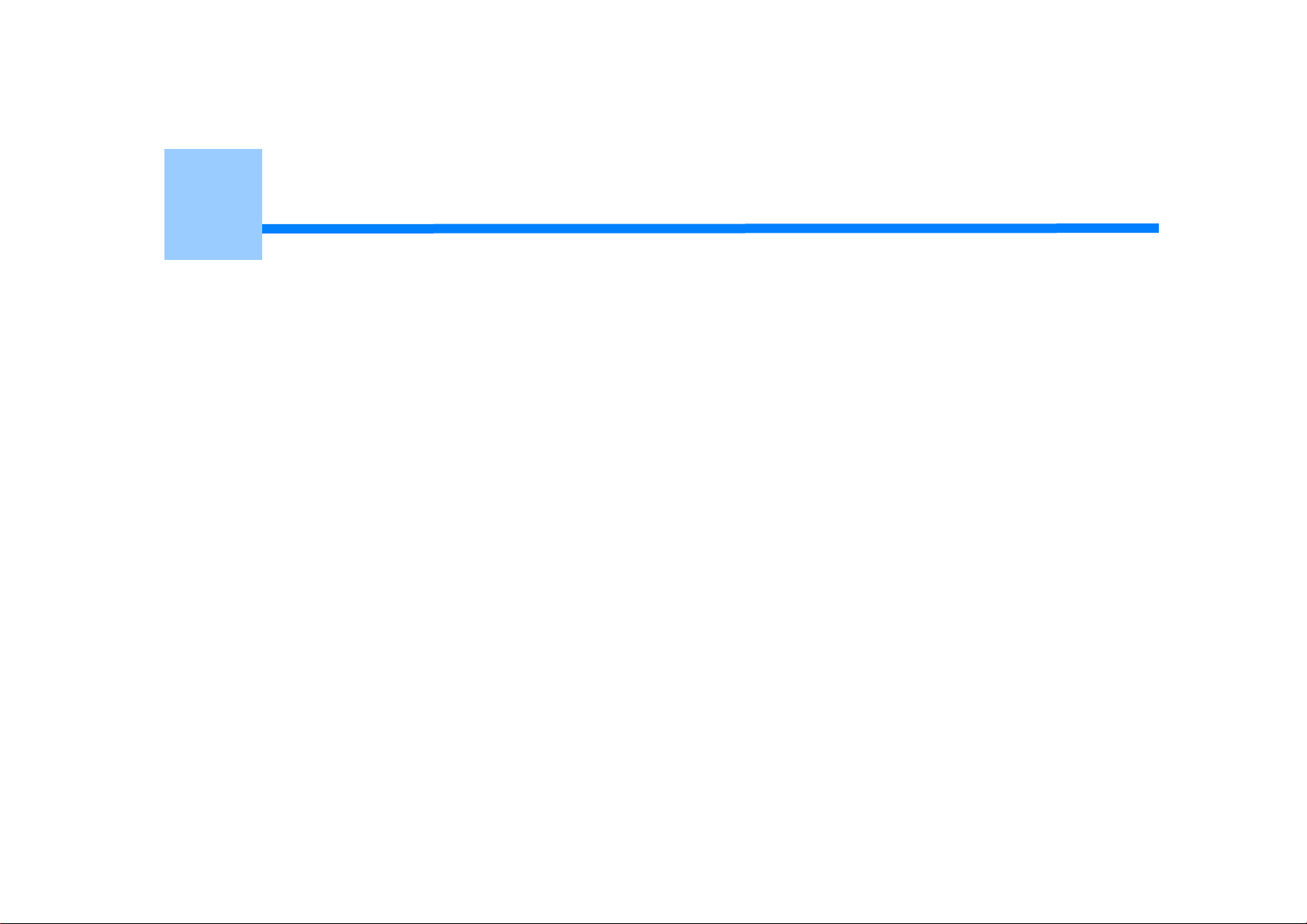
2
Opsætning
Opsætningsflow
Kontrol af installationsmiljøet
Kontrol af pakkens indhold
Navne på komponenter
Sådan bruges betjeningspanelet
Forberedelse af din printer
Om strømforsyningen
Testudskrivning fra printeren
Ændring af Admin-adgangskoden
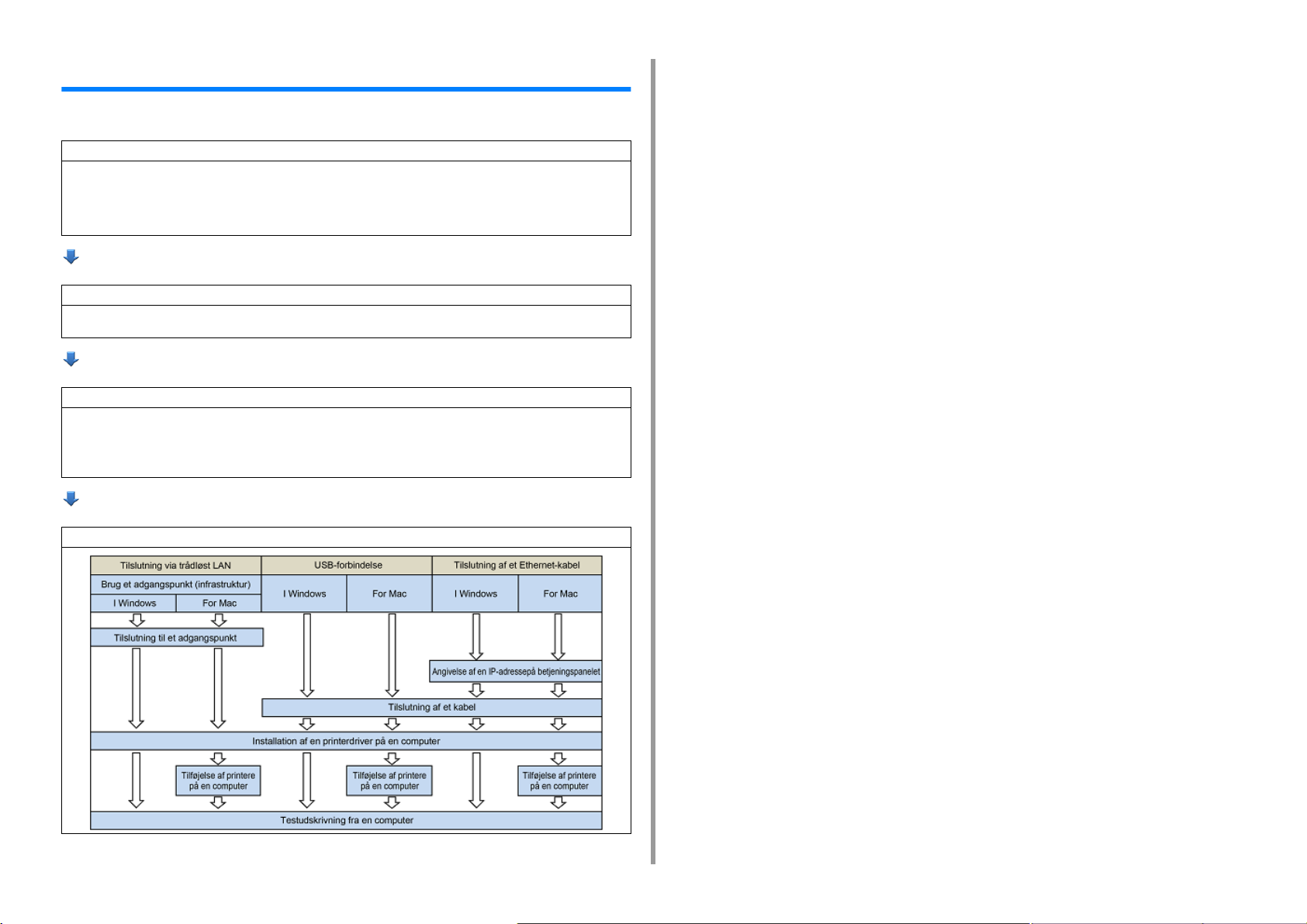
Opsætningsflow
Opsætningen forklares i dette kapitel.
1. Kontrol af produkter
• Kontrol af pakkens indhold
• Kontrol af navne på produktdele
- Printer
- Betjeningspanel
• Tilgængeligt ekstraudstyr
2. Kontrol af installationsmiljøet
• Installationsmiljø
• Installationsplads
3. Forberedelse af din printer
• Udpakning
• Installation af forbrugskomponenter
• Fyld papir på
• Tænd/sluk for strømforsyningen
• Testudskrivning fra printeren
2. Opsætning
4.Tilslutning til en computer
- 13 -
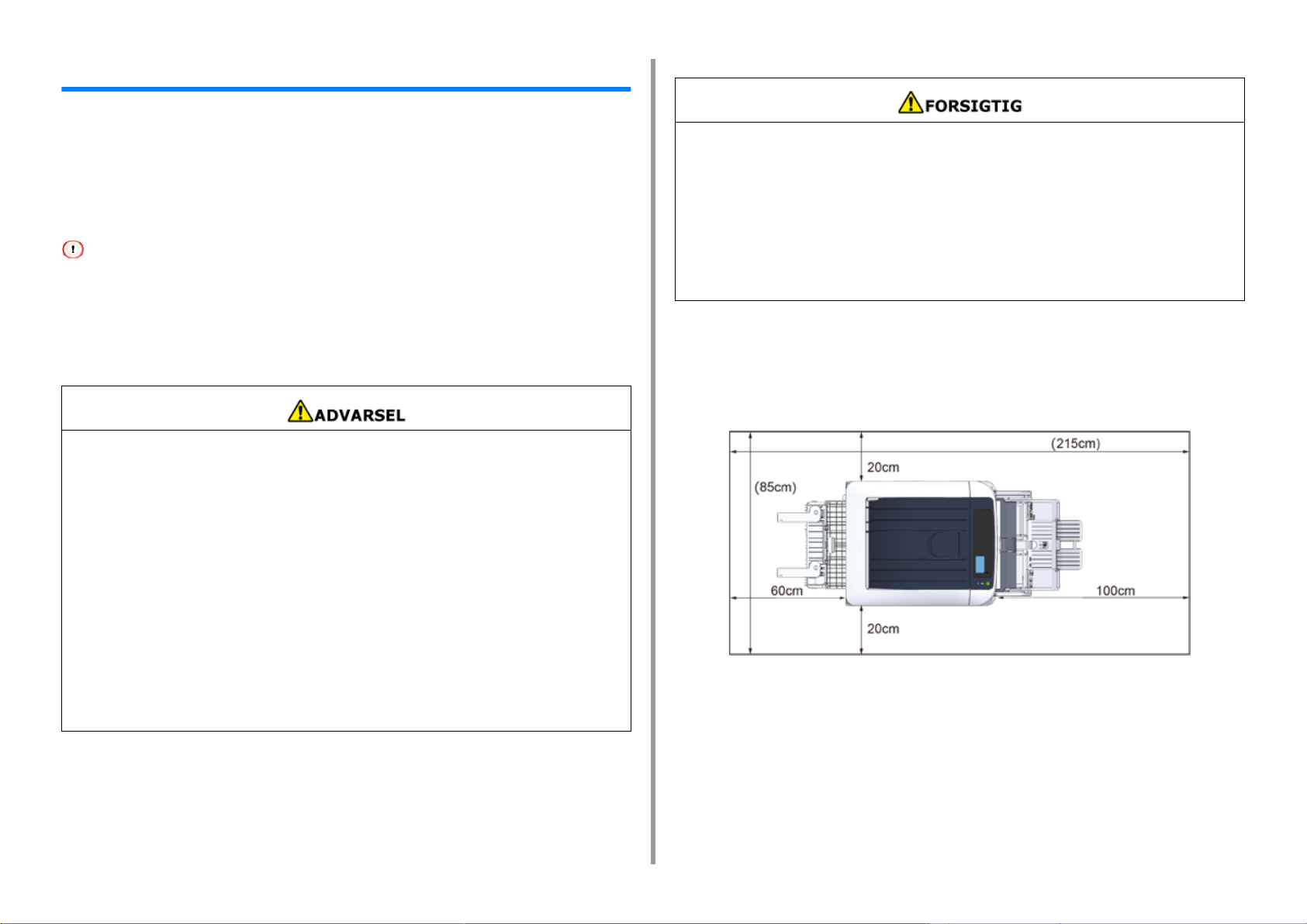
Kontrol af installationsmiljøet
• Installationsmiljø
Installer maskinen i følgende miljø.
Omgivelsestemperatur: 10°C to 32°C
Omgivelsesluftfugtighed: 20% til 80% RH (relativ luftfugtighed)
Maksimal væsketermometertemperatur: 25°C
• Udvis forsigtighed for at undgå kondens. Det kan forårsage en funktionsfejl.
• Ved installation i et lokale, hvor omgivende luftfugtighed er 30% re mindre, så brug en luftfugter re måtte til at
forhindre statisk elektricitet.
• Driftsstøjen kan være højere afhængig af installationsmiljøet. Hvis støjen er generende, foreslår vi, at maskinen
installeres på et sted væk fra dig eller i et andet rum.
• Installér ikke maskinen på et sted, der er udsat for høje temperaturer eller et sted i
nærheden af ild.
• Installér ikke maskinen på et sted, hvor der forekommer kemiske reaktioner (f.eks.
laboratorier).
• Installér ikke maskinen i nærheden af alkohol, fortynder eller andre brændbare
opløsningsmidler.
• Installér ikke maskinen på et sted inden for børns rækkevidde.
• Installér ikke maskinen på en ustabil overflade (f.eks. på en ustabil eller skrå
overflade).
• Installér ikke maskinen på et sted med høj luftfugtighed eller støv, eller på et sted,
hvor maskinen udsættes for direkte sollys.
• Installér ikke maskinen i et miljø, hvor den udsættes for saltholdig luft, NOx, SOx eller
ætsende gasser.
• Installér ikke maskinen på et sted, hvor den udsættes for mange eller voldsomme
vibrationer.
• Installér ikke maskinen på et sted, hvor dens ventilationsåbninger blokeres.
2. Opsætning
• Installer ikke denne maskine direkte ovenpå et tykt tæppe eller gulvtæppe.
• Installer ikke denne maskine i et lukket rum eller på en placering med dårlig
cirkulation og ventilation.
• Hvis du bruger denne maskine uafbrudt i et lille rum over en længere tidsperiode, så
sørg for at lufte ud i rummet.
• Installer denne maskine væk fra en kilde, der afgiver stærke magnetfelter eller støj.
• Installer denne maskine væk fra en monitor eller et fjernsyn.
• Det kræver to personer at flytte maskinen, så de kan stå henholdsvis foran og bagved
maskinen, holde i håndtagene i maskinens bund og flytte den.
• Installationsplads
Sæt maskinen på et fladt underlag, der er stort nok til den.
Lad der være tilstrækkelig plads omkring printeren, som vist på nedenstående billeder.
• Set fra oven
- 14 -
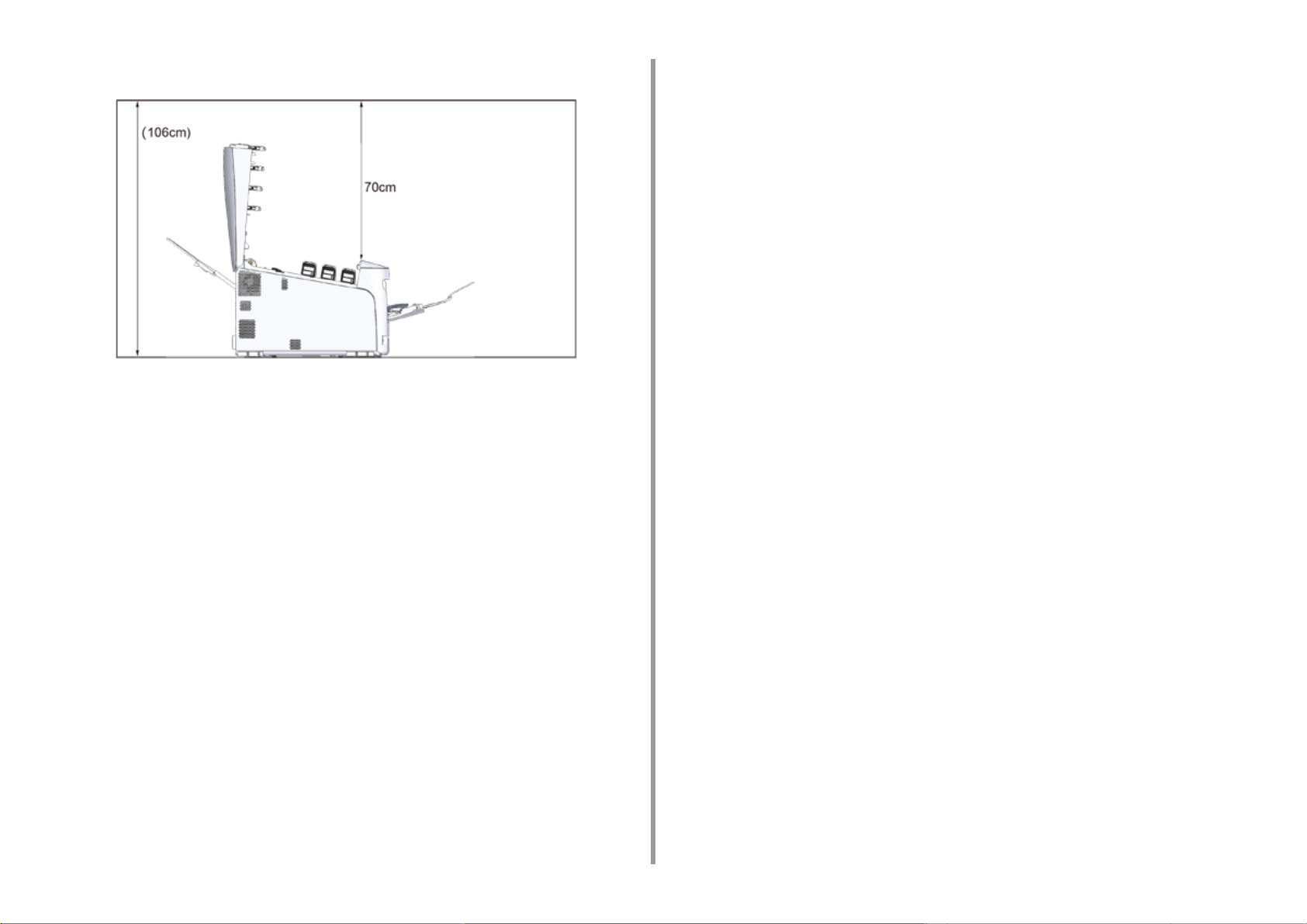
• Set fra siden
2. Opsætning
- 15 -
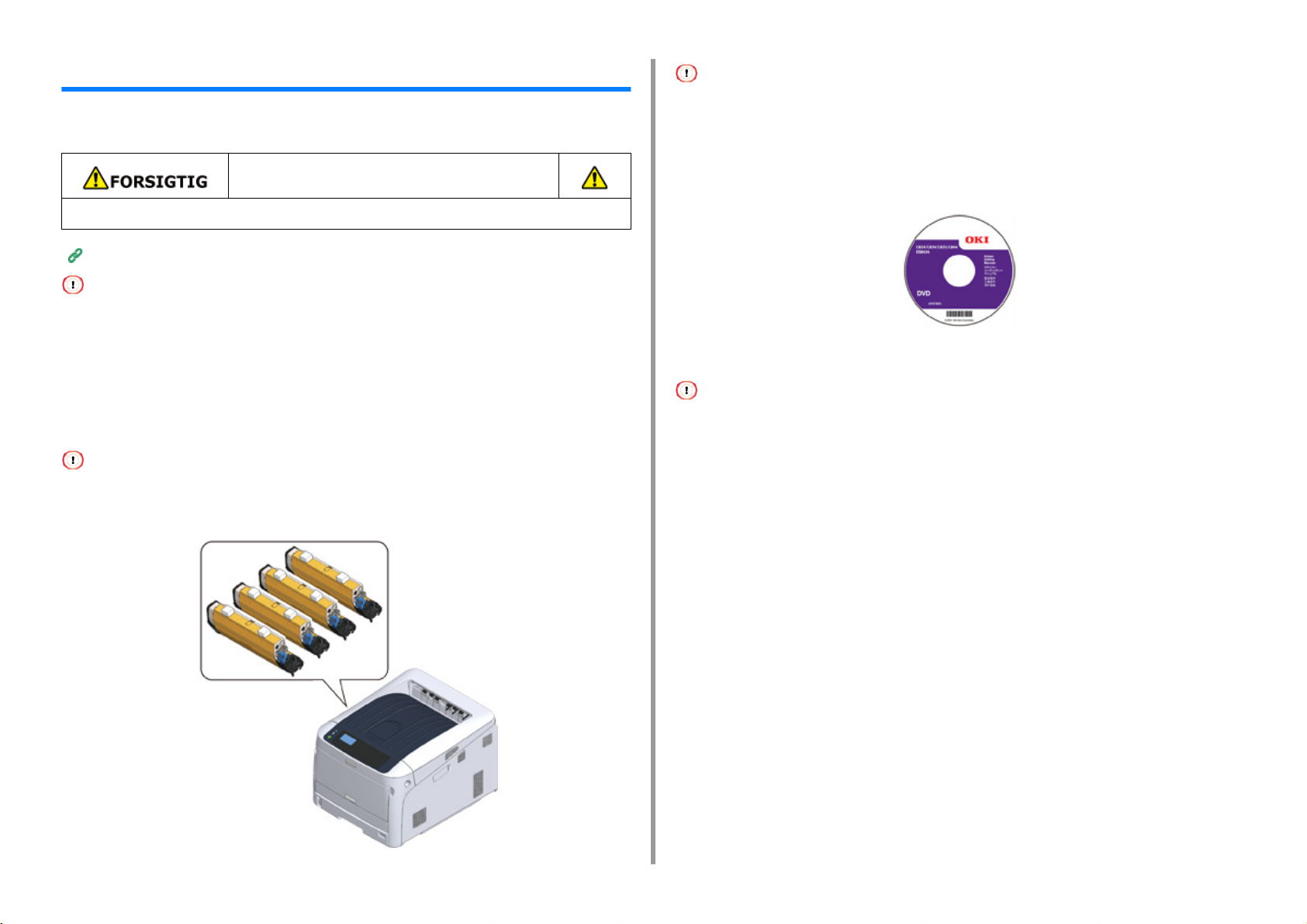
Kontrol af pakkens indhold
Kontrollér, at du har modtaget alt det, der vises herunder.
2. Opsætning
• Starttonerpatronen er ikke installeret i ES-modeller. Installér tonerpatronen, der er inkluderet i denne maskine.
Henvise til "
Udskiftning af billedtromlen".
Du kan komme til skade.
Vær 2 personer om at løfte denne maskine da den vejer cirka 40 kg.
Se "Udpakning" for anvisninger om, hvordan man pakker ud.
• Sørg for at bruge de leverede forbrugsvarer først. Hvis andre forbrugsvarer anvendes først, vises brugstiden måske
ikke korrekt, eller de leverede forbrugsvarer kan måske ikke anvendes.
•Printer
• Fire farvepatroner (sort, cyan, magenta og gul)
• Fire start blækpatroner (sort, cyan, magenta og gul)
• Starter tonerpatronerne er installeret i billedtromlerne, som installeres i printeren inden forsendelsen.
• Fjern ikke starter tonerpatroner fra billedtromlerne.
• Software DVD-ROM
• Strømkabel
• LAN kabler eller USB kabler er ikke inkluderet i pakken. Forbered det kabel, der passer til din forbindelses miljø
separat.
• Emballage og stødabsorberende materialer bruges når du transportere maskinen. Smid ikke emballagematerialerne
væk, da du måske kan bruge dem på et senere tidspunkt.
- 16 -
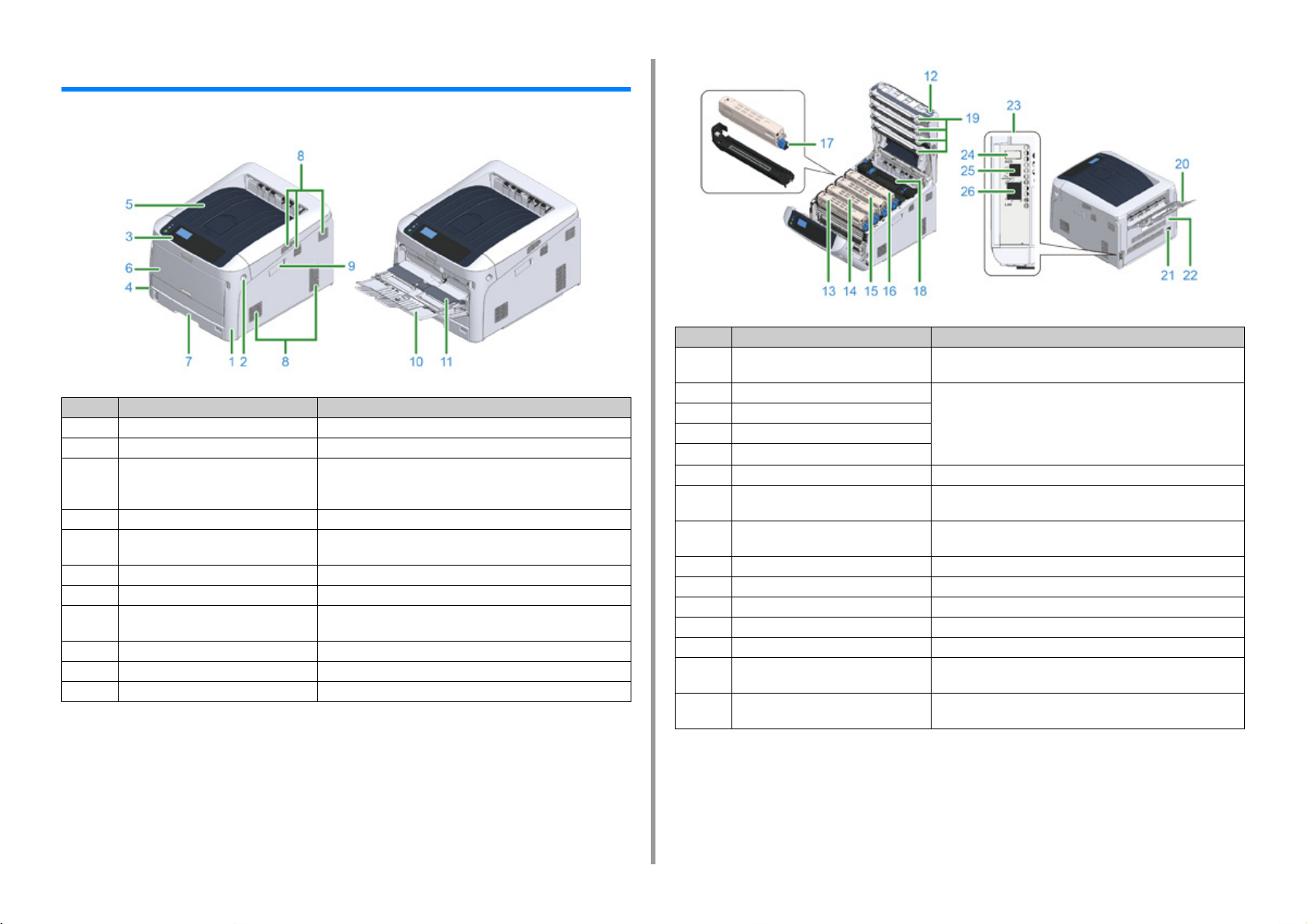
Navne på komponenter
Dette afsnit forklarer navne og funktioner på printerkomponenterne.
Nr. Navn Funktioner
1 Frontdæksel Printerens frontdæksel. Træk i håndtaget til åbning af dæksel.
2 Håndtag til åbning af dæksel Håndtag som skal drejes, når man åbner frontdækslet.
3 Betjeningspanel Dette er printerens betjeningspanel.
På panelet er displayskærmens operationstaster, numeriske
tasker funktionstaster og advarselslampe.
4 Tænd/sluk-kontakt Tænder og slukker for maskinen.
5 Udskriftsbakke (toplåg) Udskrifter opbevares her. Efter åbning af frontdækslet tryk på
knappen inden i printeren for at åbne helt.
6 Multifunktionsbakke (MP-bakke) Der kan bruges forskellige papirstørrelser.
7 Bakke 1 Ilæg papir.
8 Udluftningshuller Luftindgang/luftudgang.
Undgå at blokere åbningen når du anbringer papiret.
9 Trådløst LAN modul cover Dæksel til installationsdel til trådløst LAN-modul.
10 Papir supporter Støtter papiret.
11 Papirdæksel Opbevarer papiret på MP-bakken.
2. Opsætning
Nr. Navn Funktioner
12 Åbn knap Tryk på denne knap for at låse op ved åbning at udskriftsbakke
(toplåg).
13 Tonerpatron, billedtromle (K: sort) En tonerpatron indeholder toner (blækpulver) til udskrivning.
14 Tonerpatron, Billedtromle (Y: gul)
15 Tonerpatron, Billedtromle (M: magenta)
16 Tonerpatron, Billedtromle (C: cyan)
17 Fejl i tonerpatronens låsemekanisme Isætning af tonerpatron i billedtromlen.
18 Fuser Overfører varme og tryk til toneren, som afgives og forbindes til
19 LED-hoved (fire hoveder) Udsætter billedtromlen for lys for at kopiere bogstaver og
20 Bagerste udskriftsbakke Papir bliver udskrevet hertil med udskriftssiden op.
21 Vekselstrømsstik Indtast strømforsyningskode.
22 Duplexenhed*
23 Grænsefladedel Her findes forbindelser for tilslutning til en computer.
24 Stikforbindelse til tilbehør Port til USB-lagringsenhed.
25 USB-grænseflade forbindelse Brug USB-kabel, når computeren forbindes med printeren via
26 Netværksgrænseflade forbindelse Brug LAN-kabel, når computeren forbindes med printeren via
1
Billedtromlen elektrificerer papiret og overskriver toner ved
hjælp af statisk elektricitet. Tromlen er kombineret med en
tromlepatron.
Tonerpatroner og billedtromler er forbrugsstoffer.
papiret.
billeder.
Komponent til duplex-udskrivning.
USB-kabel.
netværk.
- 17 -
*1 C824n, C834nw: Ekstraudstyr
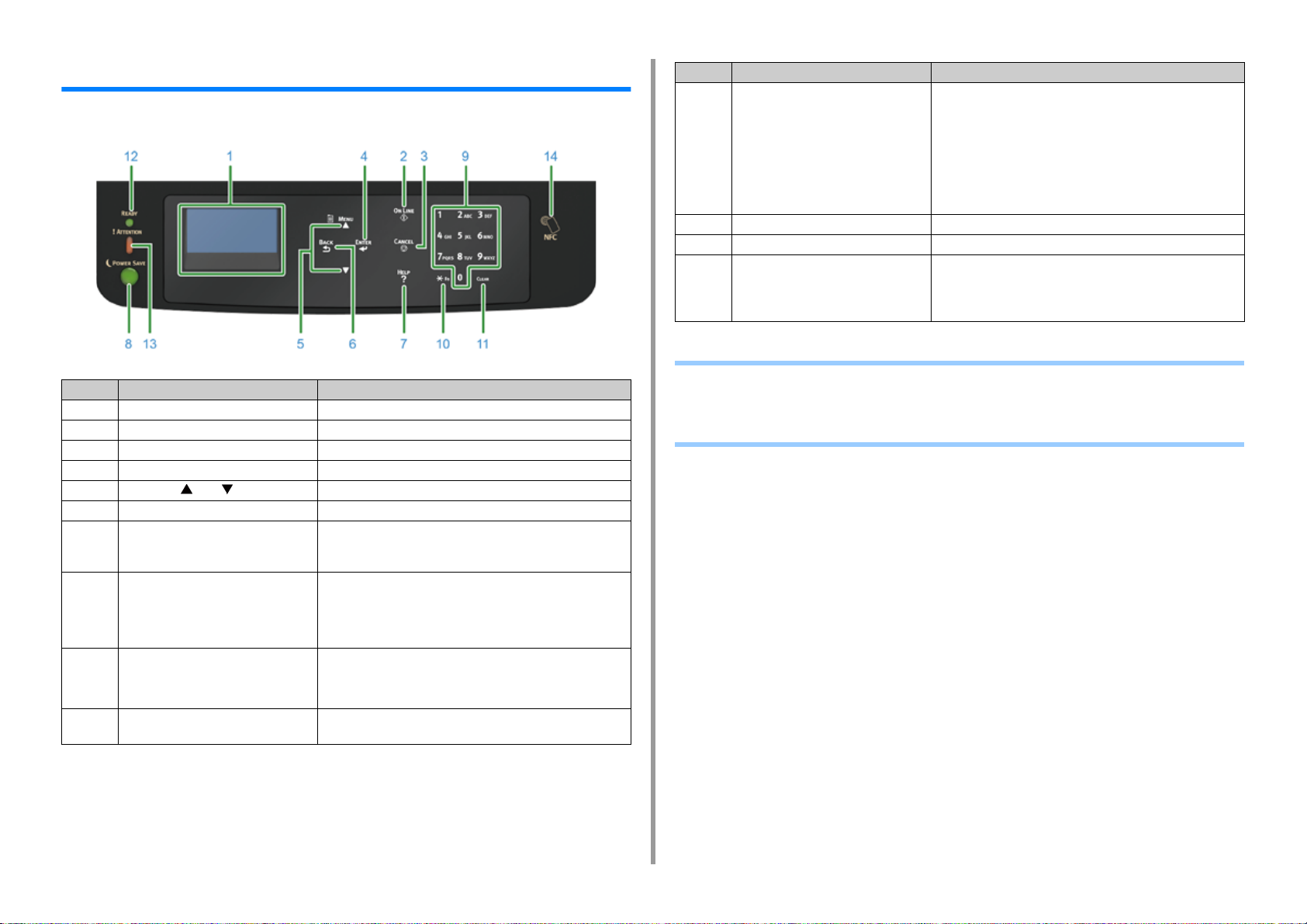
2. Opsætning
Sådan bruges betjeningspanelet
I dette afsnit beskrives navne og funktioner af komponenter på betjeningspanelet.
Nr. Navn Funktion
1 Displayskærm Viser brugsanvisninger og printerens status.
2 «ON LINE (ONLINE)» knap Skifter mellem online og offline mode.
3 «CANCEL (ANNULLER)» tast Annullerer den aktuelle udskrift øjeblikkeligt.
4 «ENTER (ENTER)» tast Bekræfter det fremhævede element.
5 Scroll-knap eller Vælger menuen eller ruller skærmen.
6 «BACK (TILBAGE)» knap Vender tilbage til den forrige skærm.
7 «HELP (HJÆLP)» knap Viser hjælpeskærmen. For at lukke tryk på «HELP (HJÆLP)»
8 «POWER SAVE
(STRØMBESPARELSE)» knappen
9 Numerisk tastatur • Indtaster tal.
knappen, «BACK (TILBAGE)» knappen eller «CANCEL
(ANNULLER)» knappen.
• Går ind eller ud af strømbesparelsestilstanden.
• Går ud af sleep mode.
Lyser grønt i strømbesparelsestilstanden og blinker grønt i sleep
mode.
• Indtaster alfabetiske tegn og symboler.
Nr. Navn Funktion
11 «CLEAR (RYD)» tast Udfører de følgende handlinger, alt efter de indtastede
12 «READY (KLAR)» indikator Lyser grønt ved online mode og slukker ved offline Mode.
13 «ATTENTION (OBS)» indikator Lyser eller blinker orange, når der opstår en fejl i enheden.
14 NFC mærke Hold apparatet tæt hen til mærket, når du vil bruge NFC
elementer, når den trykkes eller holdes nede.
• Minimerer en indstillingsværdi.
• Indtaster nul for en indstillingsværdi.
• Sletter et tegn.
• Annullerer der markerede element.
Vender tilbage til de forrige indstillinger. Ikke tilgængelig ved
indtastning af en IP-adresse.
funktionen.
Se "Sådan bruger du printeren fra en mobilenhed (Avanceret
vejledning)" for at få flere oplysninger om NFC funktionen.
• Sådan bruges det numeriske tastatur
• Sådan bruges Fn tasten
• Liste over funktionsmenuer
En adgangskode kan kun indtastes med et numerisk tastatur.
10 «Fn» tast Viser menuskærmen for udstyrsindstilling med en
genvejsfunktion.
- 18 -
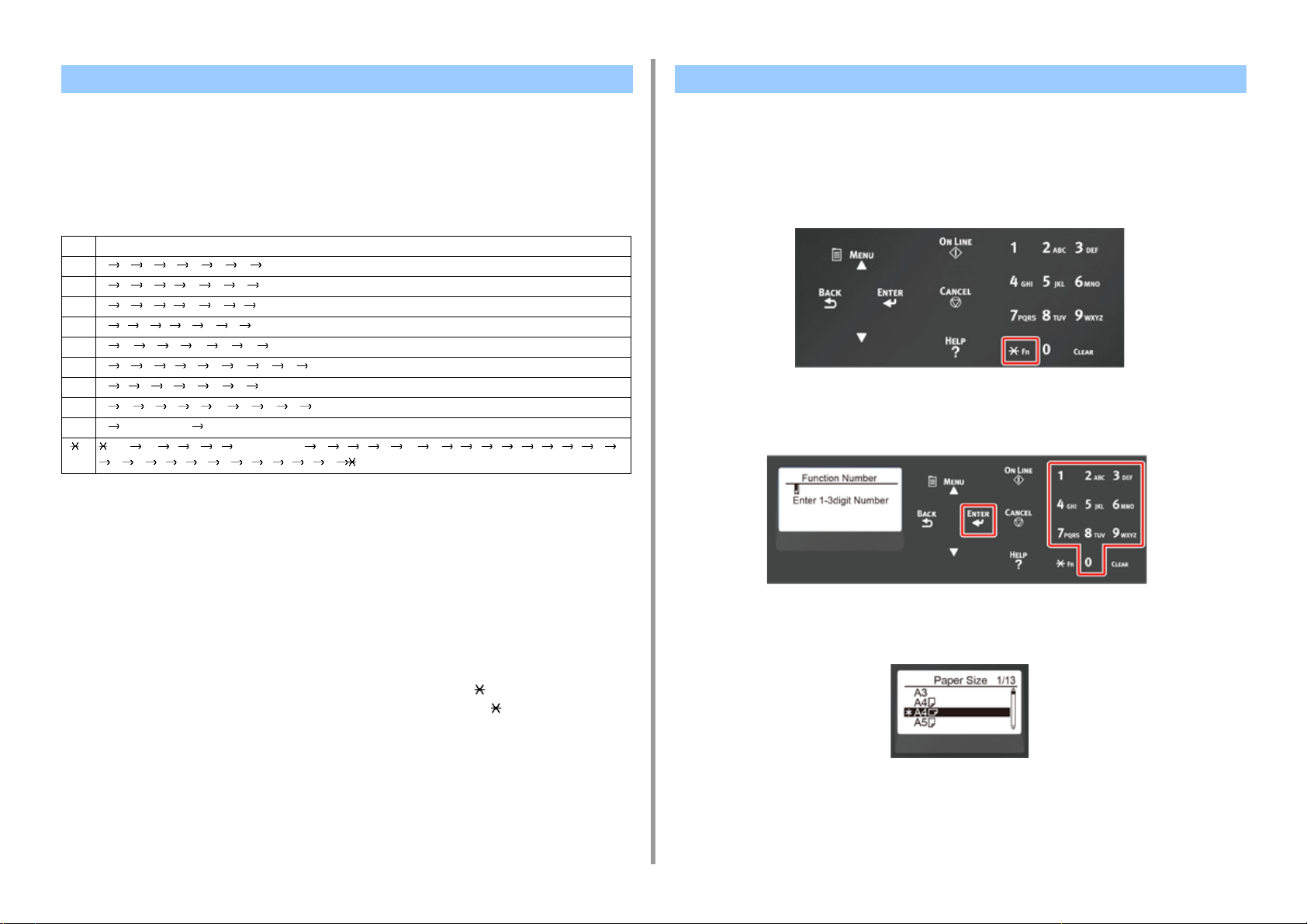
2. Opsætning
Sådan bruges det numeriske tastatur
Brug det til indtastning af tal og tegn. Tryk på tasten fortløbende for at skifte mellem numre og
bogstaver. Tryk på tasten indtil det tegn, du ønsker, vises og tryk på knappen «ENTER
(ENTER)».
Tilgængelige tegn og hvordan man skifter mellem typer af tegn, er vist nedenfor.
Alfabetiske tegn findes ikke i menuen, som kun accepterer tal.
«1» 1
«2» 2 a b c A B C 2
«3» 3 d e f D E F 3
«4» 4 g h i G H I 4
«5» 5 j k l J K L 5
«6» 6 m n o M N O 6
«7» 7 p q r s P Q R S 7
«8» 8 t u v T U V 8
«9» 9 w x y z W X Y Z 9
«0» 0 ( mellemrum ) 0
« » @ . _ - ( mellemrum ) + ! ” $ % & ’ ( ) ” / : ; < =
> ? [ ] ^ # ` { | } ~
For eksempel,
For at indtaste "abc",
Sådan bruges Fn tasten
Tryk på numeriske taster efter at have trykket på tasten «Fn», når meddelelsen “Klar til
udskrivning” vises på displayskærmen. Så vises funktionsmenuen, der svarer til det
indtastede nummer.
Tryk på tasten «Fn» tasten.
1
Tryk på de numeriske taster (0-9) for at vise det ønskede funktionselement, og
2
tryk på knappen «ENTER (ENTER)».
Tryk «2» «2» «ENTER (ENTER)», «2» «2» «2» «ENTER (ENTER)», «2» «2» «2» «2»
«ENTER (ENTER)».
Funktionerne af tasterne «Fn» og «CLEAR (RYD)» er som følger:
«Fn» tast
Shortcut knap som viser menuen til indstilling af enheden. Tasten « » fungerer som «Fn»
tast, når der trykkes på numeriske taster efter man trykker på tasten « ». (Kun tilgængelig
mens stand-by skærmen vises).
«CLEAR (RYD)» tast
Sletter et tegn ved indtastning af en adgangskode.
- 19 -
Indstillingsskærmen for den valgte funktion vises. Kontrollér eller redigér
3
indstillingerne.
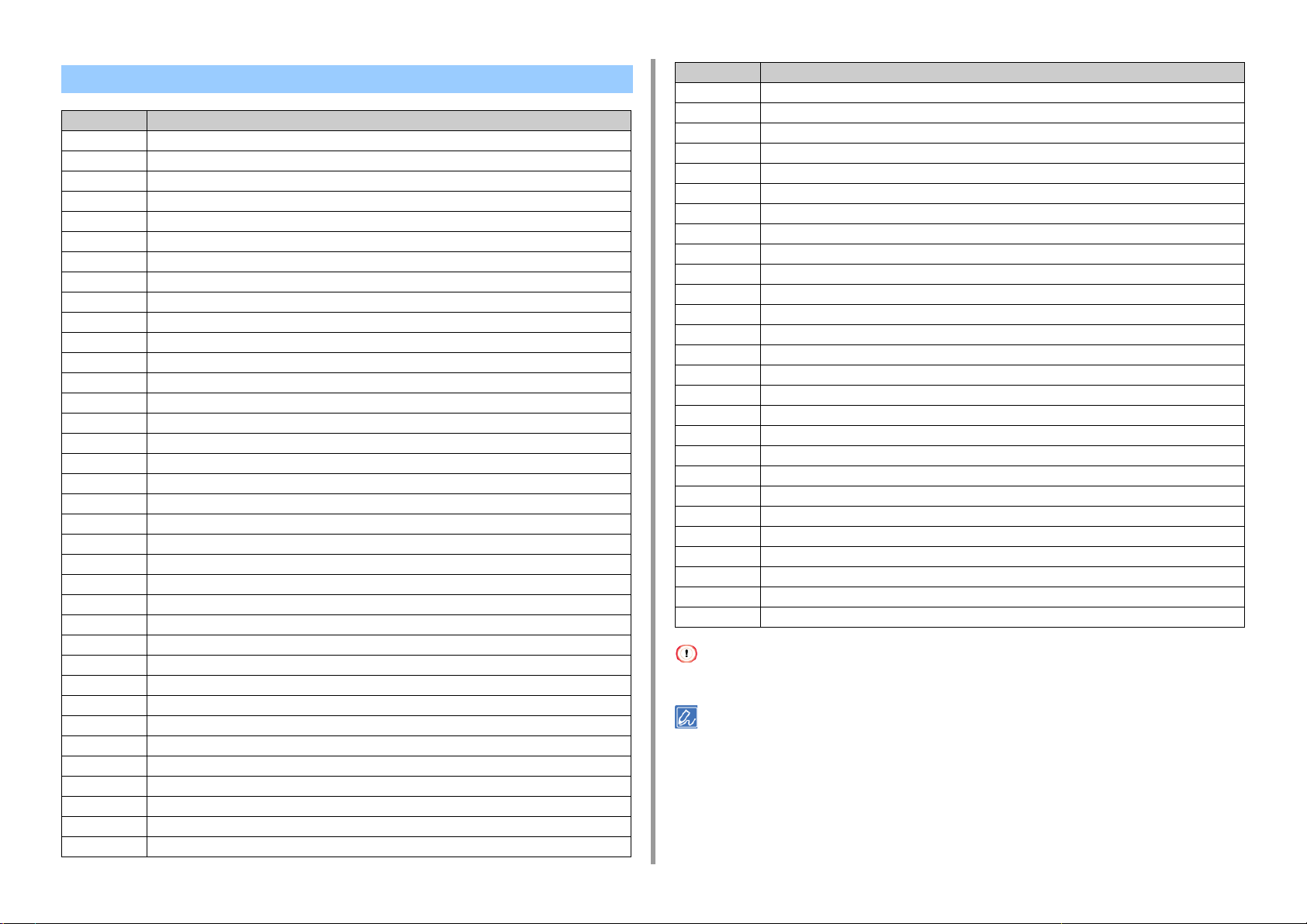
2. Opsætning
Liste over funktionsmenuer
Funktionsnr. Funktionsmenu
1 Delt udskrift
2 Privat udskrift
10 Papirstørrelse (Bakke 1)
11 X-dimension (Bakke 1)
12 Y-dimension (Bakke 1)
13 Medietype (Bakke 1)
14 Medievægt (Bakke 1)
20 Papirstørrelse (Bakke 2)
21 X-dimension (Bakke 2)
22 Y-dimension (Bakke 2)
23 Medietype (Bakke 2)
24 Medievægt (Bakke 2)
30 Papirstørrelse (Bakke 3)
31 X-dimension (Bakke 3)
32 Y-dimension (Bakke 3)
33 Medietype (Bakke 3)
34 Medievægt (Bakke 3)
40 Papirstørrelse (Bakke 4)
41 X-dimension (Bakke 4)
42 Y-dimension (Bakke 4)
43 Medietype (Bakke 4)
44 Medievægt (Bakke 4)
50 Papirstørrelse (Bakke 5)
51 X-dimension (Bakke 5)
52 Y-dimension (Bakke 5)
53 Medietype (Bakke 5)
54 Medievægt (Bakke 5)
80 Papirfremføring
90 Papirstørrelse (MP-bakke)
91 X-dimension (MP-bakke)
92 Y-dimension (MP-bakke)
93 Medietype (MP-bakke)
94 Medievægt (MP-bakke)
95 Bakkebrug (MP-bakke)
100 Printoplysninger (Indstillingsdetaljer)
101 Printoplysninger (Netværk)
Funktionsnr. Funktionsmenu
102 Printoplysninger (forbrugsrapport)
103 Printoplysninger (Fejllog)
200 Strømbesparelsestid
201 Sleep skiftetid
202 Automatisk slukning (tid)
210 Fejlrapport
220 Offset (Multifunktionsbakke)
221 Offset (Bakke 1)
222 Offset (Bakke 2)
223 Offset (Bakke 3)
224 Offset (Bakke 4)
225 Offset (Bakke 5)
230 Sort indstilling for almindeligt papir
231 Farveindstilling for papir
232 Trans. Indstillinger for sort
233 Trans. Farveindstilling
234 SMR indstilling
235 BG indstilling
236 Tromlerens
237 Heksadecimal dump
300 Juster densitet
301 Juster registrering
302 Mønster til farveudskrivningsjustering
310 Cyan-densitet
311 Pink-densitet
312 Gul-densitet
313 Sort densitet
• Hvis den valgte indstilling ikke er installeret, opstår en fejl.
• For menuer uden nummer, se ”Betjeningspanelets menuliste”.
- 20 -
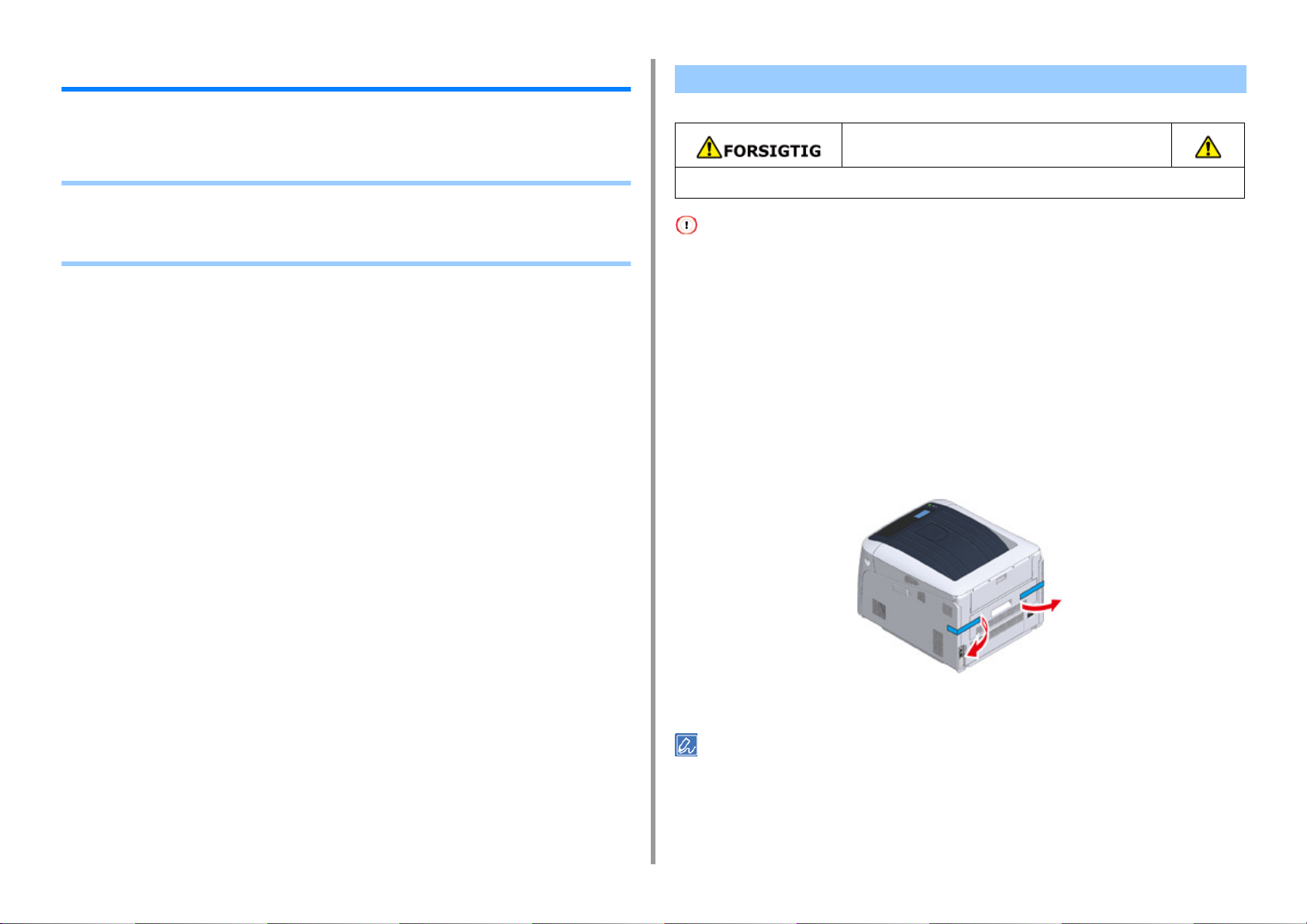
2. Opsætning
Forberedelse af din printer
Dette afsnit forklarer, hvordan du pakker din printer ud, og brug af forbrugskomponenter og
papir.
• Udpakning
• Installation af forbrugskomponenter
• Fyld papir på
Udpakning
Du kan komme til skade.
Vær 2 personer om at løfte denne maskine da den vejer cirka 40 kg.
• Sørg for først at bruge de forbrugskomponenter eller vedligeholdelsesenheder, der fulgte med denne printer. Ellers
vil forbrugskomponenternes eller vedligeholdelsesenhedernes levetid muligvis ikke blive vist korrekt, eller du vil
måske ikke kunne bruge dem senere.
• Vær ekstra forsigtig, når du håndterer tromleenheden (den grønne cylinder), fordi den er skrøbelig.
• Udsæt ikke tromlen for direkte sollys eller stærkt lys (omkring 1.500 lux eller mere). Selv under rumbelysning, ikke
forlader billedet tromme for 5 minutter eller mere.
• Materialerne skal pakkes og beskyttes, hvis maskinen skal transporteres. Smid den ikke ud og behold den til fremtidig
brug.
Tag maskinen ud af kassen og fjern derefter det stødabsorberende materiale
1
og plastposen fra maskinen.
Fjern de to strimler beskyttende tape (blå) på bagsiden af din printer.
2
Løft maskinen, og placer den derefter, hvor den skal placeres.
3
•Se "Ekstraudstyr" i "Bilag" hvis du vil benytte ekstra valgfri bakkeenheder.
- 21 -
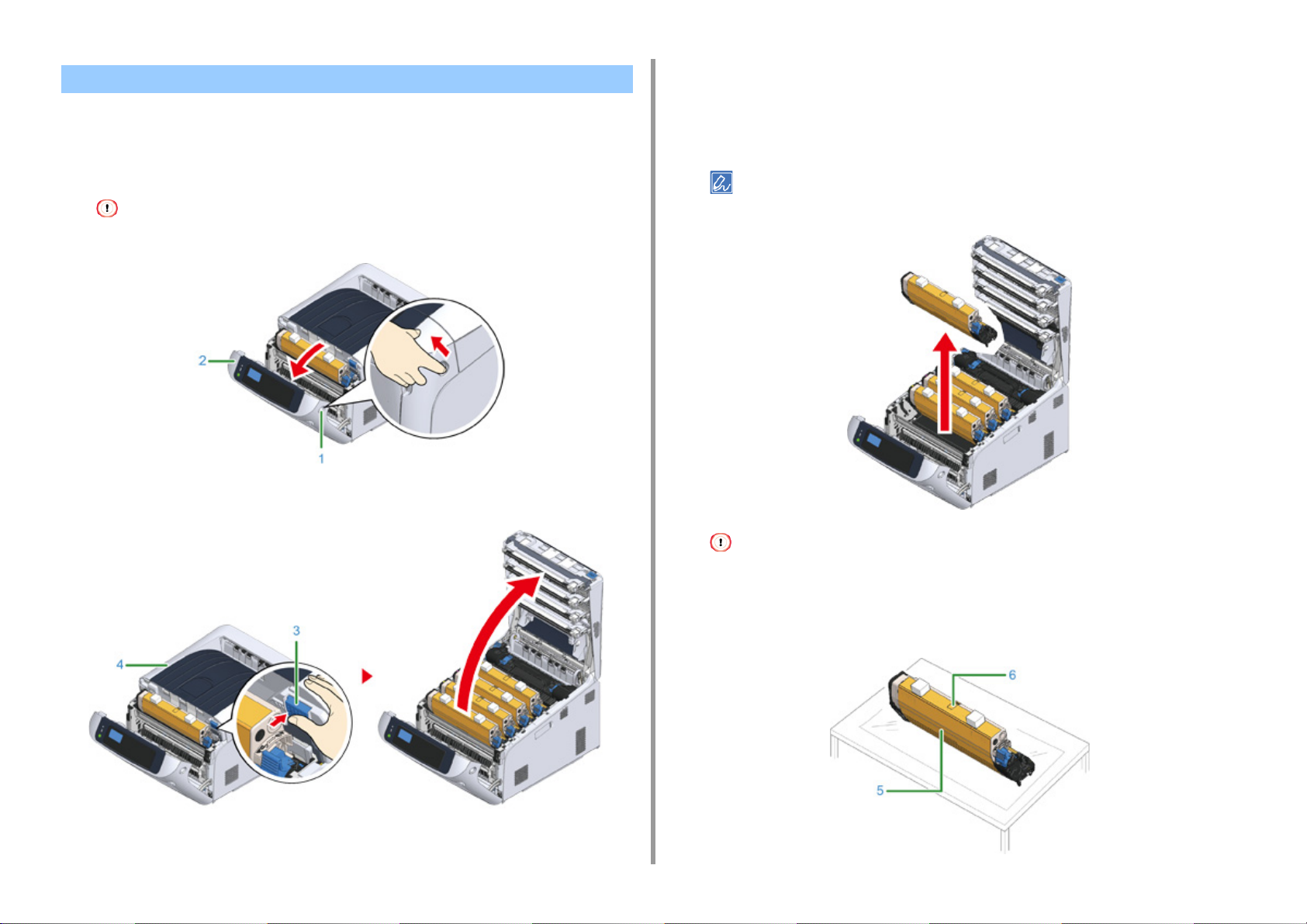
Installation af forbrugskomponenter
Dæk en plan overflade med aviser eller lignende for at fjerne
3
beskyttelsesarkene fra billedtromlen i printeren.
2. Opsætning
Stik fingeren ind i fordybningen på den højre side af printeren, og træk
1
håndtaget til åbningen af frontdækslet (1) ud for at åbne frontdækslet (2)
fremad.
• Åbn frontdækslet forsigtigt. Hvis du åbner det hurtigt, kan en MP-bakke blive åbnet.
Tryk på knappen til åbning af udskriftsbakken (3) og åbn udskriftsbakken (4).
2
Tag billedet tromlen "K: Sort" anbring med tonerpatronen og stil den på den
4
overflade, som er forberedt i trin 3.
• Billedtromler er ikke låst fat i printeren. Den kan fjernes ved at løfte den op.
• Starter tonerpatroner forsendes med påsat billedtromle. Fjern ikke starter tonerpatroner fra billedtromlen.
- 22 -
Fjern beskyttelsesarket (5) fra billedtromlen.
5
(1) Fjern det tape (6), der sidder fast på beskyttelsesarket (5), og åbn det.
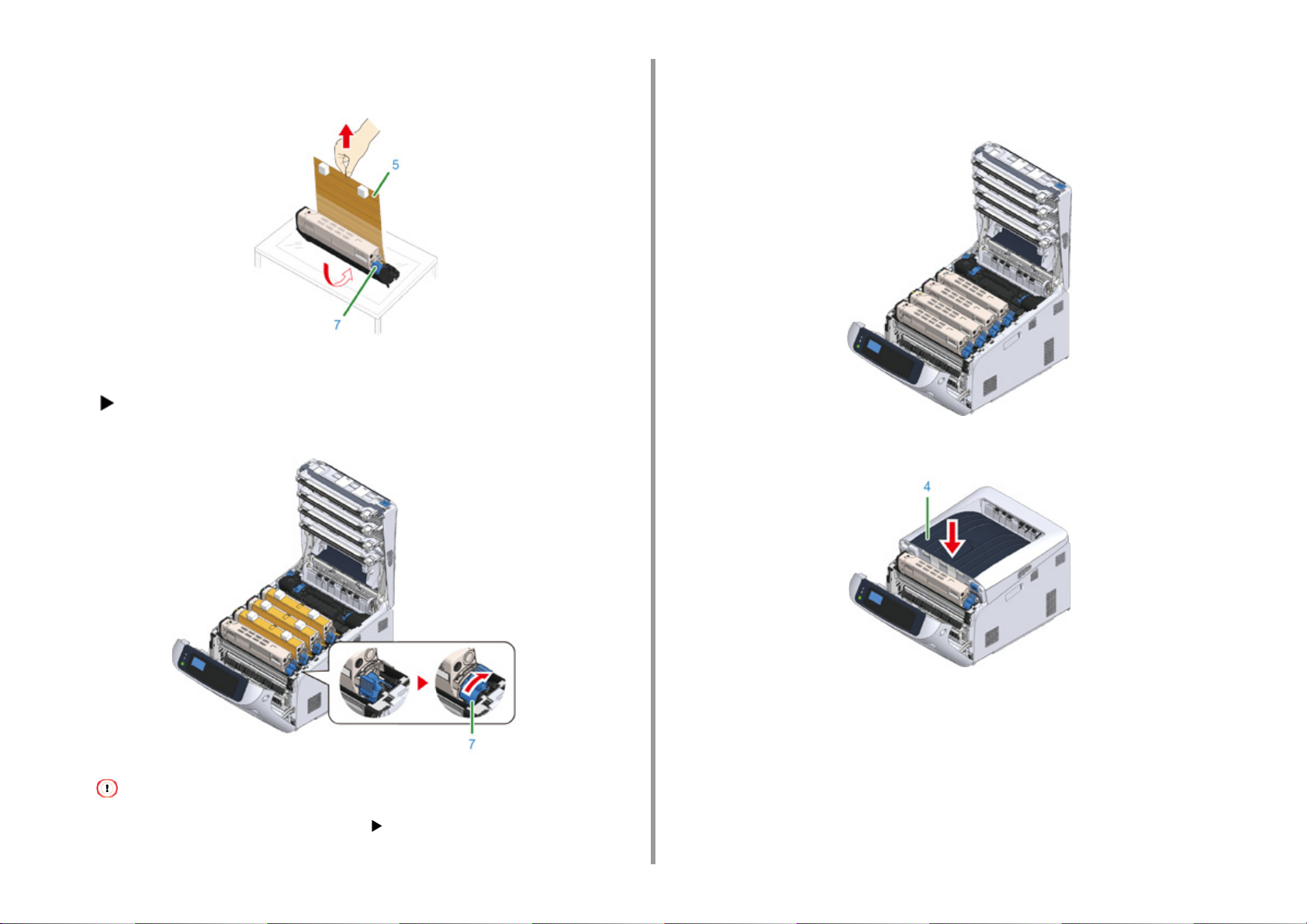
2. Opsætning
(2) Træk beskyttelsesarket (5) ud i pilens retning. Drej ikke tonerpatronens
låsehåndtag (7) (blå).
Sæt billedtromlen med beskyttelsesarket, der er fjernet, i printerenheden, og
6
drej tonerpatronens låsehåndtag (7) (blå) i pilens retning, indtil den flugter med
.
Du vil høre et klik, når den er låst på plads.
Gentag trin 4 til 6 for at tage alle billedtromler ud og fjerne alle beskyttelsesark
7
i rækkenfølgen "Y: Gul", "M: Magenta" og "C: Cyan". Sæt dem tilbage i
printeren og drej tonerpatronens låsemekanisme.
Luk udskriftsbakken (4) ved et fast tryk på midten af dækslet.
8
• Hvis du lukker lågen uden at dreje tonerpatronens låsehåndtag (blå), kan det forårsage funktionsfejl. Sørg for
at dreje patronens låsehåndtag, indtil den flugter med i den anden ende.
- 23 -
Luk frontdækslet (2).
9
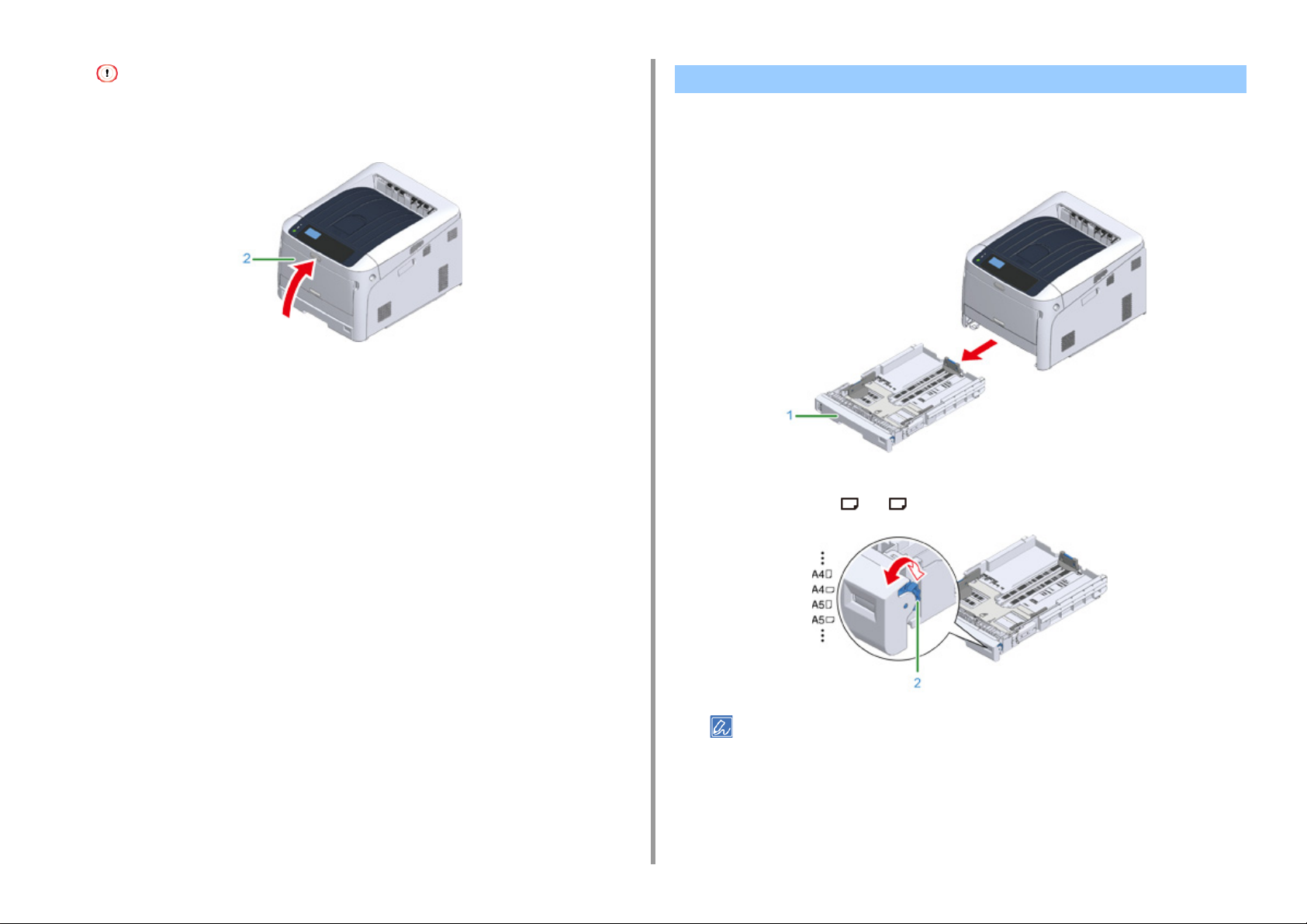
• Frontdækslet kan ikke lukkes sikkert, hvis udskriftsbakke ikke er lukket.
• Når fejlmeddelelsen om, at top- eller frontdækslet er åbent, ikke forsvinder fra betjeningspanelets
displayskærm, skal du sørge for, at de er helt lukkede.
Fyld papir på
Se "Understøttet papir". for flere detaljer om tilgængeligt papir.
Træk papirkassetten ud (1).
1
Indstil papirstørrelsesknappen (2), så den passer til den ilagte papirstørrelse.
2
Sæt knappen på [A4 (A4 )], når du ilægger papir i A4-størrelse i liggende format.
2. Opsætning
- 24 -
• Hvis papirstørrelsen ikke kan findes på knappen, indstil på "Andre".
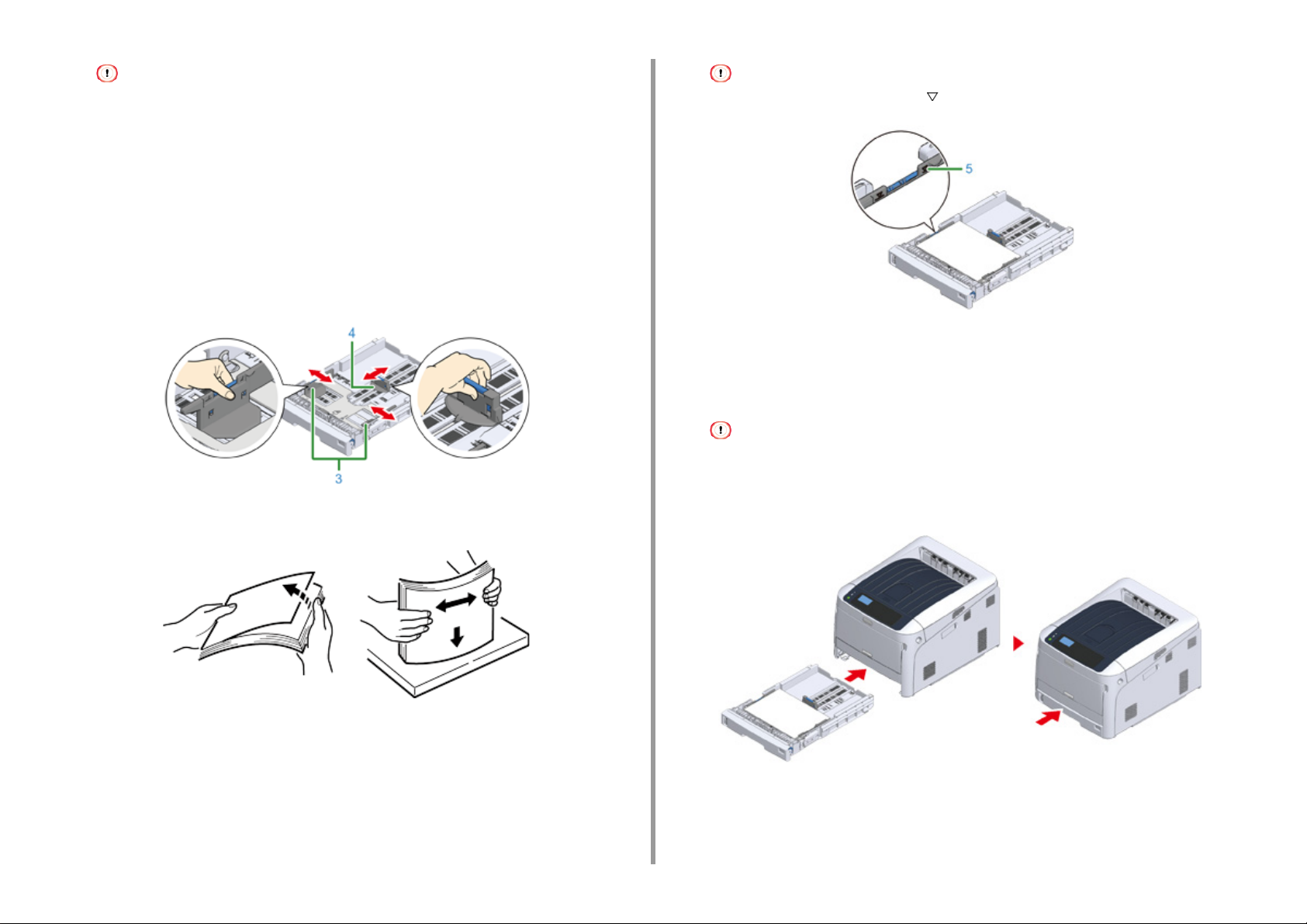
2. Opsætning
• Hvis du trækker i kassetten, mens printeren er tændt, vises papirstørrelsen, papirtypen og papirtykkelsen for
bakken nogle gange på panelet.
Hvis du skifter papir, skal du ændre Indstillingerne til den passende værdi. Du kan ændre indstillingen til at
skjule skærmen. For at skjule beskeden om papirstørrelsen i bakken, vælg [Admin Setup (Admin-opsætning)]
> [Panel Setup (Panel opsætning)] > [Paper setup when paper exchange (Papirindstilling ved udskiftning af
papir)] og indstil på [Off (Fra)].
• Konstater at papirstørrelsen svarer til den, knappen er indstillet på. Ellers vil der opstå fejl i papirstørrelse, og
der kan ikke foregå udskrivning.
• Du bedes være opmærksom på retningen af papirstørrelser, som kan isættes enten vandret eller lodret, som
f.eks. A4.
Skub papirindføreren (3) og papirstopperen (4) så den passer til størrelsen af
3
det papir, der skal lægges i.
Ventiler en stak papir godt, og derefter juster papirets kanter.
4
• Du må ikke ilægge papir ovenfor mærket " " (5) på papirindføreren.
Fastgør de ilagte papir med papirindføreren.
6
Kontrollér om størrelsen af det ilagte papir svarer til papirstørrelsesknappens
7
indstilling.
• Hvis papirstørrelsen og indstillingen på papirstørrelsesknappen ikke svarer overens, vil der forekommer fejl i
papirstørrelse, og der kan ikke printes.
Skub papirkassetten tilbage i printeren.
8
Ilæg papiret med udskriftssiden vendt nedad.
5
- 25 -
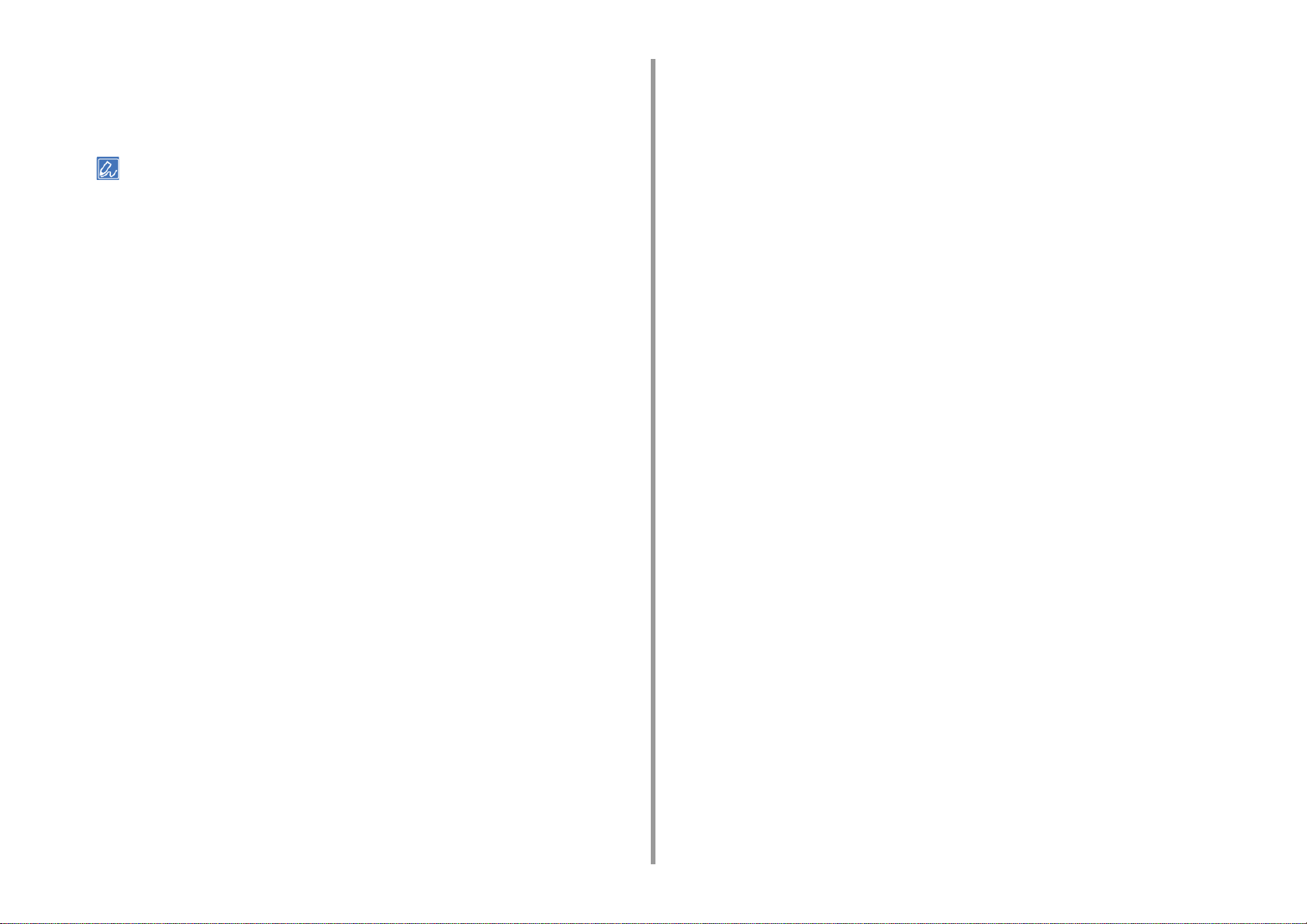
Papirstørrelser, som ikke findes på knappen, skal (indstilles på knappen:
9
[Other (Andre)]) vises, indstil papirstørrelsen til [Custom (Tilpasset)] på
betjeningspanelet, og indtast papirets bredde og længde.
Se "Udskrivning på papir af brugerdefineret størrelse (Avanceret vejledning)".
• For papirstørrelser som kan findes på knappen som f.eks. A3 og A4 skal du indstille [Cassette Size
(Bakkestørrelse)]. Fabriksindstillingen er [Cassette Size (Bakkestørrelse)], og du behøver ikke at ændre dette
til normal brug.
2. Opsætning
- 26 -
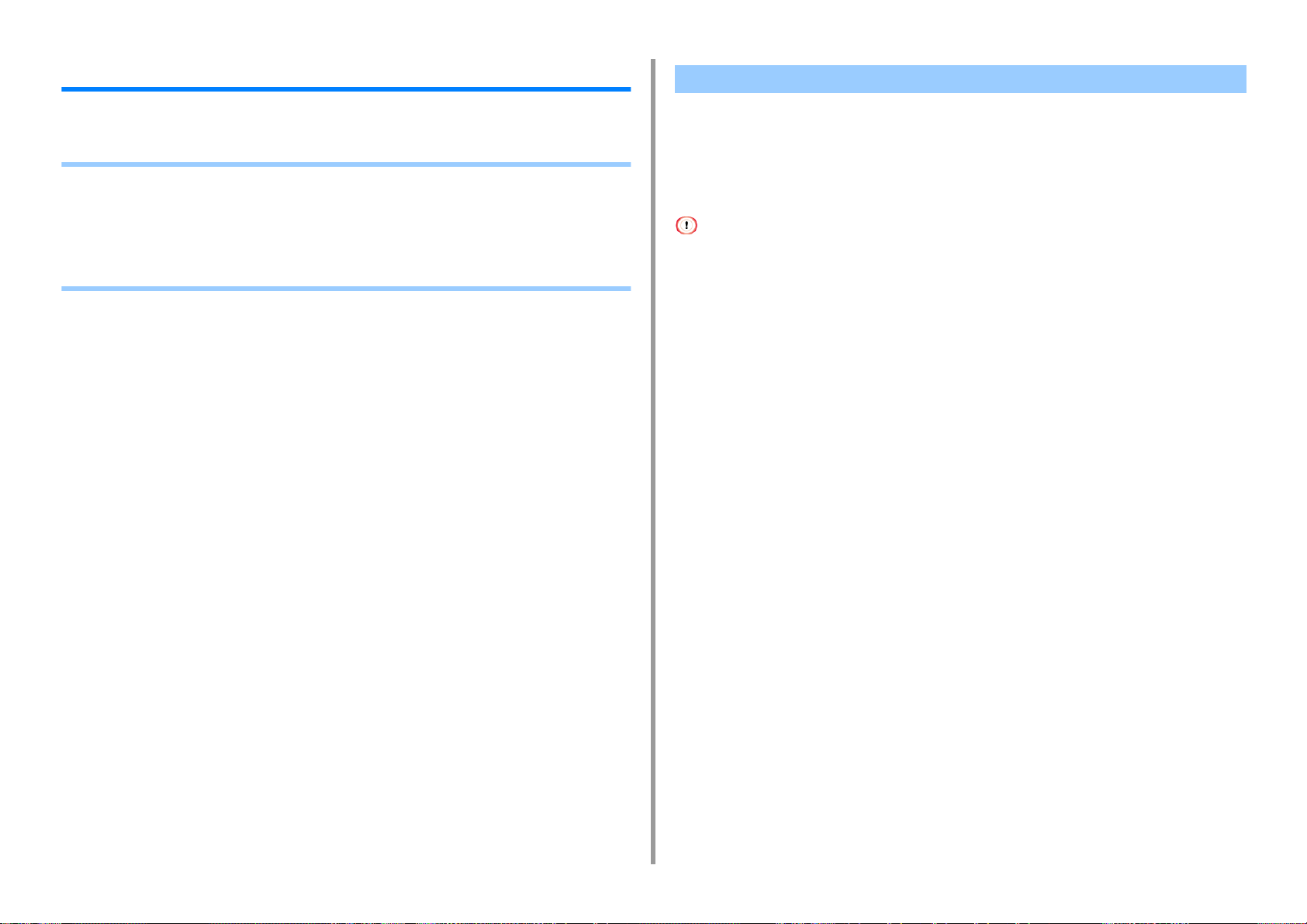
2. Opsætning
Om strømforsyningen
Dette afsnit omhandler strømforsyning, og hvordan printeren tændes og slukkes.
• Krav til strømforsyning
• Forbind Strømkoden
• Sådan tændes printeren
• Sluk for strømforsyningen
• Hvad du skal gøre, hvis du ikke bruger denne maskine for en længere periode
Krav til strømforsyning
Strømforsyningen skal overholde følgende krav.
Elektrisk spænding: 110 til 127V AC (Interval 99 til 140V AC) / 220 til 240V AC (Interval 198
til 264V AC)
Frekvens: 50/60 Hz ± 2%
• Hvis strømforsyningen er ustabil, kan du bruge en spændingsstabilisator.
• Den maksimale strømforbrug af maskinen er 1118 W.Kontroller, at strømforsyningen er tilstrækkelig.
• Der gives ingen garanti for brugen af UPS (nødstrømskilde) eller invertere. Brug ikke et nødstrømssystem (UPS) eller
en inverter.
- 27 -
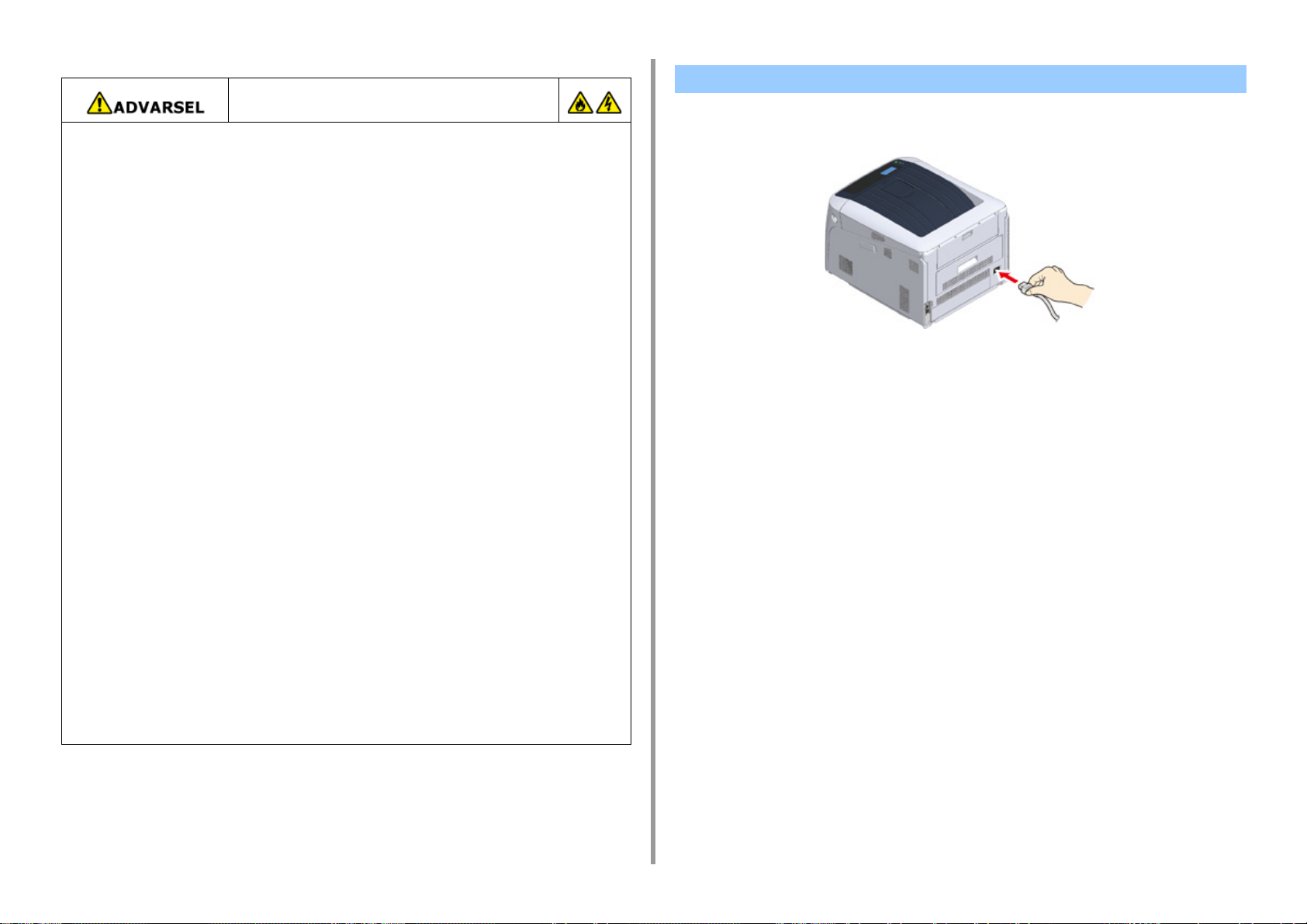
Brand eller elektrisk stød kan opstå.
• Sørg for at slukke maskinen før tilslutning og frakobling af netledningen og
stelforbindelsen.
• Sørg for at tilslutte jordledningen til særskilt jordklemme.
Hvis maskinen ikke kan jordes, kontakt din forhandler.
• Sørg for ikke at tilslutte jordledning til stel på et vandrør, gasrør eller telefonlinie eller
en lynafleder.
• Sørg for at forbinde jordledningen, før du sætter netledningen til
strømforsyningsstikket. Sørg også for at tage netledningen ud af stikkontakten, før du
frakobler jordledningen.
• Sørg for at tilslutte eller frakoble ledningen ved at holde på strømstikket.
• Sæt netledningen omhyggeligt i en stikkontakt.
• Du må ikke tilslutte eller frakoble netledningen med våde hænder.
• Montér en netledning på et sted, hvor personer ikke kan træde på den og læg ikke
noget oven på den.
• Undlad at bøje, binde eller opvikle netledningen.
• Anvend ikke en beskadiget netledning.
• Overbelast ikke stikkontakten.
• Tilslut ikke denne maskine til samme stikkontakt som andre elektriske apparater. Hvis
netledningen er tilsluttet den samme kontakt som andre elektriske produkter, især
aircondition, kopimaskine eller makulator, kan denne maskine fejle på grund af
elektrisk støj. Hvis du er nødt til at tilslutte netledningen til denne maskine til den
samme kontakt som andre produkter, så brug et kommercielt tilgængelig støjfilter
eller støjreduktionstransformer.
• Brug den netledning, der medfølger maskinen, og sæt kablet direkte i stikkontakten.
Brug ikke netledninger fra andre produkter end denne maskine.
• Anvend ikke en forlængerledning. Hvis du er nødt til at bruge en forlængerledning,
skal du bruge en ledning med mærkeværdi 15 A eller højere.
• Brug af forlængerledning kan resultere i, at denne maskine ikke fungerer pga.
vekselstrømsspændingsfald.
• Sluk ikke maskinen eller fjern netledningen under udskrivning.
• Hvis du ikke bruger denne maskine i en længere periode på grund af ferie, rejser eller
andre årsager, skal du tage strømstikket ud.
• Brug ikke netledningen i denne maskine til andre produkter.
Forbind Strømkoden
Sæt strømledningen i strømstikket på printeren.
1
Sæt netledningen ind i stikkontakten.
2
2. Opsætning
- 28 -
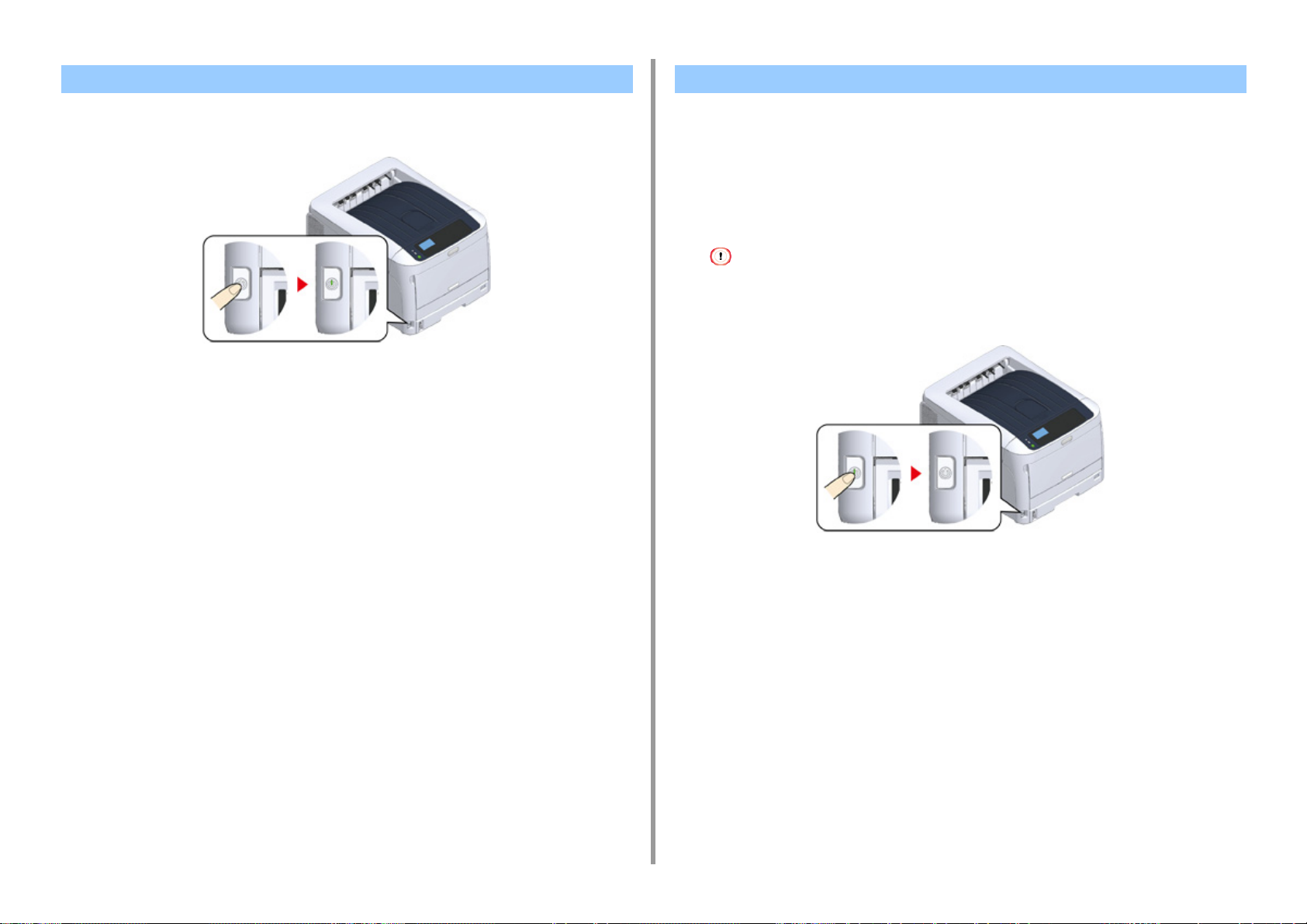
Sådan tændes printeren Sluk for strømforsyningen
2. Opsætning
Hold tænd/sluk-knappen nede i ca. 1 sekund for at tænde for printeren.
1
Tænd/sluk-kontaktens LED-indikator lyser, når printeren bliver tændt.
Meddelelsen “Klar til udskrivning” vises på betjeningspanelet, når printeren er klar til at
udskrive.
Hold afbryderknappen nede i cirka et sekund.
1
Der vises en besked “Lukker ned“. Vent venligst. Meddelelsen “Printeren slukkes
automatisk” vises på betjeningspanelet, og kontrollampen for tænd/sluk-kontakten
blinker hver gang, der er gået 1 sekund.
Derefter slukkes printeren automatisk, og kontrollampen for tænd/sluk-kontakten
slukkes.
• Det kan tage ca. 5 minutter at slukke for printeren. Vent, indtil den slukkes.
• Når tænd/sluk-kontakten holdes nede i over 5 sekunder, tvinges printeren til at slukke. Denne procedure bør
kun udføres, når der opstår et problem. Hvis der er problemer med printeren, se “
Problemer med maskinen”.
- 29 -
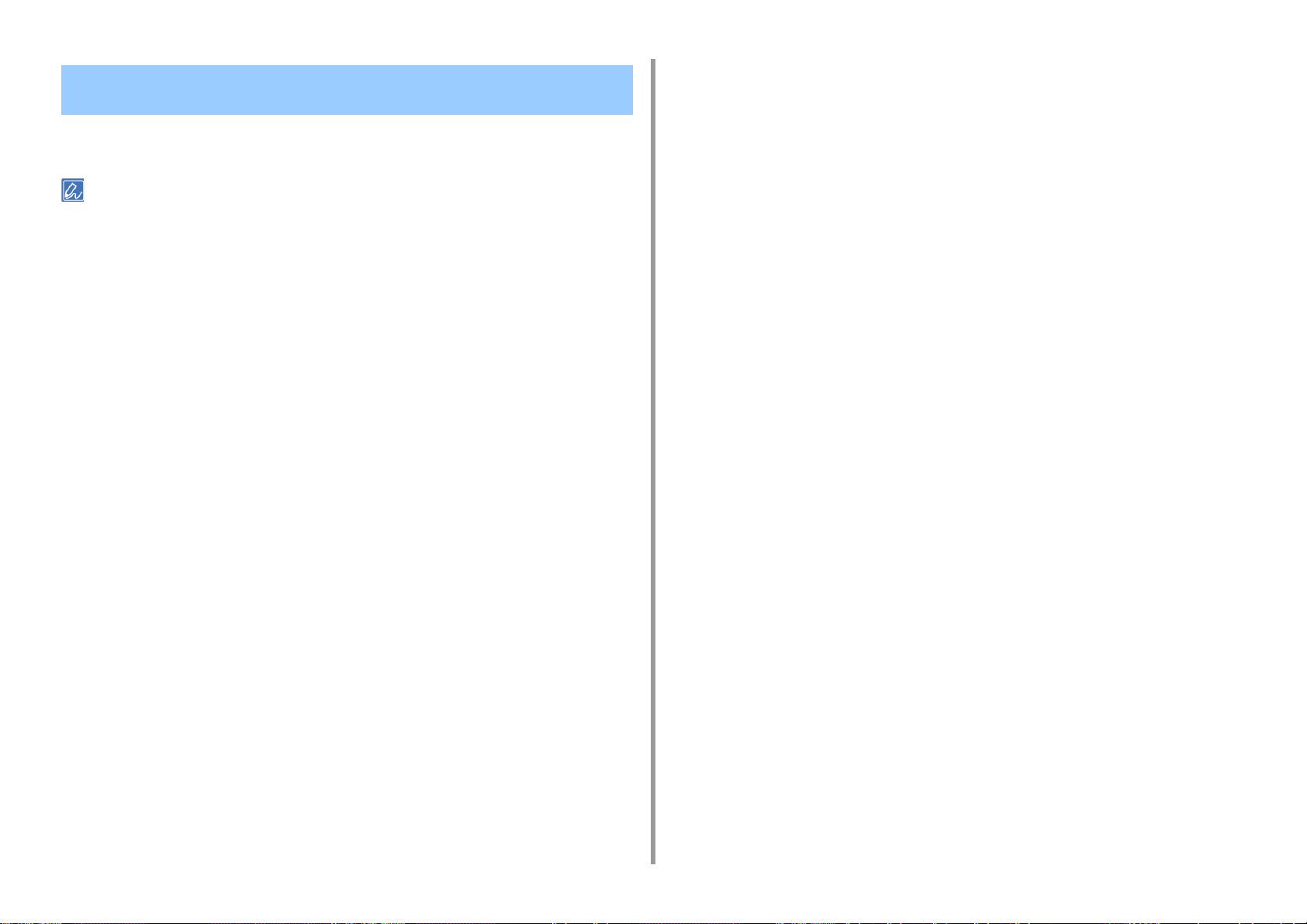
Hvad du skal gøre, hvis du ikke bruger denne maskine for en længere periode
Hvis du ikke bruger denne maskine i en længere periode på grund af ferie, rejser, eller andre
grunde, skal du fjerne netledningen fra stikkontakten.
• Denne maskine får ikke funktionelle fejl, hvis netledningen er afbrudt i en længere periode (fire uger eller mere).
2. Opsætning
- 30 -

2. Opsætning
Testudskrivning fra printeren
Kontrollér, at du kan udskrive med printeren. Kontrollér printerens detaljerede indstillinger og
status ved at udskrive indholdet af indstillingerne (Konfiguration).
• Hvis du har købt ekstraudstyr, som f.eks. ekstra bakkeenheder, kontroller printeren efter du har monteret
ekstraudstyret. Se "
• Tryk på knappen «POWER SAVE (STRØMBESPARELSE)» for at vende tilbage fra tilstanden, når printeren er i
Strømbesparelsestilstand.
Tryk på tasten «Fn» på betjeningspanelet.
1
Ekstraudstyr" for at få oplysninger om, hvordan man anbringer ekstraudstyr.
Tryk på knappen «ENTER (ENTER)» når der vælges [Execute (Udfør)].
3
Når der er blevet lavet en udskrift af printerindstillingerne, udføres der en opsætning til
udskrivning fra en printer.
• Du kan også udskrive rapporter og lister for hver funktion. Se "Kontrol af de aktuelle indstillinger (Avanceret
vejledning)".
• Montering af ekstraudstyr
Efter at ekstraudstyret er monteret, kontroller printerindstillingerne og konstater, at
det monterede ekstraudstyr vises korrekt på udskrivningsresultatet.
Indtast «1», «0», «0» ved hjælp af det numeriske tastatur, Konstater at [100]
2
vises på displayskærmen og tryk på knappen «ENTER (ENTER)».
- 31 -

Ændring af Admin-adgangskoden
Det anbefales at skifte administrator adgangskoden for at beskytte din sikkerhed. Indstil
administrator adgangskoden ved at bruge numeriske tal fra 6 til 12. Pas på ikke at glemme
den indstillede adgangskode.
Tryk på scroll-knappen flere gange for at vælge [Admin Setup (Admin-
1
opsætning)] og tryk på knappen «ENTER (ENTER)».
Indtast Admin-adgangskoden ved hjælp af de numeriske taster (0-9) og tryk
2
på tasten «ENTER (ENTER)».
Den fabriksindstillede adgangskode er "123456".
Tryk på «1»→«2»→«3»→«4»→«5»→«6»→«ENTER (ENTER)» i denne rækkefølge.
Adgangskoden vises som ”******”.
Tryk på scroll-knappen flere gange for at vælge [Change Password (Skift
3
kodeord)] og tryk på knappen «ENTER (ENTER)».
Indtast en ny Admin-adgangskode og tryk på «ENTER (ENTER)» knappen.
4
Indtast den nye Admin-adgangskode igen og tryk på «ENTER (ENTER)»
5
knappen.
2. Opsætning
- 32 -

3
Tilslutning til en computer
Tilslutningsmetode og fremgangsmåde
Produktkrav
Drivertyper
Forbind til et trådløst LAN
Tilslutning af et USB-kabel
Tilslutning af et LAN-kabel
Installation af printerdriver på computeren
Vælg tilslutningsmetode blandt forskellige segmenter
Dette afsnit beskriver, hvordan man tilslutter printeren til en computer og installerer printerdriveren på den medfølgende DVD-ROM.
Når der bruges DVD-ROM, skal der bruges en computer med DVD-drev.
• Beskrivelsen i dette dokument kan være forskellige afhængig af din OS, model eller version.
• Hvis din computer er udstyret med et dvd-drev, skal du downloade printerdriveren eller hjælpeprogrammet fra webstedet.

Tilslutningsmetode og fremgangsmåde
I dette afsnit beskrives det, hvordan man forbinder printeren til en computer.
3. Tilslutning til en computer
- 34 -

Produktkrav
Din printer understøtter følgende operativsystemer:
• Windows 10/Windows 10 (64bit-version)
• Windows 8.1/Windows 8.1 (64bit-version)
• Windows 8/Windows 8 (64bit-version)
• Windows 7/Windows 7 (64bit-version)
• Windows Server 2019
• Windows Server 2016
• Windows Server 2012 R2
• Windows Server 2012
• Windows Server 2008 R2
• Windows Server 2008/Windows Server 2008 (64bit-version)
3. Tilslutning til en computer
• macOS 10.14 - 10.12/Mac OS X 10.11 - 10.10
Beskrivelsen i dette dokument kan være forskellige afhængig af din OS eller version.
Tjek detaljer om den nyeste driver på webstedet.
- 35 -

Drivertyper
Den type drivere, der kan installeres, er følgende. Hvis du ikke ved, hvilken driver du skal
vælge, vælg PCL printerdriver.
• PCL printerdriver
Kan bruges med C824/C834/C844/ES8434.
PCL printerdriveren er velegnet til udskrivning af forretningsdokumenter.
• PS Printerdriver
Du kan bruge den i C834/C844/ES8434.
PS-printerdriveren er velegnet til udskrivning af dokumenter, herunder PostScriptfonte og EPS-data.
3. Tilslutning til en computer
- 36 -

3. Tilslutning til en computer
Forbind til et trådløst LAN
I dette afsnit beskrives det, hvordan du forbinder printeren og en computer via et trådløst
LAN. For C824 og ES8434 er det påkrævet med et valgfrit trådløst LAN modul for at bruge
trådløs forbindelse.
Installation af det trådløse LAN-modul (kun C824, ES8434)
• Trådløs (Infrastruktur) og trådløs (AP tilstand) kan ikke aktiveret på samme tid.
• Anbring ikke elektriske produkter, der udsender svage radiobølger (såsom mikrobølger re digitale trådløse telefoner)
tæt på maskinen.
• Meddelelsen hastigheden af en trådløs LAN-forbindelse kan være langsommere end en kabelbaseret LAN eller USB
forbindelse afhængigt af miljøet. Hvis du ønsker at udskrive store data, såsom et foto, anbefales det at udskrive med
et kabelbaseret LAN eller USB forbindelse.
• Denne printer kan bruge et kablet LAN og et trådløst LAN samtidigt. Hvis det kablede LAN og det trådløse LAN er
forbundet til det samme undernet, kan kommunikationen blive ustabil.
• Tilslutning til et adgangspunkt (infrastruktur)
• Direkte tilslutning til maskinen (AP tilstand)
Tilslutning til et adgangspunkt (infrastruktur)
• Installer maskinen på et sted med godt udsyn til det trådløse adgangspunkt. (Vi anbefaler at afstanden mellem
maskinen og den trådløse enhed er på 30 m eller mindre.)
• Hvis der er metal, aluminium vinduesramme eller en armeret beton mur mellem maskinen og trådløse
adgangspunkter, kan forbindelser være sværere at blive etableret.
• Udendørs brug af IEEE802.11a (W52/W53) er forbudt af Radio Loven. IEEE802.11a (W52/W53) må kun anvendes
indenfor.
• [Wireless (Infrastructure) (Trådløs (Infrastruktur))] og [Wireless (AP Mode) (Trådløs (AP tilstand))] kan ikke aktiveres
på samme tid.
• Hvis du opretter forbindelse ved hjælp af 2.4 GHz, brug kanalerne 1 til 11. Kanal 12 og 13 er ikke tilgængelige. Hvis
du opretter forbindelse ved hjælp af 5 GHz, brug kanal 36 til 48, 52 til 64, 100 til 140 eller 149 til 165.
Aktivering af trådløst LAN (Infrastruktur)
Tænd printeren.
1
Tryk på scroll-knappen flere gange for at vælge [Wireless(Infrastructure)
2
Setting (Trådløs(Infrastruktur) Indstilling)] og tryk på knappen «ENTER
(ENTER)».
Indtast Admin-adgangskoden ved hjælp af de numeriske taster (0-9), og tryk
3
på tasten «ENTER (ENTER)».
Standard fabriksindstillet administratoradgangskode er "123456". Hvis
administratoradgangskoden er ændret, indtastes den ny adgangskode.
Da [Wireless(Infrastructure) (Trådløs(Infrastruktur))] er [Disable (Deaktivér)],
4
tryk på scroll-knappen for at vælge [Enable (Aktivér)].
Tryk på «ENTER (ENTER)» tasten.
5
Tilslutning til et adgangspunkt
Der findes følgende tre forbindelsesmetoder. Tilslutning med WPS er den nemmeste måde
og benyttes til normal brug.
Tilslutning med WPS
Opret forbindelse ved at vælge et trådløst LAN-adgangspunkt fra kontrolpanelet
- 37 -

3. Tilslutning til en computer
Opret forbindelse ved Manuel opsætning fra kontrolpanelet
Når du tilslutter til et trådløst LAN med WPA/WPA3-EAP, skal du se i “Indstilling af
IEEE802.1X (Trådløst LAN) (Avanceret vejledning)”.
Tilslutning med WPS
Hvis det trådløse LAN-adgangspunkt understøtter WPS, kan du nemt oprette forbindelse til
det trådløse LAN med knappen Hurtig opsætning (WPS knappen).
Kontroller placeringen af WPS-knappen ved at henvise til brugsanvisningen,
1
der er inkluderet i et trådløst LAN-adgangspunkt eller andre dokumenter.
Kontroller, at det trådløse LAN-adgangspunkt starter og fungerer korrekt.
2
Tænd maskinen.
3
Tryk på scroll-knappen flere gange for at vælge [Wireless(Infrastructure)
4
Setting (Trådløs(Infrastruktur) Indstilling)] og tryk på knappen «ENTER
(ENTER)».
Indtast Admin-adgangskoden ved hjælp af de numeriske taster (0-9) og tryk
5
på tasten «ENTER (ENTER)».
Standard fabriksindstillet administratoradgangskode er "123456". Hvis
administratoradgangskoden er ændret, indtastes den ny adgangskode.
Beskeden "Det er ikke muligt at anvende trådløs (AP-tilstand) på samme tid" vises i
omkring fem sekunder.
Tryk på scroll-knappen for at vælge [Enable (Aktivér)] og tryk på knappen
6
«ENTER (ENTER)».
Tryk på scroll-knappen flere gange for at vælge [Automatic setup(WPS)
7
(Automatisk opsætning(WPS))] og tryk på knappen «ENTER (ENTER)».
Tryk og hold WPS-knappen i nogle få sekunder på det trådløse LAN
10
adgangspunkt, mens beskeden vises.
• [Running pushbutton method... (Maskinen er i trykknaps-mode...)]vises på skærmen i cirka 2 minutter. Mens
denne meddelelse vises, skal du trykke på knappen på det trådløse LAN-adgangspunkt.
• Du kan ikke betjene panelet, når WPS er i gang.
Når [WPS connection successful. (WPS forbindelse lykkedes.)] vises, betyder
11
det, at opsætningen af det trådløse LAN er fuldført.
Gå til fremgangsmåden: "Installation af printerdriver på computeren".
• Hvis der vises [Connection failed. Timeout (Forbindelse fejler. Timeout)], skal du gentage proceduren fra trin 6.
• [Overlap] vises, når flere WPS trykknapper presses næsten samtidigt på to eller flere trådløse LANadgangspunkter og tilslutning ikke er etableret. Vent et øjeblik, og prøv igen.
Hvis antennemærket vises i øverst højre hjørne på display skærmen, er forbindelsen
oprettet korrekt.
Hvis WPS-metoden ikke virker, gå til "Opret forbindelse ved at vælge et trådløst LAN-
adgangspunkt fra kontrolpanelet
Opret forbindelse ved at vælge et trådløst LAN-adgangspunkt fra kontrolpanelet
Hvis det trådløse LAN-adgangspunkt ikke understøtter WPS, kan du angive det trådløse
LAN adgangspunkt, du ønsker at bruge fra de trådløse LAN-adgangspunkter, som maskinen
registrerer for at oprette forbindelse. I sådanne tilfælde skal du angive en krypteringsnøgle.
Kontroller SSID og krypteringsnøgle ved at henvise til brugsanvisningen, der
1
er inkluderet i et trådløst LAN-adgangspunkt eller andre dokumenter, og skrive
oplysningerne ned.
".
Vælg [WPS-PBC] og tryk på knappen «ENTER (ENTER)».
8
Når [Pushbutton method (Trykknap-metode)] vises, vælges [Yes (Ja)], og der
9
trykkes på «ENTER (ENTER)» knappen.
Maskinen begynder at søge efter trådløse LAN opkoblingspunkt. "Maskinen er i
trykknaps-mode" meddelelsen vises på skærmen.
• WPA-EAP og WPA2-EAP kan ikke indstilles på betjeningspanelet. Indstil disse på printerens hjemmeside.
Åbn denne maskines webside (Avanceret vejledning)
- 38 -

• SSID kaldes også for netværksnavn eller ESSID, ESS-ID.
• En krypteringsnøgle bliver også kaldt en netværksnøgle, sikkerheds kodeord, eller en delt nøgle.
3. Tilslutning til en computer
Element Beskrivelse
Krypteringsmetode WPA/WPA2-PSK
Kryptering Indtast Pre-Shared Key.
Kontroller, at det trådløse LAN-adgangspunkt starter og fungerer korrekt.
2
Tænd maskinen.
3
Tryk på scroll-knappen flere gange for at vælge [Wireless(Infrastructure)
4
Setting (Trådløs(Infrastruktur) Indstilling)] og tryk på knappen «ENTER
(ENTER)».
Indtast Admin-adgangskoden ved hjælp af de numeriske taster (0-9) og tryk
5
på tasten «ENTER (ENTER)».
Standard fabriksindstillet administratoradgangskode er "123456". Hvis
administratoradgangskoden er ændret, indtastes den ny adgangskode.
Beskeden "Det er ikke muligt at anvende trådløs (AP-tilstand) på samme tid" vises i
omkring fem sekunder.
Tryk på scroll-knappen for at vælge [Enable (Aktivér)] og tryk på knappen
6
«ENTER (ENTER)».
Tryk scroll-knappen flere gange for at vælge [Wireless Network Selection
7
(Valg af wireless netværk)], og tryk derefter på knappen «ENTER (ENTER)».
Maskinen begynder at søge efter trådløse LAN opkoblingspunkt. Vent et stykke tid.
En liste over tilgængelige trådløst LAN-adgangspunkt SSID'er vises. Tryk på
8
scroll-knappen eller , vælg et trådlåst LAN-adgangspunkt, der skal
tilsluttes, og tryk derefter på knappen «ENTER (ENTER)».
• Hvis [WEP Key (WEP nøgle)] vises
Genstand Beskrivelse
Krypteringsmetode WEP
Krypteringsnøgle Indtast WEP nøglen.
• Hvis ingen af de to ovennævnte tilfælde anvendes
Element Beskrivelse
Krypteringsmetode Deaktivér
Kryptering Ingen post er påkrævet.
Hvis den viste SSID er den samme som den SSID, som du kontrollerede i trin
10
1, skal du trykke på ENTER (ENTER)» knappen.
Når "Forbindelse lykkedes" vises, skal du vælge [Close (Luk)] og derefter
11
trykke på «ENTER (ENTER)» knappen.
Gå til fremgangsmåden: "Installation af printerdriver på computeren".
Hvis "Tilslutning fejlede" vises, skal du gentage proceduren fra trin 4.
Hvis antennemærket vises i øverst højre hjørne på display skærmen, er forbindelsen
oprettet korrekt.
Hvis WPS-metoden ikke virker, gå til "
kontrolpanelet
".
Opret forbindelse ved Manuel opsætning fra
Opret forbindelse ved Manuel opsætning fra kontrolpanelet
• Hvis kun [Manual Setup (Manuel opsætning)] vises, eller SSID'ET for det trådløse LAN adgangspunkt, du vil
bruge, er ikke medtaget på listen, følg fremgangsmåden "
kontrolpanelet
Krypteringsnøglen indgang skærm, der er egnet til krypteringsmetode for det valgte trådløse LANadgangspunkt vises.
Indtast krypteringsnøglen og tryk derefter på «ENTER (ENTER)» knappen.
9
• Krypteringsnøglen varierer afhængigt af den trådløse LAN-adgangspunkt re sikkerhed.
•
Hvis [WPA Pre-shared Key (Foruddefineret WPA Nøgle)] vises
".
Opret forbindelse ved Manuel opsætning fra
Konfigurér det trådløse LAN-adgangspunkts information (SSID, krypteringsmetode og
krypteringsnøgle) manuelt, og forbind til det trådløse LAN.
Kontroller SSID, krypteringsnøglen, og krypteringsmetoden ved at henvise til
1
den brugervejledning, der er inkluderet i et trådløst LAN-adgangspunkt eller
andre dokumenter, og skriv oplysningerne ned.
• WPA-EAP og WPA2-EAP kan ikke indstilles på betjeningspanelet. Indstil disse på printerens hjemmeside.
- 39 -

Åbn denne maskines webside (Avanceret vejledning)
3. Tilslutning til en computer
• Krypteringsnøglen varierer afhængigt af den trådløse LAN-adgangspunkt re sikkerhed.
• Et SSID kaldes også et netværksnavn, ESSID, re ESS-id.
• En krypteringsnøgle kaldes også en netværksnøgle, sikkerhedsnøgle, adgangskode re Pre-Shared Key.
Kontroller, at det trådløse LAN-adgangspunkt starter og fungerer korrekt.
2
Tænd maskinen.
3
Tryk på scroll-knappen flere gange for at vælge [Wireless(Infrastructure)
4
Setting (Trådløs(Infrastruktur) Indstilling)] og tryk på knappen «ENTER
(ENTER)».
Indtast Admin-adgangskoden ved hjælp af de numeriske taster (0-9) og tryk
5
på tasten «ENTER (ENTER)».
Standard fabriksindstillet administratoradgangskode er "123456". Hvis
administratoradgangskoden er ændret, indtastes den ny adgangskode.
Beskeden "Det er ikke muligt at anvende trådløs (AP-tilstand) på samme tid" vises i
omkring fem sekunder.
Tryk på scroll-knappen for at vælge [Enable (Aktivér)] og tryk på knappen
6
«ENTER (ENTER)».
Tryk scroll-knappen flere gange for at vælge [Wireless Network Selection
7
(Valg af wireless netværk)], og tryk derefter på knappen «ENTER (ENTER)».
Maskinen begynder at søge efter trådløse LAN-adgangspunkter. Vent et øjeblik.
Proceduren afhænger af den krypteringsmetode du valgte i trin 9.
11
Hvis du valgte [WPA/WPA2-PSK (WPA/WPA2-PSK)], skal du vælge [TKIP/AES (TKIP/
AES)], og derefter trykke på «ENTER (ENTER)» knappen. Indtast den Pre-shared
nøgle, og tryk derefter på [Next (Næste)].
Hvis du valgte [WPA2-PSK (WPA2-PSK)], skal du vælge [AES (AES)], og derefter
trykke på «ENTER (ENTER)» knappen. Indtast den Pre-shared nøgle, og tryk derefter
på [Next (Næste)].
Hvis du valgte [WEP (WEP)], skal du indtaste WEP-nøglen og derefter trykke på [Next
(Næste)].
Hvis den viste værdi er den samme som den værdi, som du kontrollerede i trin
12
1, skal du trykke på «ENTER (ENTER)» knappen.
• Det tager cirka 30 sekunder for maskinen for at registrere det trådløse LAN-adgangspunkt.
Når skærmen indikerer at forbindelsen er oprettet, skal du vælge [Close (Luk)], og
trykke på «ENTER (ENTER)» knappen.
Gå til fremgangsmåden: "Installation af printerdriver på computeren".
Hvis skærmen indikerer at forbindelsen fejlede, skal du trykke på [Close (Luk)], og
returnere til trin 7.
Hvis antennemærket vises i øverst højre hjørne på display skærmen, er forbindelsen
oprettet korrekt.
En liste over tilgængelige trådløst LAN-adgangspunkt SSID'er vises. Tryk på
8
scroll-knappen eller , vælg [Manual Setup (Manuel opsætning)] i
slutningen af listen, og tryk knappen «ENTER (ENTER)».
Indtast den samme SSID, som du bekræftede i trin 1, og tryk derefter på
9
«ENTER (ENTER)» knappen.
• SSID er små bogstaver. Indtast SSID korrekt.
Vælg den krypteringsmetode, som du kontrollerede i trin 1, og tryk derefter på
10
«ENTER (ENTER)» knappen.
- 40 -

Direkte tilslutning til maskinen (AP tilstand)
Trådløs LAN (AP tilstand) vil direkte forbinde trådløse enheder (computere, tablets,
smartphones, osv.) til maskinen, uden af bruge et trådløst LAN adgangspunkt.
• Hvis der er metal, aluminium eller armeret beton mellem maskinen og de trådløse enheder, kan det være svært at
etablere forbindelse.
• Der kan tilsluttes op til fire enheder til maskinen, ved hjælp af det trådløse LAN (AP tilstand). Den femte enhed vil
blive afvist.
• Du kan ikke aktivere trådløst LAN (infrastruktur) og trådløst LAN (AP-tilstand) på samme tid.
3. Tilslutning til en computer
Vælg [Yes (Ja)], og tryk på knappen «ENTER (ENTER)».
7
Start WPS-PBC (trykknap) driften på din trådløse enhed for at tilslutte den til
8
maskinen.
Når [Connection successful (Tilslutning lykkedes)] vises, er indstillingen af det trådløse
LAN fuldført.
I tilfælde af [Connection failed (tilslutningsfejl)], skal du følge trinene under "Manuel
opsætning" og prøve igen.
Hvis forbindelsen mislykkedes, gå til "Manuel opsætning".
Automatisk forbindelse (trykknap)
Hvis dine trådløse enheder understøtter WPS-PBC (trykknap), kan du forbinde til det
trådløse LAN (AP tilstand) med WPS knappen.
Bekræft positionen af WPS knappen på din trådløse enhed, via vejledningen
1
som følger med din enhed.
Tænd maskinen.
2
• Hvis beskeden "Ønsker du at indstille trådløs?" vises, skal du vælg e [No (Do n ot sh ow next time ) (Ne j (Vis i kke
næste gang.))].
Tryk på scroll-knappen flere gange for at vælge [Wireless(AP Mode)
3
Setting (Trådløs(AP-tilstand) Indstilling)] og tryk derpå på «ENTER (ENTER)»
knappen.
Indtast Admin-adgangskoden ved hjælp af de numeriske taster (0-9) og tryk
4
på tasten «ENTER (ENTER)».
Standard fabriksindstillet administratoradgangskode er "123456". Hvis
administratoradgangskoden er ændret, indtastes den ny adgangskode.
Tryk på scroll-knappen for at vælge [Enable (Aktivér)] og tryk på knappen
5
«ENTER (ENTER)».
Tryk på scroll-knappen for at vælge [Automatic Setup (Pushbutton)
6
(Automatisk Opsætning (TrykKnap))] og tryk på «ENTER (ENTER)» knappen.
Manuel opsætning
Hvis dine trådløse enheder ikke understøtter WPS-PBC (trykknap), kan du indtaste [SSID
(SSID)] og [Password (Adgangskode)] til maskinen, i dine trådløse enheder, for at forbinde til
det trådløse LAN.
Tænd maskinen.
1
Tryk på scroll-knappen flere gange for at vælge [Wireless(AP Mode)
2
Setting (Trådløs(AP-tilstand) Indstilling)] og tryk derpå på «ENTER (ENTER)»
knappen.
Indtast Admin-adgangskoden ved hjælp af de numeriske taster (0-9) og tryk
3
på tasten «ENTER (ENTER)».
Standard fabriksindstillet administratoradgangskode er "123456". Hvis
administratoradgangskoden er ændret, indtastes den ny adgangskode.
Tryk på scroll-knappen for at vælge [Enable (Aktivér)] og tryk på knappen
4
«ENTER (ENTER)».
Tryk på scroll-knappen flere gange for at vælge [Manual Setup (Manuel
5
opsætning)] og tryk derpå på knappen «ENTER (ENTER)».
Kontroller [SSID (SSID)] og [Password (Adgangskode)] på maskinen.
6
Indtast maskinens [SSID (SSID)] og [Password (Adgangskode)] som blev
7
bekræftet i trin 6 for dit trådløse apparat.
- 41 -

Tilslutning af et USB-kabel
Slut printeren til en computer med et USB-kabel.
Forbered et USB kabel.
1
Der medleveres ikke et USB-kabel. Et USB2.0 kabel er påkrævet.
• USB3.0 er ikke understøttet.
• Brug et Hi-Speed USB 2.0 USB kabel, hvis du vil forbunde i USB 2.0 Hi-Speed mode.
Sluk for printeren.
2
Indsæt den ene ende af USB kablet i USB interface forbindelsesledet på
3
maskinen.
3. Tilslutning til en computer
• Til Windows; sæt ikke den anden ende af USB kablet i computeren, indtil instruktionen vises på skærmen, når
driver installationen er i gang.
Gå til fremgangsmåden: "Installation af printerdriver på computeren".
• Indsæt ikke USB kablet i netværks interface forbindelsesledet. Det kan forårsage en fejl.
Indsæt den ene ende af USB kablet i USB interface forbindelsesledet på
4
maskinen.
- 42 -

3. Tilslutning til en computer
Tilslutning af et LAN-kabel
Slut printeren til en computer ved hjælp af et wired LAN-netværk.
Inden printerdriveren installeres, skal printeren forbindes til et netværk ved hjælp af et LANkabel.
Forbered et LAN-kabel (1) og en hub (2).
1
Der medleveres ikke et LAN-kabel. Et LAN-kabel (kategori 5e eller mere, parsnoet,
lige) er påkrævet.
Sluk for printeren.
2
Sæt den ene ende af LAN-kablet (1) ind i netværk-tilslutningsstikket..
3
Indsæt den anden ende af LAN-kablet (1) i hubben (2).
4
Derefter indstil netværksoplysninger som f.eks. printerens IP adresse.
Tænd printeren.
5
Tryk på scroll-knappen flere gange for at vælge [Admin Setup (Admin-
6
opsætning)] og tryk på knappen «ENTER (ENTER)».
- 43 -

3. Tilslutning til en computer
Indtast Admin-adgangskoden ved hjælp af de numeriske taster (0-9) og tryk
7
på tasten «ENTER (ENTER)».
Standard fabriksindstillet administratoradgangskode er "123456". Hvis
administratoradgangskoden er ændret, indtastes den ny adgangskode.
Kontroller at [Network Setup (Netværksopsætning)] er valgt, og tryk derefter
8
på «ENTER (ENTER)» knappen.
Tryk på scroll-knappen flere gange for at vælge [IP Address Set (IP
9
Adresse opsætning)] og tryk på knappen «ENTER (ENTER)».
Hvis du indstiller IP-adressen manuelt, skal du trykke på rulleknappen og vælge
[Manual (Manuel)] og trykke på knappen «ENTER (ENTER)». Gå videre til trin 10.
Hvis du får IP adressen automatisk, kontroller at der er valgt [Auto (Opgave)] og tryk på
knappen «ENTER (ENTER)». Gå videre til trin 16.
Tryk på knappen «BACK (TILBAGE)» indtil [Network Setup
10
(Netværksopsætning)] vises. Tryk på scroll-knappen flere gange for at
vælge [IPv4 Address (IPv4 Address)] og tryk på knappen «ENTER (ENTER)».
Indtast IP adressen ved hjælp af de numeriske taster (0-9), og tryk på knappen
11
«ENTER (ENTER)».
Indtast de 3 næste cifre på samme måde. Tryk på knappen «ENTER (ENTER)» for at
gå videre til det næste felt.
Når alt input er fuldført, tryk på «BACK (TILBAGE)» knappen.
- 44 -

3. Tilslutning til en computer
Tryk på scroll-knappen for at vælge [Subnet Mask (Subnet Maske)] og tryk
12
på knappen «ENTER (ENTER)».
Indtast undernetmasken på den samme måde som IP-adressen. Når alt input
13
er fuldført, tryk på «BACK (TILBAGE)» knappen.
Tryk på scroll-knappen for at vælge [Gateway Address (Gateway
14
Adresse)] og tryk på knappen «ENTER (ENTER)».
Indtast gateway-adressen på den samme måde som IP-adressen. Når alt
15
input er fuldført, tryk på «BACK (TILBAGE)» knappen.
Tryk på knappen «ON LINE (ONLINE)» for at gennemføre
16
netværksopsætning.
Gå til fremgangsmåden: "Installation af printerdriver på computeren".
- 45 -

3. Tilslutning til en computer
Installation af printerdriver på computeren
Installer printer driveren fra "Software DVD-ROM" til computeren.
• Hvis din computer ikke har et DVD-ROM drev, eller hvis du opdaterer din printerdriver, skal du hente printerdriveren
ned fra "websiden" for at installere.
• Undersøg denne maskines status før installation.
- Denne maskine er tændt.
- For netværksforbindelse; denne maskine er forbundet til netværket via et LAN kabel, og påkrævet information,
såsom IP-adresse, er allerede installeret.
• Beskrivelsen i dette dokument kan være forskellige afhængig af din OS, model eller version.
• Til Windows
• For Mac
Til Windows
Kontroller at printeren er tilsluttet til en computer og sluttet til.
1
Indsæt den medfølgende "Software DVD-ROM" i en computer.
2
Ved installation af printerdriveren, som downloades fra websiden, skal du dobbeltklikke
på den downloadede fil.
Når [Auto Play (Automatisk afspilning)] vises, klikker du på [Run setup.exe
3
(Kør Setup.exe)].
- 46 -
• Hvis dialogboksen [User Account Control (Brugerkontokontrol)] vises, skal du klikke på [Yes (Ja)].
Vælg sprog fra rullemenuen.
4
Læs licensaftalen, og klik så på [Accept (Accepter)].
5
Læs [Environment advice (Miljøråd)], og klik så på [Next (Næste)].
6

3. Tilslutning til en computer
Vælg [Network connection (Netværksforbindelse)] eller [USB connection
7
(USB-forbind.)] i overensstemmelse med maskinens og computerens
forbindelsesmetoder.
Hvis dialogboksen [Windows Security Alert (Windows sikkerhedsalarm)] vises, klik
[Allow access (Tillad adgang)].
Vælg maskinens modelnavn og klik så på [Next (Næste)].
8
• Hvis printeren ikke vises, vælg [IP Address (IP adresse)] og indtast den adresse, der er tildelt din printer, og
klik derefter [Next (Næste)].
Klik på softwaret og klik [Start (Start)].
Installationen starter.
• Følgende software er installeret:
- PCL6 Printerdriver (inklusiv netværksforlængelse og color swatch utility)
-FAQ
- Monitoring Tool
• Installer anden software fra Brugerdefineret installation.
Installation af Software (Avanceret vejledning)
Kontroller, at softwaren er korrekt installeret.
10
Klik på [Exit (Afslut)].
11
Klik på [Anbefalet installation].
9
Skærmen [Firmware update (Firmware-opdatering)] vises.
- 47 -

3. Tilslutning til en computer
Hvis du ikke behøver at opdatere, klik [Next (Næste)].
12
Klik [Confirm (Bekræft)] hvis du skal opdatere, eller hvis du ikke er sikker på, om
opdatering er påkrævet.
Hvis den følgende skærm vises, klik [Yes (Ja)].
Når opdateringen er fuldendt, klik [Go (Gå)].
Hvis den følgende dialogboks vises, skal du klikke på [Yes (Ja)].
Klik på [Exit (Afslut)].
14
Klik på [Next (Næste)].
13
- 48 -

For Mac
Denne sektion beskriver, hvordan PS printer driveren installeres.
Kontroller, at maskinen og computeren er forbundet, og at maskinen er tændt.
1
Indsæt "Software DVD-ROM’en" i computeren.
2
Dobbeltklik på ikonet [OKI] på skrivebordet.
3
[Drivers (Drivere)] > [PS (PS)] > Dobbeltklik på [Installer for OSX (Installer for
4
OS X)].
Indtast administratoradgangskoden, og klik derefter på [OK (Ok)].
5
Følg instruktionerne på skærmen, for at fuldføre installationen.
Vælg [System Preferences (Systemindstillinger)] fra Apple-menuen.
6
Klik på [Printers & Scanners (Printere & Scannere)].
7
Klik på [+].
8
Vælg [Add Printer or Scanner... (Tilføj printer eller scanner...)] når menuen vises.
3. Tilslutning til en computer
• Indtast nyt navn i [Name: (Navn:)] for at ændre navn.
Klik på [Add (Tilføj)].
11
Hvis bekræftelses skærmbilledet for valgfri udstyr vises, klik på [OK (OK)].
12
Sørg for at maskinen er tilføjet til [Printere] og at [OKI C844 PS] vises for [Kind
13
(Slags)].
Klik på [Default (Standard)].
9
Væg maskine og vælg så [OKI C844 PS] under [Use (Brug)].
10
Navnetyper Vist i forbindelsen Liste over metoder
Netværk OKI-C844 (sidste 6 cifre i MAC-
adressen)
USB OKI DATA CORP C844 USB
Bonjour
- 49 -
• Hvis [OKI C844 PS] ikke vises for [Kind (Slags)] på korrekt vis, klik [-], slet maskine fra [Printers (Printere)], og
udfør trin 8 til 12 igen.
Klik på [Open Print Queue... (Åbn printkø...)].
14
Vælg [Print Test Page (Udskriv testside)] fra [Printer (Printer)] menuen.
15
Når der udskrives en testudskrivning, er installationen af driveren gennemført.

Vælg tilslutningsmetode blandt forskellige segmenter
Printeren kan bruge kabelbaseret LAN og trådløst LAN samtidigt, for at forbinde et apparat
uden for segment, og aktivere forbindelsens standardgateway først.
[Enabling Default Gateway (Aktivering af standardgateway)] er [Wired (Kabelbaseret)] som
fabriksindstilling. Når der bruges trådløst LAN til at forbinde mellem forskellige segmenter, er
de følgende trin ikke påkrævet. Der skal kun ændres på indstillingerne, når der oprettes
forbindelse mellem forskellige segmenter, som benytter trådløst LAN.
Tryk på scroll-knappen flere gange for at vælge [Admin Setup (Admin-
1
opsætning)] og tryk på knappen «ENTER (ENTER)».
Indtast Admin-adgangskoden ved hjælp af de numeriske taster (0-9) og tryk
2
på tasten «ENTER (ENTER)».
Standard fabriksindstillet administratoradgangskode er "123456". Hvis
administratoradgangskoden er ændret, indtastes den ny adgangskode.
Kontroller at [Network Setup (Netværksopsætning)] er valgt, og tryk derefter
3
på «ENTER (ENTER)» knappen.
Kontroller at [Enabling Default Gateway (Aktivering af standardgateway)] er
4
valgt og tryk derefter på «ENTER (ENTER)» knappen.
3. Tilslutning til en computer
Tryk på scroll-knappen for at vælge [Wireless (Infrastructure)
5
(Trådløs(Infrastruktur))] og tryk derefter på «ENTER (ENTER)» knappen.
- 50 -

4
Udskriv
Understøttet papir
Papir på bakken
Sådan udskrives der fra bakken
Sådan udskrives der fra MP-bakken
Papirudskrivning
Annullering af udskrivning
Dette kapitel beskriver, hvordan du udskriver dokumenter fra en computer.

4. Udskriv
Understøttet papir
Dette kapitel beskriver forskellige oplysninger om papir, der kan lægges i denne maskines
papirbakke.
• Understøttede papirtyper
Ved højkvalitetsudskrivning skal du sørge for at bruge papirtyper, der lever op til
krav om f.eks. materialekvalitet, vægt og papir overflade finish. Brug venligst
digitalt fotoudskrivningspapir.
Hvis du ikke bruger det anbefalede papir, bedes du kontrollere udskriftskvaliteten
og papirforsyningen tilstrækkeligt på forhånd for at sikre, at der ikke er problemer.
Din printer understøtter de følgende papirtyper.
Papirtype Papirstørrelse i mm (tommer) Papirvægt
Almindeligt papir A3 297 x 420 A4/ Brevstørrelse eller
A4 210 x 297
A5 148 x 210
A6 105 x 148
B4 257 x 364
B5 182 x 257
B6 128 x 182
B6 Halv 64 x 182
B7 91 x 128
B8 64 x 91
Brev 215.9 x 279.4 (8.5 x 11)
Legal 13” 215.9 x 330.2 (8.5 x 13)
Legal 13.5” 215.9 x 342.9 (8.5 x 13.5)
Legal 14” 215.9 x 355.6 (8.5 x 14)
Executive 184.2 x 266.7 (7.25 x 10.5)
Tabloid (11 x 17)
Format (5.5 x 8.5)
8.5" SQ (8.5 x 8.5)
Folio (210 x 330 mm) 210 x 330
8K (260 x 368 mm) 260 x 368
8K (270 x 390 mm) 270 x 390
8K (273 x 394 mm) 273 x 394
16K (184 x 260 mm) 184 x 260
16K (195 x 270 mm) 195 x 270
16K (197 x 273 mm) 197 x 273
Banner (210 x 900 mm) 210 x 900
Banner (215 x 900 mm) 215 x 900
Banner (215 x 1200mm) 215 x 1200
Banner (297 x 900 mm) 297 x 900
Banner (297 x 1200 mm) 297 x 1200
4 x 6 tommer (4 x 6)
5 x 7 tommer (5 x 7)
Tilpasset størrelse Bredde: 55 til 297
Længde: 90 til 1320.8
Konvolut Com-10 104.8 x 241.3 (4.125 x 9.5) Konvolutter bør være på
DL 110 x 220 (4.33 x 8.66)
C5 162 x 229 (6.4 x 9)
C4 229 x 324 (9 x 12.76)
større:
64 til 256 g/m
Under A4/ Brevstørrelse:
64 til 256 g/m
Til duplex-udskrivning:
64 til 220 g/m
• Hvis papirstørrelsen er
indstillet til A6, A5, eller
når der bruges en
papirbredde, der er
smallere end 216 mm, vil
udskrivningen være
langsommere.
64 til 256 g/m
85 g/m
konvolutternes flapper bør
været bukket ned
2
2
2
2
2
(24 pund) papir, og
- 52 -

4. Udskriv
Papirtype Papirstørrelse i mm (tommer) Papirvægt
Indekskort Indekskort 76.2 x 127 (3 x 5)
Mærkat A4 210 x 297 0.1 til 0.2 mm
Brev 215.9 x 279.4 (8.5 x 11)
Delvis papirudskrivning Ved brug af almindeligt papir*1 64 til 256g/m
Farvepapir Ved brug af almindeligt papir*2 64 til 256 g/m
2
2
*1 Brug papir, der overholder de følgende betingelser:
- Papir, der overholder kravene til almindeligt papir.
- Blæk, der bruges til en deludskrivning, er varmebestandigt (230°C).
• Når du specificerer et udskriftsområde, bedes du tage hensyn til udskrivningspositionens forskelle på følgende måde:
Startposition for udskrivning: ±2 mm, Papirskævhed: ±1 mm/100 mm, Billedudstrækning: ±1 mm/100 mm (når
papirnettovægten er 70 kg)
• Denne printer kan ikke udskrive på blæk.
*2 Brug papir, der overholder de følgende betingelser:
- Et farvestof eller blæk, der bruges til farvepapir, er varmebestandigt (230°C).
- Papir som har samme egenskaber som let papir.
- Papir brugt til elektronisk fotoprinter.
• Etiketter
Etiketter skal være af den type, der anbefales til brug i kopimaskiner og laserprintere, hvor
grundsiden er helt tildækket af etiketter. Andre typer etiketprodukter kan muligvis beskadige
printeren, da etiketterne kan komme af under udskrivningsprocessen.
• Opbevaring af papir
Opbevar papir under de følgende forhold for at bevare kvaliteten.
• Inde i et skab eller et andet tørt og mørkt sted
• På en plan overflade
• Temperature: 20°C
• Luftfugtighed: 50% RH (relativ fugtighed)
Opbevar ikke papir i steder, som vist nedenfor:
• Direkte på gulvet
• Hvor papir er udsat for direkte sollys
• Nær indersiden af en ydervæg
• På en ujævn overflade
• Hvor der kan blive dannet statisk elektricitet
• Hvor temperaturen overdrevent stiger højt og temperaturen hurtigt ændrer
• Tæt på en printer, aircondition, et varmelegeme eller en ventilationskanal
• ANBEFALET PAPIR
Maskinen understøtter en lang række trykte medier, herunder en række
papirvægte og størrelser. Dette afsnit beskriver, hvordan du vælger og bruge
media. For at opnå den bedste ydeevne, brug 75 til 90 g/m
2
almindeligt papir, der
er designet til brug i kopimaskiner og laserprintere. Det anbefales ikke at bruge
kraftigt præget papir re papir med en meget grov tekstur. Der kan bruges
forudskrevet brevpapir, men blækket må ikke være offset, når det eksponeres for
de høje fusertemperaturer, der anvendes i udskrivningsprocessen.
• Konvolutter
Konvolutter skal være fri for snoninger, sammenkrølninger eller andre deformationer. De
bør også være af den rektangulære flaptype med lim, der forbliver intakt, når den udsættes
for sammensmeltning gennem varmt rulletryk, der anvendes i denne type printer.
Rudekonvolutter er ikke velegnede.
• Pak ikke papiret indtil lige før du bruger.
• Lad ikke papiret stå udpakket i længere tid. Ellers kan det resultere i personskade.
• Afhænging af udskriftsmediet, miljøet og opbevaringsforholdene kan udskriftskvaliteten forringes eller udskriften kan
blive krøllet.
- 53 -

4. Udskriv
Papir på bakken
Tilgængelige papirstørrelse og -typer og bakkekapacitet er som følger.
• Bakke 1
Angiv papirstørrelse. Bakkekapacitet Papirets vægt
A3
A4
A5
A6 (liggende format)*
1
B4
B5
B6 (liggende format)*
1
Tabloid
Letter
Legal13
Legal13.5
Legal14
Executive (liggende format)
Statement (liggende format)*
8.5" SQ
Folio
8K (270 x 390 mm)
8K (273 x 394 mm)
8K (260 x 368 mm)
16K (184 x 260 mm)
16K (195 x 270 mm)
16K (197 x 273 mm)
Brugerdefineret størrelse
*2
1
300 ark
(hvis papirvægten er 80 g/m
2
Ultra let
)
Lys
(64-82 g/m
Medium let
(83-90 g/m
Medium
(91-105 g/m
Kraftigt
(106-128 g/m
Ultra-kraftigt 1
(129-188 g/m
Ultra-kraftigt 2
(189-220 g/m
• Bakke 2/3/4/5 (ekstra)
Angiv papirstørrelse. Bakkekapacitet Papirets vægt
A3
A4
A5 (liggende format)
B4
B5
Tabloid
2
)
2
)
2
)
2
)
2
)
2
)
Letter
Legal13
Legal13.5
Legal14
Executive (liggende format)
8.5" SQ
Folio
8K (270 x 390 mm)
8K (273 x 394 mm)
8K (260 x 368 mm)
16K (184 x 260 mm)
16K (195 x 270 mm)
16K (197 x 273 mm)
Brugerdefineret størrelse
*1
*1 Bredde: 148 til 297 mm (5.8 til 11.7 tommer), Længde: 182 til 431.8 mm (7.2 til 17 tommer)
530 ark
(hvis papirvægten er 80 g/m
)
Ultra let
Lys
(64-82 g/m
Medium let
(83-90 g/m
Mellem
(91-105 g/m
2
)
2
)
2
Kraftigt
(106-128 g/m
Ultra-kraftigt 1
(129 til 176 g/m
)
2
)
2
)
2
*1 Papir kan ikke bruges til dupleks-udskrivning.
*2 Bredde: 105 til 297 mm (4.1 til 11.7 tommer), Længde: 148 til 431.8 mm (5.8 til 17 tommer)
- 54 -

•MP-bakke
Angiv papirstørrelse. Bakkekapacitet Papirets vægt
A3
A4
A5
A6 (liggende format)*
1
B4
B5
B6
B6 Half (liggende format) *
1
B7*
B8 (liggende format)*
1
Tabloid
Letter
Legal13
Legal13.5
Legal14
Executive
Statement
*1
8.5" SQ
Folio
8K (270 x 390 mm)
8K (273 x 394 mm)
8K (260 x 368 mm)
16K (184 x 260 mm)
16K (195 x 270 mm)
16K (197 x 273 mm)
Indekskort
4x6 tommer
5x7 tommer
Brugerdefineret størrelse
Com-9 Envelope
Com-10 Envelope
Monarch Envelope
DL Envelope
C5 Envelope
*1
*1
*1
*1
*1
*1
*1
*1
100 ark
(hvis papirvægten er 80 g/m
2
10 ark (kuverter)
1
*2
)
Ultra let
Lys
(64-82 g/m
Medium let
(83-90 g/m
Medium
(91-105 g/m
Kraftigt
(106-128 g/m
Ultra-kraftigt 1
(129-188 g/m
Ultra-kraftigt 2
(189-220 g/m
Meget kraftigt 3
(221-256 g/m
4. Udskriv
2
)
2
)
2
)
2
)
2
)
2
)
2
)
*1 Papir kan ikke bruges til dupleks-udskrivning.
*2 Bredde: 55 til 297 mm (2.2 til 11.7 tommer), Længde: 90 til 1.321 mm (3.5 til 52 tommer)
- 55 -

Sådan udskrives der fra bakken
I dette afsnit beskrives det, hvordan man lægger papir i bakken og udskriver fra bakken.
Se "
Understøttet papir", "Papir på bakken" angående medie-fleksibilitet.
Denne procedure forklarer, hvordan man lægger papir i bakke 1. Den samme procedure
gælder for bakke 2/3/4/5 (ekstra).
Træk papirkassetten ud (1).
1
• Hvis papirstørrelsen ikke kan findes på knappen, indstil på "Andre".
• Konstater at papirstørrelsen svarer til den, knappen er indstillet på. Ellers vil der opstå fejl i papirstørrelse, og
der kan ikke foregå udskrivning.
• Du bedes være opmærksom på retningen af papirstørrelser, som kan isættes enten vandret eller lodret, som
f.eks. A4.
• Papirstørrelsen, papirtypen og papirtykkelsen for bakken vises nogle gange på panelet. Du kan ændre
indstillingen for at skjule skærmen. Hvis du vil skjule denne skærm, skal du vælge [Admin Setup (Adminopsætning)]> [Panel Setup (Panelopsætning)]> [Paper setup when paper exchange (Papirindstillinger ved
papirskift)] og indstille til [Off (Fra)].
Afstem de blå dele af papirindføreren (3) og papirstopperen (4) og afstem dem
3
efter den indstillede papirstørrelse.
4. Udskriv
Stil papirstørrelsesknappen (2), så den passer til den papirstørrelse, der skal
2
ilægges.
Indstil knappen på [A4 (A4 )], når du ilægger papir i A4-størrelse i liggende
retning.
- 56 -
Ventiler en stak papir godt, og derefter juster papirets kanter.
4
Ilæg papiret med udskriftssiden vendt nedad.
5

• Du må ikke ilægge papir ovenfor mærket " " (5) på papirindføreren.
4. Udskriv
(Andre)], og derefter indstille [Custom Size (Brugerdefineret størrelse)] på
betjeningspanelet og indtaste papirets bredde og længde.
Se "Udskrivning på papir af brugerdefineret størrelse (Avanceret vejledning)".
For papirstørrelser som kan findes på knappen som f.eks. A3 og A4 skal du indstille
[Cassette Size (Bakkestørrelse)]. Factory default er [Cassette Size (Bakkestørrelse)],
og du behøver ikke normalt at ændre dette.
Åbn den fil, du ønsker at udskrive, og udskriv den ved at følge den nedenstående
procedure
• I Windows PCL-printerdriver
Vælg [Print (Udskriv)] fra [File (Fil)] menuen.
1
Fastgør de ilagte papir med papirindføreren.
6
Kontrollér om størrelsen af det ilagte papir svarer til papirstørrelsesknappens
7
indstilling.
• Hvis papirstørrelsen og indstillingen på papirstørrelsesknappen ikke svarer overens, vil der forekommer fejl i
papirstørrelse, og der kan ikke printes.
Skub papirkassetten tilbage i printeren.
8
Klik på [Preferences (indstillinger)] (eller [Property (egenskaber)]).
2
Vælg en papirstørrelse fra [Size (Størrelse)] på fanen [Setup (Konfiguration)].
3
Hvis du bruger papir, som du ikke kan vælge størrelsen på via
9
papirstørrelsesknappens indstilling, skal du indstille knappen på [Other
- 57 -
Vælg [Tray 1 (bakke 1)] fra [Source (kilde)].
4
Klik på [OK (OK)].
5

4. Udskriv
Klik på [Print (Udskriv)] på skærmen [Print (Udskriv)].
6
• For Windows PS-printerdriver (C834/C844/ES8434)
Vælg [Print (Udskriv)] fra [File (Fil)] menuen.
1
Klik på [Preferences (indstillinger)] (eller [Property (egenskaber)]).
2
Vælg [Paper/Quality (Papir/Kvalitet)] fanen.
3
Vælg [Tray 1 (bakke 1)] fra [Paper Source (Papirkilde)]
4
Klik på [Advanced (Avanceret)].
5
Klik på [Paper Source (papirstørrelse)], og vælg en papirstørrelse fra
6
rullelisten.
Vælg [Paper Feed (Papirfremføring)] fra betjeningspanelets menu.
4
Vælg [Alle pages from (Alle sider fra)], og vælg derefter [Tray 1 (Bakke 1)].
5
Start udskrivning.
6
• Mac PCL printerdriver (kun C824)
Vælg [Page Setup (Sideopsætning)] fra [File (Fil)] menuen.
1
Vælg en papirstørrelse fra [Paper Size (Papirstørrelse)], og klik derefter på
2
[OK (OK)].
Fra menuen [File (Fil)] vælges [Print (Udskriv)].
3
Vælg [Setup (Opsætning)] i panelmenuen.
4
Vælg [Tray 1 (bakke 1)] fra [Paper Source (Papirkilde)].
5
Start udskrivning.
6
Klik på [OK (OK)].
7
Klik på [Print (Udskriv)] på skærmen [Print (Udskriv)].
8
• Mac PS Printerdriver (C834/C844/ES8434)
Vælg [Page Setup (Sideopsætning)] fra [File (Fil)] menuen.
1
Vælg en papirstørrelse fra [Paper Size (Papirstørrelse)], og klik derefter på
2
[OK (OK)].
Fra menuen [File (Fil)] vælges [Print (Udskriv)].
3
- 58 -

4. Udskriv
Sådan udskrives der fra MP-bakken
I dette afsnit beskrives det, hvordan man lægger papir i MP-bakken og udskriver fra MPbakken.
Se "
Understøttet papir", "Papir på bakken" angående medie-fleksibilitet.
• Læg ikke dokumenter af forskellig størrelse, type eller vægt i samtidigt.
• Når du tilføjer papir, skal du fjerne papiret fra MP-bakken og afrette kanterne på begge papirstakke og bagefter lægge
dem i igen.
• Ilæg ikke andet end papir til udskrivning i MP-bakken.
• Lad ikke papiret lægge i MP-bakken i længere tid. Støv og snavs sætter sig fast på papiret og kan forringe
udskriftskvaliteten.
Åbn MP-bakken (1) og træk fremad ved at sætte fingrene ind i indhakket på
1
fronten (2).
Åbn understøtten (4).
3
Åbn papirsættets dæksel (5).
4
Juster den manuelle papirstyring (6) til bredden af det papir, der skal ilægges.
5
Træk papirstøtten (3) ud ved at holde i midterdelen.
2
- 59 -
Indsæt papiret med den trykte side opad.
6

4. Udskriv
• Sørg for ikke at overstige mærket [ ] (7) på paper guide, når der ilægges papir.
• Brug papir, der er blevet opbevaret under korrekte temperatur- og fugtighedsforhold. Brug ikke papir, der er
blevet krøllet eller bøjet på grund af fugt.
• Udskriv ikke på bagsiden af papir, hvorpå en anden printer har udskrevet.
• Papirstørrelsen, papirtypen og papirtykkelsen for MP-bakken vises nogle gange på panelet. Du kan ændre
indstillingen for at skjule skærmen. Hvis du vil skjule denne skærm, skal du vælge [Admin Setup (Adminopsætning)]> [Panel Setup (Panelopsætning)]> [Paper setup when paper exchange (Papirindstillinger ved
papirskift)] og indstille til [Off (Fra)].
Luk papirsættets dæksel (5).
7
• Tryk på knappen «POWER SAVE (STRØMBESPARELSE)» for at genoprette fra tilstanden, når printeren er i
Strømbesparelsestilstand.
• Sørg for, at meddelelsen “Klar til udskrivning” vises på betjeningspanelet. Tryk på knappen «ON LINE
(ONLINE)», hvis beskeden ikke vises.
Tryk på tasten «Fn» tasten.
8
Indtast «9» «0» ved hjælp af det numeriske tastatur, og tryk derefter på tasten
9
«ENTER (ENTER)».
• Papiret indføres ikke, hvis papirdækslet står åbent.
Hvis du altid udskriver på den samme papirstørrelse eller -type fra MP-bakken, kan du
registrere papiret på betjeningspanelet.
Ved en enkelt udskrivning fortsæt til "Åbn den fil som skal udskrives og udskriv den
efter følgende procedure".
- 60 -
Når [Paper Size (Papirstørrelse)] vises, kan du vælge størrelsen af det ilagte
10
papir og derefter trykke på knappen «ENTER (ENTER)».

• Hvis der vælges [Custom (Tilpasset)] [Paper Size (papirstørrelse)], er du nødt til at registrere den
brugerdefinerede størrelse. Se "Udskrivning på papir af brugerdefineret størrelse (Avanceret vejledning)" for
at registrere brugerdefineret størrelse.
• Når du bruger konvolutter, skal du se ”Udskrivning på konvolutter (Avanceret vejledning)”.
Tryk på «BACK (TILBAGE)» knappen, indtil [MPTray Config (MP-bakke
11
konfig.)] topskærmen vises.
Tryk på rulleknappen [Media Type (Medietype)], og tryk derefter på
12
«ENTER (ENTER)» knappen.
Tryk på «BACK (TILBAGE)» knappen, indtil [MPTray Config (MP-bakke
14
konfig.)] topskærmen vises.
Tryk på rulleknappen for at vælge [Media Weight (Medievægt)], og tryk
15
derefter på «ENTER (ENTER)» knappen.
Tryk på rulleknappen for at vælge vægten af det ilagte papir og tryk
16
derefter på knappen «ENTER (ENTER)».
4. Udskriv
Tryk på rulleknappen for at vælge typen af det ilagte papir og tryk derefter
13
på knappen «ENTER (ENTER)».
- 61 -
Tryk på «ON LINE (ON LINE)»-knappen for at forlade menutilstanden.
17

4. Udskriv
Åbn den fil, du ønsker at udskrive, og udskriv den ved at følge de nedenstående
procedurer
• I Windows PCL-printerdriver
Vælg [Print (Udskriv)] fra [File (Fil)] menuen.
1
Klik på [Preferences (indstillinger)] (eller [Property (egenskaber)]).
2
Vælg en papirstørrelse fra [Size (Størrelse)] på fanen [Setup (Konfiguration)].
3
Vælg [Multipurpose Tray (MP-bakke)] fra [Source (Kilde)].
4
• Enkeltvis udskrivning:
Klik [Paper feed option (Paperfremføringsmulighed)] på fanen [Setup (indstilling)] og sæt kryds i [Use MP tray
as manual feed (Brug MP-bakke til manuel fremføring)].
Klik på [Print (Udskriv)] på skærmen [Print (Udskriv)].
6
• For Windows PS-printerdriver (C834/C844/ES8434)
Vælg [Print (Udskriv)] fra [File (Fil)] menuen.
1
Klik på [Preferences (indstillinger)] (eller [Property (egenskaber)]).
2
Vælg [Paper/Quality (Papir/Kvalitet)] fanen.
3
Vælg [Multi-Purpose Tray (MP Bakke)] fra [Paper Source (Papir Kilde)].
4
Klik på [Advanced (Avanceret)].
5
Klik på [Paper Source (papirstørrelse)], og vælg en papirstørrelse fra
6
rullelisten.
• For at kunne udskrive fortløbende skal du fjerne krydset i [Use MP tray as manual feed (Brug MP-bakke til
manuel fremføring)].
Denne funktion er som standard ikke aktiveret.
Klik på [OK (OK)].
5
- 62 -

• For enkeltvis udskrivning vælg [Printer Features (Udskrivningsegenskaber)] > [Multipurpose tray is handled as
manual feed (Brug MP-bakke til manuel fremføring)] og vælg derefter [Yes (Ja)].
• For fortløbende udskrivning vælg [No (Nej)] for [Multipurpose tray is handled as manual feed (Brug MP-bakke
til manuel fremføring)].
Dette punkt er valgt som standard.
Klik på [OK (OK)].
7
Klik på [Print (Udskriv)] på skærmen [Print (Udskriv)].
8
• Mac PCL printerdriver (kun C824)
Vælg [Page Setup (Sideopsætning)] fra [File (Fil)] menuen.
1
Vælg en papirstørrelse fra [Paper Size (Papirstørrelse)], og klik derefter på
2
[OK (OK)].
Fra menuen [File (Fil)] vælges [Print (Udskriv)].
3
Vælg [Setup (Opsætning)] i panelmenuen.
4
Vælg [Multi-Purpose Tray (MP Bakke)] fra [Paper Source (Papir Kilde)].
5
Start udskrivning.
6
4. Udskriv
• Mac PS Printerdriver (C834/C844/ES8434)
Vælg [Page Setup (Sideopsætning)] fra [File (Fil)] menuen.
1
Vælg en papirstørrelse fra [Paper Size (Papirstørrelse)], og klik derefter på
2
[OK (OK)].
Fra menuen [File (Fil)] vælges [Print (Udskriv)].
3
Vælg [Paper Feed (Papirfremføring)] fra betjeningspanelets menu.
4
Vælg [All pages from (Alle sider fra)], og vælg derefter [Multi-Purpose Tray
5
(MP bakke)].
Start udskrivning.
6
- 63 -

Papirudskrivning
Maskinen sender papir til udskriftsbakke eller den bagerste udskriftsbakke.
Tilgængeligt papir til udbakker.
Udskriftsbakke Understøttet papirtype Kapacitet
Udskriftsbakke • Almindeligt papir
Bageste udskriftsbakke • Almindeligt papir
• Genbrugspapir
• Genbrugspapir
• Konvolut
• 3x5 tommer, 4x6 tommer, 5x7
tommer
• Klistermærke
250 ark (80 g/m2)
• 100 ark (80 g/m
• 10 ark (ultra tungt papir og
konvolutter)
4. Udskriv
• Kontroller, at den bagerste udskriftsbakke (1) på bagsiden af maskinen er lukket. Når den bagerste udskriftsbakke
er åben, lægges papiret altid i den bagerste udskriftsbakke.
2
)
• Du må ikke åbne eller lukke den bageste udskriftsbakke under udskrivning. Det kan resultere i papirblokering.
• Brug af udskriftsbakke
Papiret udskrives med printsiden nedad og stables i kronologisk orden.
De er ikke tilgængelige til kuverter, etiketter eller langt papir.
• Åbn papirstøtten, så udskrifterne ikke glider ned fra udskriftsbakken.
• Brug af bagerste udskriftsbakke
Brug den bagerste udbakke til udskrift af kuverter, etiketter eller langt papir.
Papiret udskrives med printsiden nedad og stables i omvendt kronologisk orden.
Almindeligt papir er også tilgængeligt til denne udskriftsudbakke.
Åbn den bagerste udskriftsbakke (1) på bagsiden af maskinen.
1
- 64 -

Fold papirstøtten ud.
2
Åbn understøtten.
3
4. Udskriv
- 65 -

4. Udskriv
Annullering af udskrivning
For at annullere data der på nuværende tidspunkt udskrives, eller er klar til udskrivning, skal
du trykke på «CANCEL (ANNULLER)» knappen på betjeningspanelet.
Tryk på «CANCEL (ANNULLER)» knappen for at vise nedenstående skærm.
Vælg "Ja" og tryk på «ENTER (ENTER)» knappen for at annullere udskriften.
Vælg "Nej" og tryk på «ENTER (ENTER)» knappen for at fortsætte udskriften.
Tryk på <Delete (Slet)> tasten på tastaturet.
4
Kontroller displayet på maskinens kontrolpanel.
5
Hvis der vises "Behandler ..." eller "Data behandles", annuller udskrivningen på
maskinens betjeningspanel.
•For Mac
Vælg [System Preferences (Systemindstillinger)] fra Apple-menuen.
1
Klik på [Printers & Scanners (Printere & scannere)].
2
Dobbelt-klik på printerenikonen.
3
Klik på [Open Print Queue... (Åbn printkø...)].
4
Vælg det filnavn du ønsker at annullere udskrivningen for.
5
Klik på .
6
Kontroller displayet på maskinens kontrolpanel.
7
Hvis der vises "Behandler ..." eller "Data behandles", annuller udskrivningen på
maskinens betjeningspanel.
Hvis der ikke foretages noget indenfor tre minutter, forsvinder skærmen, og udskriften
fortsætter.
Annuller udskrivning fra en computer
Hvis du udskriver en stor mængde data fra en computer ved et uheld, kan du annullere
udskrivningen på din computer.
• I Windows
Åbn "Printermappen".
1
Højre-klik på printer ikonen, og vælg derefter [See what's printing (Se hvad der
2
udskrives)].
Vælg det filnavn du ønsker at annullere udskrivningen for.
3
- 66 -

5
Strømbesparelsesfunktion
Om strømbesparelse
Indstilling af tidsrummet, inden printeren skifter til strømbesparelsestilstand
Indstilling af tidsrummet, inden printeren skifter til sleep mode
Slukker Automatisk Maskinen (Auto Sluk)
Indstilling af tidsrummet, inden printeren skifter til automatisk slukning
I dette afsnit beskrives printerens strømbesparelsesfunktion.
De to energisparetilstande, sleep mode og energisparefunktion, hjælper dig med at spare på printerens energiforbrug.
Derudover har printeren en automatisk slukkefunktion, som automatisk slukker for printeren, når den ikke er blevet brugt et stykke tid.

Om strømbesparelse
I dette afsnit beskrives strømbesparelsesfunktionen.
5. Strømbesparelsesfunktion
• Som standard er tidsintervallet, inden printeren går ind i sleep mode, sat til 15 minutter. For at ændre tidsintervallet
inden printeren skifter til sleep mode, se ”
Indstilling af tidsrummet, inden printeren skifter til sleep mode”.
Denne printer har tre energibesparende funktioner: Strømbesparelsestilstand, dvaletilstand
og Auto sluk tilstand.
• Energisparefunktion
Hvis du ikke bruger printeren et stykke tid, aktiverer printeren automatisk
energisparefunktionen og sparer strømforbrug.
Eller tryk på knappen «POWER SAVE (STRØMBESPARELSE)» for at gå i
strømbesparelsestilstand manuelt.
Når printeren er i Strømbesparelsetilstand, lyser knappen «POWER SAVE
(STRØMBESPARELSE)» grønt.
• Som standard er tidsintervallet, inden printeren går ind i strømbesparelsestilstand, sat til et minut. For at ændre
tidsintervallet inden printeren skifter til Strømbesparelsestilstand, se ”
skifter til strømbesparelsestilstand
”.
Indstilling af tidsrummet, inden printeren
• Sleep mode
Printeren går fra strømbesparelsestilstand til dvaletilstand, når printeren står
ubrugt i det tidsrum, der er indstillet for strømbesparelsestilstand. I dvaletilstand er
printerstatus og strømforbrug næsten det samme som når strømmen er slukket.
Når printeren er i Sleep mode, blinker knappen «POWER SAVE
(STRØMBESPARELSE)» .
• Aktiver fra dvaletilstand eller strømbesparelsestilstand
Tryk på knappen «POWER SAVE (STRØMBESPARELSE)» for at vende tilbage
fra Strømbesparelsetilstand eller sleep mode.
• Maskinen vender også tilbage fra Strømbesparelsetilstand, når data bliver modtaget fra en computer eller anden
enhed.
• Automatisk slukning
Maskinen er udstyret med Auto Sluk funktionen, som automatisk slukker
maskinen, hvis den ikke bruges i en vis tidsperiode. Tænd for strømmen for at
bruge printeren.
• Tidsrummet, inden printeren automatisk slukkes, er fire timer.
• For at ændre tidsrummet inden printeren slukkes, se ”
slukning
”.
• I fabriksindstillingen går en printer ikke i automatisk slukning, mens den opretter forbindelse til netværket. For at
aktivere automatisk slukning mens der oprettes forbindelse til netværket, se ”
Sluk)
”.
Indstilling af tidsrummet, inden printeren skifter til automatisk
Slukker Automatisk Maskinen (Auto
• Hvis der opstår en fejl, vil printeren ikke gå i sleep mode.
- 68 -

Indstilling af tidsrummet, inden printeren skifter til strømbesparelsestilstand
5. Strømbesparelsesfunktion
• Tilgængelige værdier er som følger. Fabriksindstillingen er 1 minut.
1 minut, 2 minutter, 3 minutter, 4 minutter, 5 minutter, 10 minutter, 15 minutter, 30 minutter, 60 minutter
(For C824, [60 minutes (60 MIN)] er ikke tilgængelig.)
• Tryk på knappen «POWER SAVE (STRØMBESPARELSE)» for at vende tilbage fra tilstanden, når printeren er i
Strømbesparelsestilstand.
• Konstater at beskeden “Klar til udskrivning“ vises. Tryk på knappen «ON LINE (ONLINE)», hvis beskeden ikke vises.
Tryk på tasten «Fn» på betjeningspanelet.
1
Indtast «2» «0» «0» ved hjælp af det numeriske tastatur, og tryk derefter på
2
tasten «ENTER (ENTER)».
Tryk på knappen «ON LINE (ONLINE)».
4
Tryk på rulleknappen eller for at specificere tiden, og tryk derefter på
3
knappen «ENTER (ENTER)».
- 69 -

Indstilling af tidsrummet, inden printeren skifter til sleep mode
5. Strømbesparelsesfunktion
• Tilgængelige værdier er som følger. Fabriksindstillingen er 15 minutter.
1 minut, 2 minutter, 3 minutter, 4 minutter, 5 minutter, 10 minutter, 15 minutter, 30 minutter, 60 minutter
(For C824, [60 minutes (60 MIN)] er ikke tilgængelig.)
• Tryk på knappen «POWER SAVE (STRØMBESPARELSE)» for at vende tilbage fra tilstanden, når printeren er i
Strømbesparelsestilstand.
• Konstater at beskeden “Klar til udskrivning“ vises. Tryk på knappen «ON LINE (ONLINE)», hvis beskeden ikke vises.
Tryk på tasten «Fn» på betjeningspanelet.
1
Indtast «2» «0» «1» ved hjælp af det numeriske tastatur, og tryk derefter på
2
tasten «ENTER (ENTER)».
Tryk på knappen «ON LINE (ONLINE)».
4
Begrænsninger i sleep mode
Maskinen går ikke i Slumretilstand i følgende tilfælde.
• Når der opstår en fejl i maskinen
• Adgangskontrol i indstillingen Adgangskontrol er aktiveret og Lokal IC-kort eller LDAP ICkort i Godkendelsesmetode er aktiveret.
• Når [Admin Setup (Admin-opsætning)] > [Panel Setup (Panelopsætning)] > [Paper setup
when paper exchange (Papirindstillinger ved papirskift)] er indstillet til ”Til”, og printeren
står ubrugt og meddelelsen om bekræftelse af papir vises.
Tryk på rulleknappen eller for at specificere tiden, og tryk derefter på
3
knappen «ENTER (ENTER)».
- 70 -

5. Strømbesparelsesfunktion
Slukker Automatisk Maskinen (Auto Sluk)
Maskinen er udstyret med en Auto Sluk funktion, som automatisk slukker maskinen, hvis den
ikke bruges i en vis tidsperiode.
Der er tre muligheder for Auto Sluk indstillingen, og standardindstillingen er [Auto Config
(Auto Konfig)].
• [Auto Config (Auto Konfig)]: Maskinen slukker automatisk, når den ikke bruges i en vis
tidsperiode, medmindre maskinen er i følgende betingelser.
- En LAN-kablet er sluttet til netværksinterfacestikket.
- Wireless LAN er aktiveret.
• [Enable (Aktiver)]: Hvis du ikke bruger maskinen i en vis tidsperider, slukker maskinen
automatisk.
• [Disable (Deaktiver)]: Deaktiverer Auto Sluk funktionen. Maskinen slukker ikke
automatisk.
• Maskinen slukker ikke automatiske i følgende tilfælde.
- I fabriksindstillingen går maskinen ikke i automatisk slukning, mens den opretter forbindelse til netværket (wired/
wireless).
- Når der er opstået en fejl
Følge trinene nedenfor for at ændre Auto Sluk indstillingen.
Sørg for at [*] er vist til venstre for det indstillede tidspunkt.
6
Tryk på «BACK (TILBAGE)» knappen for at vise [Ready To Print (Klar til
7
udskrivning)] skærmen.
Tryk på scroll-knappen flere gange for at vælge [Admin Setup (Admin-
1
opsætning)] og tryk på knappen «ENTER (ENTER)».
Indtast Admin-adgangskoden ved hjælp af de numeriske taster (0-9) og tryk
2
på tasten «ENTER (ENTER)».
Standard fabriksindstillet administratoradgangskode er "123456". Hvis
administratoradgangskoden er ændret, indtastes den ny adgangskode.
Tryk på scroll-knappen flere gange for at vælge [Power Setup (Power
3
indstilling)] og tryk på tasten «ENTER (ENTER)».
Tryk på knappen flere gange for at vælge [Auto Power Off (Automatisk
4
slukning)] og tryk på tasten «ENTER (ENTER)».
Tryk på rulleknappen eller for at vælge den værdi, du vil indstille, og
5
tryk på tasten «ENTER (ENTER)».
- 71 -

Indstilling af tidsrummet, inden printeren skifter til automatisk slukning
• Tryk på knappen «POWER SAVE (STRØMBESPARELSE)» for at vende tilbage fra tilstanden, når printeren er i
Strømbesparelsestilstand.
• Konstater at beskeden “Klar til udskrivning“ vises. Tryk på knappen «ON LINE (ONLINE)», hvis beskeden ikke vises.
Tryk på tasten «Fn» på betjeningspanelet.
1
Indtast «2» «0» «2» ved hjælp af det numeriske tastatur, og tryk derefter på
2
tasten «ENTER (ENTER)».
• Tilgængelige værdier er som følger. Fabriksindstillingen er 4 timer.
1 time, 2 timer, 3 timer, 4 timer, 8 timer, 12 timer, 18 timer, 24 timer
Tryk på knappen «ON LINE (ONLINE)».
4
5. Strømbesparelsesfunktion
Tryk på rulleknappen eller for at specificere tiden, og tryk derefter på
3
knappen «ENTER (ENTER)».
- 72 -

6
Fejlfinding
Når der vises en fejlmeddelelse på displayskærmen (Når ALARM-kontrollampen lyser/blinker)
Fejlmeddelelser
Hvis der opstår papirstop
Andre problemer
Dette kapitel tilbyder løsninger på problemer, du kan komme ud for under betjening af din maskine.
Symbolernes betydninger i fejlmeddelelser er som følger.
• %COLOR% : Enten Cyan (C), Magenta (M), Gul (Y) eller Sort (K).
• %TRAY% : Enten Bakke 1, Bakke 2, Bakke 3, Bakke 4, Bakke 5 eller MP-bakke.
• %COVER% : Enten frontdæksel eller toplåg (udskriftsbakke).
• %CODE% : Et kodenummer som vises på 1 til 3 tegn. Et kodenummer ændres alt efter fejlen.
• %MEDIA_SIZE% : Papirstørrelse.
• %MEDIA_TYPE% : Papirtype.
• %NUM% : Antal blokerede områder.
Når meddelelsen “Se Hjælp for flere oplysninger” vises på displayskærmen, kan du kontrollere fejlkoden og udbedre fejlen ved at trykke på
knappen «HELP (HJÆLP)» på betjeningspanelet.

Når der vises en fejlmeddelelse på displayskærmen
6. Fejlfinding
(Når ALARM-kontrollampen lyser/blinker)
Når der opstår et printerproblem, vises der en fejlmeddelelse på displayskærmen, og
«ATTENTION (ALARM)» kontrollampen på betjeningspanelet lyser eller blinker.
Kontrollér fejlmeddelelsen og håndtér problemet i overensstemmelse med den relevante
procedure.
Når meddelelsen “Se Hjælp for flere oplysninger” vises på displayskærmen, tryk på knappen
«HELP (HJÆLP)» for at vise en løsning. (Hvis du tryk på «HELP (HJÆLP)» når beskeden
ikke vises, vil display-skærmen ikke vise nogen løsning).
• Hvis der vises Søg nøgleord, åben appen på din smartphone eller besøg websiden og indtast nøgleord i [ENTER
FAQ KEYWORD OR PHRASE (INDTAST FAQ NØGLEORD ELLER SÆTNING)] i [FAQ] for at finde en løsning.
• Hvis der vises et kodeord med aktiveret NFC funktion, hold NFC apparatet hen til NFC mærket på
betjeningspanelet. Løsningen vises på apparatet. Se "Sådan bruger du printeren fra en mobilenhed (Avanceret
vejledning)" for at få flere oplysninger.
Displayskærm, når der trykkes på «HELP (HJÆLP)»-knappen
1 Fejlkode
2 Målemetode
3 Rul display opad
4 Rul display nedad
1 «ATTENTION (OBS)» indikator
2 Meddelelse på displayskærmen
3 «HELP (HJÆLP)» knap
- 74 -

6. Fejlfinding
Fejlmeddelelser
Se beskeden med forklaringen og få løst problemet.
For ”XXX” vises en anden meddelelse afhængigt af printerstatus.
Hvis der vises [Please see HELP for details (Se venligst HJÆLP for oplysninger)] på
nederste linje på display-skærmen, tryk på knappen «HELP (HJÆLP)» få at se fejlkoden og
løsningen.
Meddelelse Fejlkode Indikato
r
Unormal tilstand i intern
database registreret.
Data skal slettes.
Data slettes, når der trykkes
på [Enter (Enter)]. Genstart
derefter.
PU Flash Fejl - Slukker Sluk maskinen og tænd den igen.
Tilstedeværende data - - Der er data, som ikke er udskrevet.
Skift sprog
Vent
Sprogændring fejlet
Fejl NUM: %CODE%
XXX
%COLOR% toner lav.
Søg nøgleord: P10081
XXX
%COLOR% Affaldstoner
fuld. Udskift Toner.
Søg nøgleord: P40028
XXX
%COLOR% tonersensorfejl.
%COLOR% Ikke anbefalet
toner.
Søg nøgleord: P40947
- - Databasen i maskinen er defekt.
Tryk på «ENTER (ENTER)» tasten.
Hvis den samme fejl optræder igen, kontakt din forhandler.
For at udskrive manuelt tryk på knappen «ON LINE (ONLINE)».
Tryk på knappen «CANCEL (ANNULLER)» for at slette data
uden at udskrive.
- Blinker Visningssprog ændres.
Vent lidt.
- Blinker Skift af visningssprog fejlede.
Tryk på knappen tænd/sluk for at slukke maskinen og tænd den
så igen.
- Lyser Som angivet på skærmen er der næsten ingen toner tilbage.
Hav en ny tonerpatron klar.
Og udskift de gamle billedtromler med nye, efter der er blevet
vist en meddelelse om udskiftning af billedtromler.
- Lyser Resttoner er fuld. Udskift med en ny tonerpatron af den angivne
farve.
Printeren kan bruges i et stykke tid, når frontlågen åbnes og
lukkes. Udskift dog hurtigt med en ny tonerpatron, da
billedtromlen kan blive beskadiget.
- Lyser Der er ikke installeret en optimal tonerpatron.
Brug en tonerpatron, der passer til maskinen.
Udskriftskvalitet garanteres ikke.
Årsag/løsning
Meddelelse Fejlkode Indikato
XXX
Tonersensorfejl.
Søg nøgleord: P40959
XXX
Fejl postscript
XXX
PDL fejl opstod
XXX
%COLOR% Billedtromle
nær levetidsgrænse.
Søg nøgleord: P10076
XXX
Fuserens levetid næsten
slut,
Søg nøgleord: P10979
XXX
Transportbælte levetid
næsten slut.
Søg nøgleord: P10978
XXX
Non Recommended Fuser
Unit fundet.
Søg nøgleord: P40439
XXX
Skift Fuser Enhed.
Søg nøgleord: P40971
XXX
Non Recommended Belt
Unit fundet.
Søg nøgleord: P40444
XXX
Skift båndenhed.
Søg nøgleord: P40970
XXX
%COLOR% toner tom.
Søg nøgleord: P40028
XXX
%COLOR% Toner Ikke
Installeret.
Søg nøgleord: P40902
540, 541,
542, 543
- - Der er opstået en fejl i postscript.
- - Der opstod en PDL fejl.
- Lyser Forbered en ny billedtromle.
- Lyser Forbered en ny fuser.
- Lyser Klargør ny båndenhed.
- Lyser Den installerede fuser er ikke optimal.
- Lyser Fuseren skal udskiftes.
- Lyser Den installerede båndenhed er ikke optimal.
- Lyser Båndenheden skal udskiftes.
- Lyser Der er næsten ingen toner tilbage som vist på skærm. Udskift
- Lyser Tonerpatronen af den angive farve er ikke sat korrekt i.
r
Årsag/løsning
Lyser Der er noget i vejen med tonersensoren af den angivne farve,
eller billedtromlen er ikke sat korrekt i.
Sæt tonerpatronen eller billedtromlen af den angive farve
korrekt i.
Hvis fejlen er opstået i Gul (Y) eller Magenta (M) konstater at det
blå håndtag på båndenheden er drejet til side.
Hvis den samme fejl optræder igen, kontakt din forhandler.
540: Gul, 541: Magenta (rød), 542: Cyan (blå), 543: Sort
Opgaven er afvist.
For at slette meddelelsen, tryk «ENTER (ENTER)».
Og udskift de gamle billedtromler med nye, efter der er blevet
vist en meddelelse om udskiftning af billedtromler.
Og udskift den gamle fuser med en ny, efter der er blevet vist en
meddelelse om udskiftning af fuser.
Og udskift det gamle bånd med et nyt, efter der er blevet vist en
meddelelse om udskiftning af båndenhed.
Brug en fuser, som passer til din maskine.
Udskriftskvalitet garanteres ikke.
Udskift fuseren med en ny.
Brug et bånd, som passer til din maskine.
Udskriftskvalitet garanteres ikke.
Udskift båndenheden med en ny.
den tomme tonerpatron med en ny.
Sæt tonerpatronen korrekt i.
- 75 -

6. Fejlfinding
Meddelelse Fejlkode Indikato
Årsag/løsning
r
XXX
%COLOR% Ikke anbefalet
billedtromle opdaget.
Søg nøgleord: P40485
XXX
%COLOR% Tromlens
levetid.
Søg nøgleord: P40936
XXX
%COLOR% tromlens
levetid, %PAGES% sider
tilbage.
Søg nøgleord: P40936
XXX
%COLOR% tromlens
levetid, ingen garanti for
udskriftskvalitet.
Søg nøgleord: P40936
XXX
%TRAY% tom
XXX
Filsystem er fuldt
XXX
Filsystem er skrivebeskyttet
XXX
Sletter fil
Sletter data - Lyser Der er ingen farvetoner på maskinen. Udskriftsdata i farve
XXX
Sletter data
XXX
Slettet data fuld
XXX
Timeout er deaktiveret
XXX
Opgavelogbuffer er fuld
(Slet gamle journaler)
- Lyser Den installerede billedtromle er ikke optimal.
Brug en billedtromle, som passer til din maskine.
Udskriftskvalitet garanteres ikke.
- Lyser Den blækpatron, der er angivet på skærmen, når sin brugstid.
Udskift billedtromlen med en ny.
- Lyser Den blækpatron, der er angivet på skærmen, når sin brugstid.
Det antal sider, du kan udskrive, vises i %PAGES%.
- Lyser Den blækpatron, der er angivet på skærmen, når sin brugstid.
Udskift billedtromlen med en ny.
Udskriftskvalitet garanteres ikke.
- Lyser Der er intet papir i den angivne bakke.
Ilæg papir.
Andre bakker er tilgængelige.
- Lyser Filsystemets hukommelse er fuld.
Slet unødvendige filer.
- Lyser Filen, som du prøver at slette, er skrivebeskyttet.
Kontakt printeradministratoren.
- Lyser Gemte dokumentfiler bliver slettet.
Vent et stykke tid.
slettes.
Vent et stykke tid.
- Lyser Slettet data gemt i privat udskrift.
Vent et stykke tid.
- Lyser Filer, der forventedes slettet, er fuld. Slet filerne.
- Lyser Timeout er deaktiveret.
- - Gamle journaler blev slettet, fordi job journal buffer var fuld.
Meddelelse Fejlkode Indikato
XXX
NFC Unit Error. NFC
funktion er ikke tilgængelig.
Tryk på knappen ONLINE
XXX
USB Hub Ikke understøttet
Fjern den venligst
XXX
Ikke-understøttet USBenhed fundet
Fjern den venligst
XXX
Inkompatibel USB-enhed
forbundet
Fjern den venligst
XXX
Ingen kommunikation med
SNTP-server.
XXX
Kunne ikke få mål-IP. Tjek
DHCP-indstillinger.
XXX
Sætvis fejl: For mange sider
Tryk på knappen ONLINE
XXX
Kunne ikke læse eller
udskrive
brugerstyringsoplysninger
for printkvalitet
Tryk på knappen ONLINE
XXX
Duplex-udskrivning
Mislykkedes
Tryk på knappen ONLINE
XXX
Begrænset Farve. Sort/hvid
udskrevet
Tryk på knappen ONLINE
- - Der er noget galt med NFC enheden.
- - En USB-hub er tilsluttet. Fjern USB-hub’en.
- - En ikke-understøttet USB-enhed er tilsluttet.
- - En ikke-understøttet USB-enhed er tilsluttet.
- - Hentning af aktuel tid fra SNTP-serveren fejlede.
- - DHCP-serveren kan ikke registreres.
- - Der er opstået en fejl ved sætvis udskrivning.
- Lyser Brugerstyringsoplysninger kunne ikke læses.
- Lyser Til papir-indstillingen, der angiver, at hvis en duplex-udskrivning
- Lyser En udskriftsopgave i farve blev konverteret til en udskriftsopgave
r
Årsag/løsning
Funktioner relateret til NFC er ikke tilgængelige.
Sluk maskinen og tænd den igen.
Hvis den samme fejl optræder igen, kontakt din forhandler. For
at skjule denne besked, vælg [Admin Setup (Admin-opsætning)]
> [Others Setup (Andre opsætninger)] > [NFC Setup (NFC
Setup)] og vælg derefter [Disable (Deaktivér)].
Maskinen understøtter ikke USB-hub.
Fjern USB-enheden.
Fjern USB-enheden.
Kontroller server eller netværksforbindelsen.
Kontroller netværkstilslutningen.
Reducér datamængden. Reducér størrelsen af
udskrivningsdataene, hvis dette ikke virker.
Tryk på «ONLINE (ONLINE)» knappen for at slette
meddelelsen.
Tryk på knappen «ONLINE (ONLINE)».
er ikke mulig, så bliver det udskrevet som simplex.
Kontroller papirets størrelse og tykkelse.
i mono på grund af en uautoriseret bruger. Kontakt din
administrator om farveudskrivning.
Tryk på «ONLINE (ONLINE)» knappen for at slette
meddelelsen.
- 76 -

6. Fejlfinding
Meddelelse Fejlkode Indikato
XXX
Begrænset Farve. Opgave
afvist
Tryk på knappen ONLINE
XXX
Udskrift Begrænset. Opgave
afvist
Tryk på knappen ONLINE
XXX
Logbuffer er fuld. Opgave
afvist
Tryk på knappen ONLINE
XXX
Udløbne gemte filer er
blevet slettet
Tryk på knappen ONLINE
XXX
E-mailmodtagelse er
annulleret
Tryk på knappen ONLINE
XXX
Mislykket filsystemoperation
<nnn (nnn)>
Tryk på knappen ONLINE
XXX
Ugyldig udskriftsdata
modtaget
Tryk på knappen ONLINE
XXX
Fejl med joblog-database
Kontakt
enhedsadministratoren
Tryk på knappen ONLINE
XXX
IPv4-adresse konflikt
Ændr IPv4-adresse
XXX
Fejl PDF
Tryk på knappen ONLINE
- Lyser En udskriftsopgave i farve blev slettet på grund af en
- Lyser En udskriftsopgave blev slettet, på grund af en uautoriseret
- Lyser Udskrivningsdata slettes, fordi registreringsbufferen er fuld.
- Lyser Private udskrevne filer, hvis opbevaringsperiode var udløbet,
- Lyser Angiver, at e-mail-modtagelsen er annulleret.
- Lyser En fejl er opstået i filsystemet.
- - Ugyldig data modtaget.
- - Der er sket en adgangsfejl i databasen under skrivning eller
- - IP-adressen, der er tildelt denne maskine, bruges af en anden
- - PDF-filen er beskadiget.
r
Årsag/løsning
uautoriseret bruger. Kontakt din administrator om
farveudskrivning.
Tryk på «ONLINE (ONLINE)» knappen for at slette
meddelelsen.
bruger. Kontakt din administrator om udskrivning.
Tryk på «ONLINE (ONLINE)» knappen for at slette
meddelelsen.
Kontakt en printeradministrator og fjern logbufferen.
blev slettet automatisk.
Tryk på «ONLINE (ONLINE)» knappen for at slette
meddelelsen.
Det er sket af følgende mulige årsager.
• Formatet for den modtagne e-mail er ugyldigt eller
understøttes ikke.
• Den vedhæftede fil er ugyldig eller understøttes ikke.
• Den modtagne fil er for stor.
• Netværksforbindelsen er afbrudt.
Tryk på «ONLINE (ONLINE)» knappen for at slette
meddelelsen.
Hvis du printede privat, blev dataet slettet, fordi det ikke var
komplet. Udskriv igen.
Tryk på «ONLINE (ONLINE)» knappen for at slette
meddelelsen.
læsning af opgaveloggen.
Problemet kan muligvis løses ved at slukke og tænde for
maskinen.
Tryk på «ONLINE (ONLINE)» knappen for at slette
meddelelsen.
enhed.
Kontroller IP-adresserne, og tildel så en anden IP-adresse.
Kontroller filen.
Tryk på «ONLINE (ONLINE)» knappen for at slette
meddelelsen.
Meddelelse Fejlkode Indikato
XXX
Ugyldig adgangskode
Tryk på knappen ONLINE
XXX
PDF Cache Skrivefejl
Tryk på knappen ONLINE
XXX
Der opstod en
afkodningsfejl
Tryk på knappen ONLINE
XXX
Filen kan ikke læses
Tryk på knappen ONLINE
XXX
Farvepatron tom. Opgave
annulleret
Tryk på knappen ONLINE
XXX
Jobtype begrænset
Job afvist
Tryk på knappen ONLINE
Isæt papir
MP-bakke
%MEDIA_SIZE%
Tryk på knappen ONLINE
Skift papir i %TRAY%
%MEDIA_SIZE%
%MEDIA_TYPE%
Tryk på knappen ONLINE
Se HJÆLP for flere
oplysninger
Skift papir i MP-Bakke
%MEDIA_SIZE%
%MEDIA_TYPE%
Tryk på knappen ONLINE
Se HJÆLP for flere
oplysninger
- - Meddeler, at den indtastede adgangskode ikke matcher den
- - Meddeler, at skrivning af en PDF-fil til cachen er mislykkedes.
- - Angiver, at der er opstået en fejl under analysen af billeddata-
- - USB-hukommelsen blev fjernet, mens der blev udskrevet fra
- - Udskriftsopgaven blev annulleret fordi patronen er tom.
- - Et job i konflikt med Jobbegrænsningsindstilling er modtaget, og
- Slukker Manuel Udskrivning fra MP-bakken er angivet.
661, 662,
663, 664,
665
660 Blinker Papiret i MP-bakken stemmer ikke overens med den valgte
r
Årsag/løsning
adgangskode, der er indstillet ved krypteret PDF.
Filen vil ikke blive udskrevet, medmindre adgangskoderne er
ens.
Tryk på «ONLINE (ONLINE)» knappen for at slette
meddelelsen.
input fra en ekstern kilde.
Dette vises, når der er opstået en fejl under analysen af TIFFeller JPEG-data i USBMemoryPrint, DirectPrint, E-mailPrint
tilstand.
Tryk på «ONLINE (ONLINE)» knappen for at slette
meddelelsen.
USB-hukommelse. Fjern ikke USB-hukommelse, når
udskrivning er i gang.
Tryk på «ONLINE (ONLINE)» knappen for at slette
meddelelsen.
Tryk på «ONLINE (ONLINE)» knappen for at slette
meddelelsen.
når jobbet afvises, vil dette blive oplyst.
Kontakt printeradministratoren for at udskrive denne opgave.
Læg papir af den angivne størrelse i MP-bakken og tryk derefter
på «ONLINE (ONLINE)» knappen.
Blinker Papiret i den angivne bakke stemmer ikke overens med den
valgte papirstørrelse. Kontroller papirindstillinger på
applikationen og bakken og juster indstillinger.
661: Bakke 1, 662: Bakke 2, 663: Bakke 3: 664: Bakke 4, 665:
Bakke 5
papirstørrelse. Kontroller papirindstillinger på applikationen og
MP-bakken og juster indstillinger.
- 77 -

6. Fejlfinding
Meddelelse Fejlkode Indikato
Skift papir i %TRAY%
%MEDIA_SIZE%
%MEDIA_TYPE%
Tryk på knappen ONLINE
Se HJÆLP for flere
oplysninger
Isæt papir
MP-bakke
%MEDIA_SIZE%
Tryk på knappen ONLINE
Se HJÆLP for flere
oplysninger
Resumekontosaldo er 0.
%USERNAME%
%ACCOUNTNAME%
Forøg saldoen og tryk
[Enter (Enter)]
Tryk [Cancel (Annuller)] for
at annullere.
Fjern Papir
Udskriftsbakke
Se HJÆLP for flere
oplysninger
Tryk på knappen ONLINE at
genoprette
Hukommelsesoverløb
Se HJÆLP for flere
oplysninger
Utilstrækkelig hukommelse.
Ved brug af flere funktioner
afsluttes den ibrugtagne
funktion, før der forsøges
brug af en anden.
Hvis problemet ikke bliver
løst, så reducer
opløsningen.
Tryk på knappen ONLINE
Trådløs opstart fejlede
Tryk på knappen ONLINE
Se HJÆLP for flere
oplysninger
461, 462,
463, 464,
465
460 Blinker Papiret i MP-bakken stemmer ikke overens med den valgte
- Blinker Antallet af udskriftsopgaver overstiger grænsen.
480 Blinker Udbakken er fuld.
420 Blinker Data er for komplicerede.
- Blinker Hukommelse er fuld.
517 - Sluk for maskinen, kontroller at det trådløse LAN modul er
r
Årsag/løsning
Blinker Papiret i den angivne bakke stemmer ikke overens med den
valgte papirstørrelse. Kontroller papirindstillinger på
applikationen og bakken og juster indstillinger.
Kontroller papirretningen for papir, som kan indstilles både
vandret og lodret.
461: Bakke 1, 462 : Bakke 2, 463: Bakke 3: 464: Bakke 4, 465:
Bakke 5
papirstørrelse. Kontroller papirindstillinger på applikationen og
MP-bakken og juster indstillinger.
Kontroller papirretningen for papir, som kan indstilles både
vandret og lodret.
Der er ikke autoriseret flere udskriftsopgaver.
Kontakt printeradministratoren.
Fjern uddelingskopien.
Fejl om fuld hukommelse er opstået under behandling.
Reducer omfanget af udskriftsdata.
Hvis den samme fejl vises igen, skal du kontakte din forhandler.
Udskriv når de nuværende handling er forbi.
Hvis fejlen fortsætter, nedsæt billedkvaliteten på printerdriver.
installeret korrekt, og genstart derefter maskinen. Kontakt din
forhandler, hvis fejlen fortsætter.
Meddelelse Fejlkode Indikato
Wireless firmware version
fungerer ikke på denne
enhed
Tryk på knappen ONLINE
Se HJÆLP for flere
oplysninger
Wireless indstillinger er ikke
komplette
Tryk på knappen ONLINE
Se HJÆLP for flere
oplysninger
Ikke forbundet til trådløs
opkobling
Tryk på knappen ONLINE
Se HJÆLP for flere
oplysninger
Vent et øjeblik
Behandler beskeddata
Vent et øjeblik
Skriver beskeddata
Sluk/Tænd
Besked data modtaget OK
Kontrollér data
Skrivefejl i
beskeddata<%CODE%>
Tryk på knappen ONLINE at
genoprette
Modtager Data Timeout
Se HJÆLP for flere
oplysninger
Firmware Opdateringsfejl
Prøv venligst igen
Hvis netværket ikke
fungerer, så prøv venligst at
opdatere firmware via USB
Isæt papir
%TRAY%
%MEDIA_SIZE%
Se HJÆLP for flere
oplysninger
Isæt papir
MP-bakke
%MEDIA_SIZE%
Se HJÆLP for flere
oplysninger
504 - Versionen af firmware passer ikke til maskinen.
505 - Der er angivet forkerte værdier, eller komponenter er ikke
506 - Der blev ikke fundet et trådløst LAN-adgangspunkt.
- - Der vises en opdaterende meddelelse på kontrolpanelet.
- - Der vises en opdaterende meddelelse på kontrolpanelet.
- - Den opdaterende meddelelse på kontrolpanelet er fuldendt.
- - Skrivningen af meddelelsesdataene, der skal uploades til en
519 Blinker Der opstod en timeout i strømmen ved modtagelse af data via
- - Opdatering af firmware fejlede.
491, 492,
493, 494,
495
490 Blinker MP-bakke er tom.
r
Årsag/løsning
Kontakt forhandleren.
indstillet i indstillingerne for trådløst LAN.
Tjek trådløse indstillinger.
Hvis fejlen vedvarer, skal du initialisere netværksindstillingerne
og konfigurere indstillingerne for trådløst LAN igen.
Kontroller, at adgangspunktet er tændt.
Afbryd og genopret forbindelse til trådløst LAN.
Vent venligst.
Vent venligst.
Sluk for printeren og tænd den igen.
printer, er mislykket.
Kontroller om beskeddata, som skal opdateres, svarer til printer.
Port9100, LPR, FTP, IPP WSD, eller e-mail.
Opdater igen.
Blinker Der er intet papir i den angivne bakke. Læg papir i den viste
størrelse.
491: Bakke 1, 492: Bakke 2, 493: Bakke 3: 494: Bakke 4, 495:
Bakke 5
Indstil papir.
Hvis papir er indstillet, er papirsættets dæksel ikke indstillet.
Sænk papirsættets dæksel.
- 78 -

6. Fejlfinding
Meddelelse Fejlkode Indikato
Isæt papirkassette
%TRAY%
Se HJÆLP for flere
oplysninger
Udskift toner
%COLOR% Spildtoner Fuld
Se HJÆLP for flere
oplysninger
Isæt toner
%COLOR%
Se HJÆLP for flere
oplysninger
Ikke anbefalet Toner
%COLOR%
Se HJÆLP for flere
oplysninger
Toner er ikke installeret
%COLOR%
Se HJÆLP for flere
oplysninger
Ikke anbefalet billedtromle
%COLOR%
Se HJÆLP for flere
oplysninger
Billedtromle er ikke
installeret
%COLOR%
Se HJÆLP for flere
oplysninger
430, 431,
432, 433,
434, 440,
441, 442,
443
415, 416 Blinker Resttoner fra tonerpatronen er fuld. Udskriften kan fortsætte lidt,
410, 411,
412, 413
549, 550,
551, 552,
553, 554,
555, 556,
557, 614,
615, 616,
617, 620,
621, 622,
623
610, 611,
612, 613
684, 685,
686, 687,
690, 691,
692, 693,
700, 701,
702, 703,
704, 705,
706, 707
694, 695,
696, 697
r
Årsag/løsning
Blinker Der er ikke en papirkassette i den angivne bakke.
Sæt papirkassetten ind i den angivne bakke.
Hvis kassetten allerede er isat i printeren, skal du trække
kassetten ud sætte den i igen, så den er placeret korrekt.
430, 440 : Bakke 1
431, 441 : Bakke 2
432, 442 : Bakke 3
433, 443 : Bakke 4
434: Bakke 5
hvis det forreste cover åbnes og lukkes, men det kan skade
blækpatronen. Udskift tonerpatronen med en ny hurtigst muligt.
415: Magenta (rød), 416: Cyan (blå)
Blinker Toner i den anviste patron er brugt.
Udskriften kan fortsætte lidt, hvis det forreste cover åbnes og
lukkes, men det kan skade blækpatronen. Udskift tonerpatronen
med en ny hurtigst muligt.
410: Gul, 411: Magenta (rød), 412: Cyan (blå), 413: Sort
Blinker Den angivne tonerpatron er ikke optimal.
Vi anbefaler at bruge optimale tonerpatroner.
550, 554, 614, 620: Gul
551, 555, 615, 621: Magenta (rød)
552, 556, 616, 622: Cyan (blå)
549, 553, 557, 617, 623: Sort
Blinker De medleverede starter tonerpatroner installeres i
forbrugsmæssige billedtromler.
Installer de forbrugsmæssige tonerpatroner i de i
forbrugsmæssige billedtromler.
610: Gul, 611: Magenta (rød), 612: Cyan (blå), 613: Sort
Blinker Den angivne billedtromle ikke optimal.
Vi anbefaler at bruge optimale billedtromler.
684, 690, 700, 704: Gul
685, 691, 701, 705: Magenta (rød)
686, 692, 702, 706: Cyan (blå)
687, 693, 703, 707: Sort
Blinker Den angivne billedtromle er ikke installeret.
Installer billedtromlen.
694: Gul, 695: Magenta (rød), 696: Cyan (blå), 697: Sort
Meddelelse Fejlkode Indikato
Forsigtig: Ikke originale
forbrugsvarer opdaget
Gå til brugermanualen
"Fejlfinding" for at
genoprette drift
Der opstod papirstop
Der er papir tilbage på
%NUM% sted(er)
Fjern papiret
Tryk Hjælp for detaljer
Tonersensorfejl
%COLOR%
Se HJÆLP for flere
oplysninger
709 Blinker Denne fejl betyder, at der er installeret en ikke-original OKI
632, 633,
634, 635
637 Blinker Papirstop ved frontdæksel. Åbn frontdækslet og fjern det
638 Blinker Papirstop under billedtromlen.
639, 640 Blinker Der er opstået papirstop, og der er papirrester nær fuseren.
641, 642 Blinker Der er opstået papirstop, og der er stadig papir nær
540, 541,
542, 543
r
Årsag/løsning
forbrugskomponent i maskinen.
Denne garanti gælder, når produktet anvendes med de
tilhørende originale OKI forbrugskomponenter. Udvis
forsigtighed når du vælger andre forbrugsvarer. Du bærer den
fulde risiko for produktets kvalitet og resultater, som forårsages
af brug af ikke-originale OKI forbrugskomponenter. Skulle
produktet vise sig at være defekt på grund af brug af ikkeoriginale OKI forbrugskomponenter, bærer du alle omkostninger
for nødvendig service, reparation eller udbedring, da vores
garanti muligvis ikke dækker disse defekter.
For at acceptere denne risiko og gendanne funktionen:
1) Sluk for printeren.
2) Tænd maskinen. Tryk på «CANCEL (ANNULLER)» knappen
når [PLEASE WAIT (Vent)] vises.
3) Giv slip på «CANCEL (ANNULLER)» knappen når [Ready to
Print (Klar til udskrivning)] vises.
Bemærk: Denne handling vil blive registreret til fremtidig
reference.
Blinker Der er opstået papirstop, og der er papir tilbage i
papirindføringsområdet.
Fjern papir, der har sat sig fast.
632: Bakke 2, 633: Bakke 3, 634: Bakke 4, 635: Bakke5
fastklemte papir.
Fjern papir, der har sat sig fast.
Fjern papir, der har sat sig fast.
639, 640 : Fuser
duplexenheden.
Fjern papir, der har sat sig fast.
641: Duplexenhed, bagside af duplexenhed
642: Duplexenhed, midten af duplexenhed
Blinker Tonerpatronen af den angive farve er ikke låst korrekt.
Kontrollér, at det blå håndtag (tonerpatronens låsehåndtag) på
tonerpatronen drejes, indtil den flugter med i den anden
ende.
Hvis fejlen opstod i cyan, og tonerpatronens låsehåndtag drejes,
indtil den flugter med i den anden ende, skal du kontrollere,
om de 2 blå knapper på bælteenheden er låst korrekt fast.
540: Gul, 541: Magenta (rød), 542: Cyan (blå), 543: Sort
- 79 -

6. Fejlfinding
Meddelelse Fejlkode Indikato
Kontrollér papir
Papirmultifremføring
%TRAY%
Se HJÆLP for flere
oplysninger
Kontrollér papir
Fejl i papirstørrelse
%TRAY%
Se HJÆLP for flere
oplysninger
401 Blinker Den anviste bakke indfødte flere papirark på én gang.
400 Blinker Der er sket en fejl med papirstørrelsen i den anviste bakke.
r
Årsag/løsning
Fjern kassetten fra bakken og ilæg papir igen.
Åbn og luk frontdækslet for at fjerne fejlen efter isætning af
papir.
Kontroller, at størrelsen på papiret, ilagt i bakken, svarer til
indstillingen på skiven for papirstørrelse i papirkassetten. Ilæg
papir i overensstemmelse med papirstørrelse og retning, angivet
på skiven for papirstørrelse.
Hvis indstillingen på skiven for papirstørrelse er forkert, skal du
først annullere udskrivning, indstille skiven for papirstørrelse og
så udskrive igen.
Kontroller, at kassetten ikke indføder flere papirark ad gangen,
når udskrivning starter. Sker det, skal du fjerne papiret og så
ilægge papiret korrekt.
Åbn og luk frontdækslet for at fjerne fejlen.
Meddelelse Fejlkode Indikato
Der opstod papirstop
Der er papir tilbage på
%NUM% sted(er)
Fjern papiret
Tryk Hjælp for detaljer
Installer duplexenhed
Se HJÆLP for flere
oplysninger
Isæt ny billedtromle
Billedtromlens levetid er
nået
%COLOR%
Se HJÆLP for flere
oplysninger
Isæt ny billedtromle
Billedtromlens levetid er
nået
%COLOR%
Se HJÆLP for flere
oplysninger
390 Blinker Der er opstået et papirstop, mens papiret føres fra MP-bakken.
391, 392,
393, 394,
395
380 Blinker Der er opstået papirstop omkring frontdækslet.
381 Blinker Papirstop under billedtromlen.
382, 383,
385
370, 371,
373
372 Blinker Der er opstået et papirstop, mens papiret føres ind fra
360 Blinker Duplexenheden er ikke korrekt installeret. Installer
350, 351,
352, 353
560, 561,
562, 563
r
Årsag/løsning
Fjern papir, der har sat sig fast.
Blinker Der er opstået et papirstop, mens papiret føres den angivne
bakke.
Fjern papir, der har sat sig fast.
Hvis der ikke er papirstop, kan papirindfødningen fejle.
Reducer mængden af papirark, som lægges i papirkassetten.
Kontroller, at papirstopperne står i den rigtige stilling.
391: Bakke 1, 392: Bakke 2, 393: Bakke 3: 394: Bakke 4, 395:
Bakke 5
Åbn frontdækslet og fjern det fastklemte papir.
Hvis det fastklemte papir ikke kan ses, luk frontdækslet. Hvis
fejlen fortsætter, kan der opstå papirstop i duplexenheden.
Fjern papir, der har sat sig fast.
Blinker Der er papirstop omkring fuseren.
Fjern papir, der har sat sig fast.
382: Bagsiden af maskine omkring udskrivningsbakken
383: Bagsiden af maskine omkring duplexenheden
385: Inde i maskinen, omkring fuseren
Blinker Der er papirstop omkring duplexenheden.
Træk duplexenheden ud, og fjern forsigtigt det fastklemte papir.
For fejlkode 373 konstater at papiret ikke bliver siddende inde i
printeren, efter duplexenheden er trukket ud.
duplexenheden.
Åbn frontdækslet og fjern det fastklemte papir.
Hvis papiret ikke kan ses, træk duplexenheden ud fra bagsiden
af maskinen og tjek, om der er papirstop i duplexenheden eller i
maskinen.
duplexenheden.
Blinker Den blækpatron, der er angivet på skærmen, når sin brugstid.
Udskift billedtromlen med en ny.
Ved at åbne og lukke frontdækslet kan udskrivning fortsættes en
tid. Udskift dog med en ny hurtigst muligt.
350: Gul, 351: Magenta (rød), 352: Cyan (blå), 353: Sort
Blinker Den blækpatron, der er angivet på skærmen, når sin brugstid.
Udskift billedtromlen med en ny.
560: Gul, 561: Magenta (rød), 562: Cyan (blå), 563: Sort
- 80 -

6. Fejlfinding
Meddelelse Fejlkode Indikato
Isæt ny billedtromle
Billedtromlens levetid er
nået
%COLOR%
Tryk på knappen Online for
at overskride levetid
Se HJÆLP for flere
oplysninger
Isæt ny billedtromle
Udskrivning deaktiveret på
grund af lav grænse for
billedtromlens levetid.
%COLOR%
Se HJÆLP for flere
oplysninger
Isæt ny fikseringsenhed
Afslutningen for
fikseringsenhedens levetid
er nået
Se HJÆLP for flere
oplysninger
Isæt ny båndenhed
Båndenhedens levetid
Se HJÆLP for flere
oplysninger
Kontrollér fikseringsenhed
Se HJÆLP for flere
oplysninger
Isæt ny båndenhed
Båndenhedens levetid
Se HJÆLP for flere
oplysninger
Kontrollér printerpatron
Forkert
låsehåndtagsposition
%COLOR%
Se HJÆLP for flere
oplysninger
Kontrollér billedtromle
%COLOR%
Se HJÆLP for flere
oplysninger
Kontrollér fikseringsenhed
Se HJÆLP for flere
oplysninger
564, 565,
566, 567
680, 681,
682, 683
354 Blinker Fuseren skal udskiftes.
355 Blinker Båndenheden skal udskiftes.
348 Blinker Fuser er ikke korrekt installeret. Fjern og installer fuser igen.
356 Blinker Bælteenhedens resttoner er fuld. Udskift båndenheden med en
544, 545,
546, 547
340, 341,
342, 343
320 Blinker Fuser er ikke korrekt installeret. Fjern og installer fuser igen.
r
Årsag/løsning
Blinker Den blækpatron, der er angivet på skærmen, når sin brugstid.
Udskift billedtromlen med en ny.
Ved at trykke på knappen «ONLINE» kan udskrivningen
genoptages et stykke tid. Udskift med en ny hurtigst muligt for at
bevare udskriftskvaliteten.
564: Gul, 565: Magenta (rød), 566: Cyan (blå), 567: Sort
Blinker Printeren er stoppet, fordi den blækpatron, der er angivet på
skærmen, har nået sin brugstid. Skift den ud med en ny
billedtromle for at printe.
680: Gul, 681: Magenta (rød), 682: Cyan (blå), 683: Sort
Udskift fuseren med en ny.
Ved at åbne og lukke frontdækslet kan udskrivning fortsættes en
tid. Udskift med en ny hurtigst muligt for at bevare
udskriftskvaliteten.
Udskift båndenheden med en ny.
Ved at åbne og lukke dækslet kan udskrivning fortsættes en tid.
Udskift med en ny hurtigst muligt for at bevare
udskriftskvaliteten.
Hvis fejlen vedbliver efter geninstallation, skal du udskifte
fikseringsenheden med en ny.
ny. Ved at åbne og lukke frontdækslet kan udskrivningen
fortsætte. Udskrivning stopper, når 500 ark er udskrevet.
Blinker Den på skærmen viste farvetonerpatron er ikke installeret.
Sørg for at dreje tonerpatronens låsehåndtag (blå) på højre side
af patronen, indtil den flugter med i den anden ende. Hvis
håndtaget er i korrekt position, skal du kontrollere, at det hvide
beskyttelsestape er blevet fjernet.
544: Gul, 545: Magenta (rød), 546: Cyan (blå), 547: Sort
Blinker Den angivne blækpatron er ikke installeret korrekt.
Fjern og installer blækpatronen igen.
340: Gul, 341: Magenta (rød), 342: Cyan (blå), 343: Sort
Meddelelse Fejlkode Indikato
Ikke anbefalet fuser fundet
Se HJÆLP for flere
oplysninger
Fuser ikke installeret
Se HJÆLP for flere
oplysninger
Kontrollér bælteenhed
Se HJÆLP for flere
oplysninger
Ikke anbefalet båndenhed
fundet
Se HJÆLP for flere
oplysninger
Bælteenhed ikke installeret
Se HJÆLP for flere
oplysninger
%COVER% åben.
Se HJÆLP for flere
oplysninger
Vent et øjeblik
Genstarter <n>
Strøm fra og vent et øjeblik
126:Kondenseringsfejl
698-01,
698-02,
698-03,
698-04,
698-06
699 Blinker Fuser er ikke korrekt installeret. Fjern og installer fuser igen.
330 Blinker Båndenheden er ikke korrekt installeret. Fjern og installer
688-01,
688-02,
688-03,
688-04
689 Blinker Båndenheden er ikke korrekt installeret. Fjern og installer
310, 311 Blinker Det angivne dæksel er åben. Luk dækslet.
- Lyser Genstart af printeren.
Fatal 126 Blinker Der er opstået en kondensering inde i en printer.
r
Årsag/løsning
Blinker Kontroller modelnummeret på fuseren omtalt i brugermanualen.
Brug en fuser, som passer til din maskine.
båndenheden igen.
Blinker Kontroller modelnummeret på båndenheden omtalt i
brugermanualen. Brug et bånd, som passer til din maskine.
båndenheden igen.
310: Outputbakke (topdæksel), 311: Frontdæksel
Vent et stykke tid.
Sluk for printeren, og tænd den igen efter et stykke tid.
- 81 -

6. Fejlfinding
Meddelelse Fejlkode Indikato
Sluk/Tænd
nnn:Fejl
131, 132,
133, 134
136-02,
136-03,
136-04,
980
166-03 Blinker Indersiden af printeren er varm. Fjern eventuelle genstande, der
166-04 Blinker Indersiden af printeren er ved en lav temperatur. Øg
181 Blinker Dette er en fejl i duplexenheden. Sluk for strømmen, og
231-05,
231-06,
231-07,
231-08,
231-23
260, 261,
262, 263,
264, 265,
266, 267,
268, 269,
270, 271,
272, 273,
274
904 Blinker Bælteenheden har en lav temperatur. Øg temperaturen, og
nnn* Blinker Der er opstået en fejl inde i printeren.
r
Årsag/løsning
Blinker Led-hoved kan ikke findes.
131: Gul (Y)
132: Magenta (M)
133: Cyan (C)
134: Sort (K)
Blinker Der er opstået en fejl omkring fuseren.
Sluk for printeren, og tænd den igen efter et stykke tid.
Hvis fejlen varer ved efter genstart, kontakt din forhandler og giv
dem fejlmeddelelsens nummer og fortæl, hvordan maskinen
fungerer.
blokerer ventilationshullerne på printeren, og genstart printeren.
Hvis den samme fejl vises igen, skal du kontakte din forhandler.
temperaturen, og genstart derefter printeren. Hvis den samme
fejl vises igen, skal du kontakte din forhandler.
geninstaller duplexenheden. Hvis den samme fejl vises igen,
skal du kontakte din forhandler.
Blinker Læs oplysningerne om fejl i forbrugsvarer.
Hvis følgende nummer vises, skal den tilsvarende forbrugsvare
udskiftes.
231-05 til 231-08: Tonerpatron / billedtromle
231-23: Fuser / bånd
Sluk for printeren, og tænd den igen efter et stykke tid.
Hvis fejlen varer ved efter genstart, kontakt din forhandler og giv
dem fejlmeddelelsens nummer og fortæl, hvordan maskinen
fungerer.
Blinker Der er opstået en fejl omkring fuseren.
Kontrollér, at papirets størrelse og tykkelse i bakken er korrekt.
Sluk for printeren, og tænd den igen efter et stykke tid.
Hvis fejlen varer ved efter genstart, kontakt din forhandler og giv
dem fejlmeddelelsens nummer og fortæl, hvordan maskinen
fungerer.
genstart derefter printeren. Hvis den samme fejl vises igen, skal
du kontakte din forhandler.
Sluk maskinen og tænd den igen.
Hvis den samme fejl optræder igen, kontakt din forhandler.
”*” er en 3-cifret fejlkode. Det tal, der vises, ændres i henhold til
fejlindholdet.
Meddelelse Fejlkode Indikato
Sluk/Tænd
nnn:Fatal fejl
PC:nnnnnnnn
LR:nnnnnnnn
FR:nnnnnnnn
Fatal,
002~011,
F0C, F0D,
FFE, FFF
r
Årsag/løsning
Blinker Der er opstået en fatal fejl i printeren.
Kontakt din forhandler og oplys tallet i fejlmeddelelsen og hvad
der er sket på maskinen.
Fejlkoden vises i intervallet 0x001 til 0xfff.
- 82 -

6. Fejlfinding
Hvis der opstår papirstop
Dette afsnit beskriver hvordan man håndterer papirstop.
Kontroller fejlkoden på betjeningspanelet, og læs det tilsvarende afsnit.
• Fejlkode: "370", "371", "373"
• Fejlkode: "372"
• Fejlkode "380", "401", "637"
• Fejlkode "381", "638"
• Fejlkode "382", "383", "385", "639", "640"
• Fejlkode: "390", "637"
• Fejlkode "391", "392", "393", "394", "632", "633", "634"
Fejlkode: "370", "371", "373"
Der er papirstop omkring duplexenheden.
Tag duplexenheden (1) ud ved at trække den skråt opad, mens du holder den
1
midterste fordybning på maskinens bagside.
Se efter fastklemt papir inde i maskinen. Fjern det, hvis der er fastklemt papir.
2
- 83 -
• Hvis papiret ikke kan ses, tjek indersiden af printeren.
• Hvis det papir, der blev fjernet fra printeren, er blevet revet itu eller beskadiget, skal du sørge for at fjerne alle
papirstykker inde i maskinen.

Se efter fastklemt papir i dupleksenheden. Træk det forsigtigt ud, hvis der er
3
fastklemt papir. Kontroller bagsiden af dupleksenheden og fjern forsigtigt
eventuelt fastklemt papir.
Åbn det øverste dæksel til duplexenheden (2), og se efter fastklemt papir.
4
Træk det forsigtigt ud, og luk dækslet, hvis der er fastklemt papir.
Fejlkode: "372"
Der er opstået papirstop omkring frontdækslet.
Stik fingeren ind i fordybningen på den højre side af maskinen, og træk
1
håndtaget til åbningen af frontdækslet (1) ud for at åbne frontdækslet (2)
fremad.
6. Fejlfinding
Sæt duplexenheden (1) tilbage i maskinen.
5
Opgaven er afsluttet.
- 84 -
Fjern forsigtigt det fastklemte papir i pilens retning, hvis der kan ses en kant af
2
fastklemt papir, og gå derefter til trin 8. Gå til trin 3, hvis du ikke kan finde
fastklemt papir.

6. Fejlfinding
Tag duplexenheden (3) ud ved at trække den skråt opad, mens du holder den
3
midterste fordybning på maskinens bagside.
Se efter fastklemt papir inde i maskinen. Fjern det, hvis der er fastklemt papir.
4
Åbn det øverste dæksel til duplexenheden (4), og se efter fastklemt papir.
6
Fjern det, og luk dækslet, hvis der er fastklemt papir.
Sæt duplexenheden (3) tilbage i printeren.
7
Luk frontdækslet (2).
8
• Hvis papiret ikke kan ses, tjek indersiden af printeren.
Se efter, om der er fastklemt papir i dupleksenheden. Træk det forsigtigt ud,
5
hvis der er fastklemt papir. Kontroller bagsiden af dupleksenheden og fjern
forsigtigt eventuelt fastklemt papir.
Opgave fuldført.
- 85 -

Fejlkode "380", "401", "637"
Der er opstået papirstop omkring frontdækslet.
Hvis der vises fejlkode 401, er papiret muligvis blevet afvist automatisk. I dette tilfælde åbn
og luk frontdækslet for at fjerne fejlen.
Stik fingeren ind i fordybningen på den højre side af maskinen, og træk
1
håndtaget til åbningen af frontdækslet (1) ud for at åbne frontdækslet (2)
fremad.
Luk frontdækslet (2).
3
Opgaven er afsluttet.
6. Fejlfinding
Fjern forsigtigt det fastklemte papir i pilens retning, hvis der kan ses en kant af
2
fastklemt papir.
• Hvis det fastklemte papir ikke kan ses, luk frontdækslet.
Hvis fejlen fortsætter, kan der opstå papirstop i duplexenheden. Se "
papir.
Fejlkode: "372"" for at fjerne det fastklemte
- 86 -

Fejlkode "381", "638"
Tryk på knappen til åbning af udskriftsbakken (3) og åbn udskriftsbakken (4).
2
6. Fejlfinding
Der er opstået papirstop omkring billedtromlen.
Fjern det fastsiddende papir ved at følge nedenstående procedure.
Stik fingeren ind i fordybningen på den højre side af maskinen, og træk
1
håndtaget til åbningen af frontdækslet (1) ud for at åbne frontdækslet (2)
fremad.
Der kan opstå forbrændinger.
Fuserenheden er meget varm. Rør den ikke.
Fjern alle fire billedtromler, og sæt dem på en jævn overflade.
3
- 87 -

• Vær ekstra forsigtig, når du håndterer tromleenheden (den grønne cylinder), fordi den er skrøbelig.
Træk forsigtigt det fastklemte papir mod maskinens bagside (pilens retning),
5
hvis du kan se en kant af fastklemt papir.
6. Fejlfinding
Dæk alle de fjernede billedtromler til med papir, så billedtromlerne ikke
4
udsættes for lys.
Træk forsigtigt det fastklemte papir ud, mens du løfter udløserhåndtagene (5) på
fikseringsenheden, hvis du ikke kan se en kant af fastklemt papir.
Hvis der stadigvæk er en kant af fastklemt papir i enheden, skal du forsigtigt trække det
fastklemte papir mod maskinens bagside.
Sæt alle fire billedtromler forsigtigt tilbage i maskinen.
6
- 88 -

6. Fejlfinding
• Vær ekstra forsigtig, når du håndterer tromleenheden (den grønne cylinder), fordi den er skrøbelig.
Luk udskriftsbakken (4) ved et fast tryk på midten af dækslet.
7
• Frontdækslet kan ikke lukkes, hvis udskriftsbakken ikke er helt lukket.
Opgave fuldført.
Luk frontdækslet (2).
8
- 89 -

Fejlkode "382", "383", "385", "639", "640"
Tryk på knappen til åbning af udskriftsbakken (3) og åbn udskriftsbakken (4).
2
6. Fejlfinding
Der er opstået papirstop omkring fuseren.
Fjern det fastsiddende papir ved at følge nedenstående procedure.
Stik fingeren ind i fordybningen på den højre side af maskinen, og træk
1
håndtaget til åbningen af frontdækslet (1) ud for at åbne frontdækslet (2)
fremad.
Der kan opstå forbrændinger.
Fuserenheden er meget varm. Rør den ikke.
Fjern alle fire billedtromler, og sæt dem på en jævn overflade.
3
- 90 -

• Vær ekstra forsigtig, når du håndterer tromleenheden (den grønne cylinder), fordi den er skrøbelig.
Dæk alle de fjernede billedtromler til med papir, så billedtromlerne ikke
4
udsættes for lys.
Fjern det fastklemte papir i enheden.
5
Løft venstre låsehåndtag (5) på fikseringsenheden fremad.
6
6. Fejlfinding
- 91 -

6. Fejlfinding
Hold i fikseringsenhedens låsehåndtag (6), og løft fikseringsenheden ud af
7
maskinen.
Løft udløserhåndtagene (7) på fikseringsenheden, og træk forsigtigt det
8
fastklemte papir fremad.
• Hvis papiret trækkes bagud, kan det resultere i snavsede udskrifter.
Hvis der fortsat er fastklemt papir i maskinen, skal du tage fat i begge sider af
9
papiret og fjerne det forsigtigt.
Hold i fikseringsenhedens låsehåndtag (6), og anbring den i maskinen.
10
- 92 -

6. Fejlfinding
Skub fikseringsenhedens venstre låsehåndtag (5) bagud.
11
Sæt alle fire billedtromler forsigtigt tilbage i maskinen.
12
• Vær ekstra forsigtig, når du håndterer tromleenheden (den grønne cylinder), fordi den er skrøbelig.
Luk udskriftsbakken (4) ved et fast tryk på midten af dækslet.
13
Luk frontdækslet (2).
14
Kan ikke lukke frontdækslet sikkert, hvis udskriftsbakken ikke er lukket.
- 93 -
Opgave fuldført.

Fejlkode: "390", "637"
Papirstop opstod ved papirfremføring fra en bakke.
Fjern det fastsiddende papir ved at følge nedenstående procedure.
Hvis der er papir i den generelle bakke, skal du løfte papirsætdækslet (1), og
1
tage det ud.
Fjern forsigtigt det fastklemte papir ved at trække i papirkanten.
3
• Træk ikke for kraftigt i papiret, når du trækker det ud. Det kan beskadige printeren.
6. Fejlfinding
Stik fingeren ind i fordybningen på den højre side af printeren, og træk
2
håndtaget til åbningen af frontdækslet (2) ud for at åbne frontdækslet (3)
fremad.
• Hvis der ikke er opstået papirstop, er papiret ikke blevet fremført. Læg mindre papir i bakken.
Fjern forsigtigt papiret fra bagsiden, hvis du ikke kan se papirkanten.
- 94 -

Luk frontdækslet (3).
4
Hvis du ilægger papir på den generelle bakke, skal du løfte papirsætdækslet
5
(1) og sætte papiret med den trykte side opad.
6. Fejlfinding
Fejlkode "391", "392", "393", "394", "632", "633", "634"
Papirstop opstod ved papirfremføring fra en bakke.
• Hvis papiret ofte sætter sig fast, skal papirindfødningsrullerne rengøres. Nærmere oplysninger findes under
"
Rengøring".
Denne procedure bruger Bakke 1 som eksempel.
Træk forsigtigt den papirkassette (1) ud af maskinen, som har en fejlindikation.
1
Sænk papirsætdækslet (1).
6
Opgaven er afsluttet.
- 95 -
Fjern det fastklemte papir.
2
• Hvis der ikke er papirstop, kan papirindfødningen fejle. Reducer mængden af papirark, som lægges i
papirkassetten. Kontroller, at papirstopperne står i den rigtige stilling.

6. Fejlfinding
Sæt papirkassetten (1) tilbage i maskinen.
3
Åben og luk frontdækslet for at fjerne fejlen.
Stik fingeren ind i fordybningen på den højre side af printeren, og træk
4
håndtaget til åbningen af frontdækslet (2) ud for at åbne frontdækslet (3)
fremad.
Luk frontdækslet (3).
5
Opgave fuldført.
- 96 -

6. Fejlfinding
Andre problemer
Dette kapitel forklarer de problemer, du kan komme ud for, mens du betjener din printer, og
hvordan du løser dem. Se de tilsvarende punkter for Monitoring Tool, Mobile Print, AirPrint,
Google Cloud Print og problemer i forbindelse med NFC.
Overvågningsværktøj (Avanceret vejledning)
Problemer med mobilenhed (Avanceret vejledning)
• Kan ikke udskrive fra en computer
• Kan ikke installere en printerdriver vellykket
• Problemer med billedkomprimering
• Hvide lodrette linjer vises
• Udskrevne billeder falmer lodret
• Udskrevne billeder lys
• Hvide prikker og streger vises
• Der er kondensdug på det udskrevne papir
• Lodrette streger vises
• Vandrette streger og pletter forekommer regelmæssigt
• Hvidt område på papiret er let plettede
• Periferien af tegn er er nogle gange udtværet
• Hele papiret område er let plettet ved udskrivning af konvolutter re bestrøget papir
• Toner kommer fra, når papir er gnedet
• Uens glans
• Sorte re hvide prikker vises
• Snavs er udskrevet
• Hele siden er trykt med sort
• Intet udskrives
• Hvide pletter vises
• Farven af det udskrevne billede er ikke, hvad du forventede
• Indfødningsproblemer
• Problemer med maskinen
Kan ikke udskrive fra en computer
• Kontrollér følgende forklaringer, smartphone-app og ”Ofte stillede spørgsmål” på hjemmesiden.
• Hvis du ikke kan løse et problem med følgende løsninger, kontakt din forhandler.
• Hvis du har problemer med en applikation, bedes du kontakte producenten af applikationen.
Generelle årsager
• Fælles for Windows og Mac
Årsag Opløsning Reference
Maskinen er i Sleepmode. Tryk på knappen «POWER SAVE
(STRØMBESPARELSE)» for gå i
Strømbesparelsestilstand.
Maskinen er slukket. Tænd maskinen.
Et LAN re USB-kablet er tilsluttet. Kontrollér, at kablet er ordentligt
tilsluttet til maskinen og computeren.
Der kan være et problem med et
kabel.
Maskinen er offline. Tryk på «ONLINE (ONLINE)»
En fejlmeddelelse er vist på display
skærmen.
Grænsefladeindstillingen er
deaktiveret.
Der er et problem med
udskriftsfunktionen.
Udskift kablet med et nyt kabel. -
knappen i betjeningspanelet.
Undersøg den fejlmeddelelse, der er
vist på display skærmen.
Undersøg interface indstillingen på
display skærmen for at sikre, at der er
overensstemmelse mellem
amskinens indstillinger og
netværksforbindelsens miljø.
Check, hvis menu kortet kan printes.
• Til Windows
Årsag Opløsning Reference
Maskinen er ikke indstillet som
standardprinter.
Indstil maskinen som standardprinter.
Højreklik på printerikonet for at åbne
”Printermappe”, og vælg derefter [Set
as Default Printer (Indstil som
standardprinter)].
For Windows 10 brugere fjern krydset
i "Lad Windows administrere min
standard printer".
Strømbesparelsesfunktion
Sådan tændes printeren
Tilslutning til en computer
-
Fejlmeddelelser
Tilslutning til en computer
Forbind til et trådløst LAN
Testudskrivning fra printeren
-
- 97 -

6. Fejlfinding
Årsag Opløsning Reference
Output port af printerdriveren er
forkert.
Maskinen behandler data fra et
andet interface.
[Receiving data timeout (Modtager
data timeout)] eller [Invalid Data
(Ugyldigt Data)] vises i
betjeningspanelet, og maskinen
printer ikke.
Vælg outputporten til at forbinde
maskinen.
Vent, indtil udskrivning er færdig. -
Tryk på scroll-knappen eller på
betjeningspanelet for at vælge [Menus
(Menuer)] > [System Adjust
(Systemjustering)] > [Timeout Injob
(Vent på timeout)] og indstil en
længere tidsperiode.
Standardindstillingen er 40 sekunder.
Hvis jobbet ikke udskrives når
"Modtaget ugyldige data" vises, vil det
valgte emuleringssprog måske ikke
stemme overens med denne maskine
(model). Kontroller at den printerdriver
du anvender, understøtte denne
maskinmodel.
Problemer med netværkstilslutning
• Fælles for Windows og Mac
Årsag Opløsning Reference
Ved hjælp af en cross-kabel. Brug af et lige kabel. -
Maskinen blev tændt før et kabel
blev tilsluttet.
Der er et problem med
foreneligheden med navet.
Indstillingen netværksforbindelse er
forkert.
Tilslut kabler, før du tænder for
maskinen.
Tryk på scroll-knappen på
betjeningspanelet for at vælge [Admin
Setup (Admin-opsætning)] > [Network
Setup (Netværksinstallation)] > [HUB
Link Setting (HUB Link indstilling)], og
derefter ændre indstillingen.
Hvis du vil oprette forbindelse til et
kablet netværk, skal du indstille
[Wired (Kabelbaseret)] under
[Network Setup
(Netværksopsætning)] til [Enable
(Aktivér)].
-
-
Tilslutning af et LAN-kabel
-
Tilslutning af et LAN-kabel
• Til Windows
Årsag Opløsning Reference
IP-adressen er forkert. • Kontrollér, at den samme IP-
Ikke alle sider udskrives. Hvis du anvender WSD-porten, skal
adresse er indstillet for maskinen og
maskinens portindstilling på
computeren.
• Kontroller, at IP-adressen ikke
duplikeres af en anden enhed.
• Kontroller, at den korrekte IPadresse, undernetmaske og
gateway-adressen er indstillet.
• Hvis du bruger OKI LPR Utility, skal
du kontrollere indstillingen for IPadressen med OKI LPR Utility.
du ændre den til standard TCP/IPporten.
Testudskrivning fra printeren
OKI LPR Utility (Avanceret
vejledning)
-
Trådløs LAN er ikke tilgængelig (infrastruktur)
Under oplysninger om Udskriv netværksinformation og Trådløs (infrastruktur) skal du
kontrollere nedenstående forklaring, mens du kontrollerer punkt (1) til (6) i nedenstående
figur.
For at udskrive netværksoplysninger vælg [Functions (Funktioner)] > [Print Information
(Printoplysninger)] > [Network (Netværk)].
• Kan ikke forbinde til et adgangspunkt ( indikerer status forskellig fra
"Forbundet".)
Årsag Opløsning Reference
Trådløs (Infrastruktur) indikerer
"Deaktivér".
* Se som vist ovenfor.
Vælg [Enable (Aktivér)] for
[Wireless(Infrustructure)
(Trådløs(Infrastruktur))].
* Du kan ikke aktivere trådløst LAN
(infrastruktur) og trådløst LAN (APtilstand) på samme tid.
Tilslutning til et adgangspunkt
(infrastruktur)
- 98 -

6. Fejlfinding
Årsag Opløsning Reference
[SSID (SSID)] er forkert. Eller er tom.
* Se som vist ovenfor.
[Security (Sikkerhed)] er forkert.
* Se som vist ovenfor.
Krypteringsnøglen er forkert. Konstater om den svarer til
Det ønskede trådløse LAN
adgangspunkt er indstillet på Kanal
12 eller 13.
Kontroller om SSID for de ønskede
trådløse LAN adgangspunkt er
korrekt.
Hvis den er tom, er SSID ikke gemt.
Konstater om den svarer til
sikkerheden (krypteringsmetode) for
det ønskede trådløse LAN
adgangspunkt.
krypteringsnøgle for det ønskede
trådløse LAN adgangspunkt.
Printeren understøtter ikke Kanal 12
og 13.
Foretag ændringer i kanalindstilling af
det trådløse LAN adgangspunkt.
• Netværkskommunikation er ikke stabil
Årsag Opløsning Reference
RSSI er lav.
* Se som vist ovenfor.
Frekvensbåndet du bruger er
overfyldt.
* Se som vist ovenfor.
Den modtagne signalstyrke er svag.
Installer maskinen på et sted med
godt udsyn til det trådløse
adgangspunkt. (Vi anbefaler at
afstanden mellem maskinen og den
trådløse enhed er på 30 m eller
mindre.)
Placer ikke elektriske apparater, der
udsender svage radiobølger (såsom
mikroovne eller digitale trådløse
telefoner) tæt på maskinen.
Hvis der er metal, aluminium eller
armeret beton mellem maskinen og
de trådløse adgangspunkter, kan det
være svært at etablere forbindelse.
Når [Band (Bånd)] er 2.4 GHz og det
trådløse LAN adgangspunkt
understøtter 5 GHz, skift til 5 GHz
SSID.
Når [Band (Bånd)] er 5 GHz, skift det
trådløse LAN adgangspunkt så det
forbindes til 2.4 GHz SSID.
Tilslutning til et adgangspunkt
(infrastruktur)
Tilslutning til et adgangspunkt
(infrastruktur)
Tilslutning til et adgangspunkt
(infrastruktur)
-
-
Tilslutning til et adgangspunkt
(infrastruktur)
• Kan forbinde til et adgangspunkt men netværkskommunikation er ikke
tilgængelig
Årsag Opløsning Reference
IP adressen er samme segment som
kabelbaseret netværk.
[Enabling Default Gateway
(Aktivering af standardgateway)] er
indstillet på [Wired (Kabelbaseret)].
Printeren kan benytte kabelbaseret
LAN og trådløs LAN samtidigt. Hvis et
kabelbaseret LAN og trådløst LAN er
forbundet til det samme subnet, kan
kommunikationen være ustabil.
For at kommunikere med et apparat
ude af segment ved hjælp af trådløs
LAN, tryk på scroll-knappen , vælg
[Admin Setup (Admin-opsætning)] >
[Network Setup
(Netværksopsætning)] > [Enabling
Default Gateway (Aktivering af
standardgateway)], og vælg derefter
[Wireless(Infrastructure)
(Trådløs(Infrastruktur))].
I dette tilfælde kan printeren ikke
kommunikere med et apparat ude af
segment ved hjælp af kabelbaseret
LAN.
* For at kontrollere [Enabling Default
Gateway (Aktivering af
standardgateway)] status, vælg
[General Information (Generelle
oplysninger)] > [Enabling Default
Gateway (Aktivering af
standardgateway)].
-
Vælg tilslutningsmetode blandt
forskellige segmenter
Trådløs LAN er ikke tilgængelig (AP indstilling)
Under oplysninger om Udskriv netværksinformation og Trådløs (AP-tilstand) skal du
kontrollere nedenstående forklaring, mens du kontrollerer punkt (1) til (6) i nedenstående
figur.
For at udskrive netværksoplysninger vælg [Functions (Funktioner)] > [Print Information
(Printoplysninger)] > [Network (Netværk)].
- 99 -

6. Fejlfinding
• Apparater kan ikke forbindes
Årsag Opløsning Reference
[Wireless(AP Mode) (Trådløs(APtilstand))] indikerer "Deaktivér".
* Se som vist ovenfor.
[SSID (SSID)] er forkert.
* Se som vist ovenfor.
[Security (Sikkerhed)] er forkert.
* Se som vist ovenfor.
Krypteringsnøglen er forkert. Konstater at krypteringsnøglen på det
[Number Of Connected (Antal af
forbindelser)] viser 4.
* Se som vist ovenfor.
Vælg [Enable (Aktivér)] for
[Wireless(AP Mode) (Trådløs(APtilstand))].
* Du kan ikke aktivere trådløst LAN
(infrastruktur) og trådløst LAN (APtilstand) på samme tid.
Konstater at SSID på det ønskede
trådløse apparat svarer til printerens
SSID.
Konstater at sikkerheden på det
ønskede trådløse apparat svarer til
printerens sikkerhed.
ønskede trådløse apparat svarer til
printerens krypteringsnøgle.
* For at kontrollere krypteringsnøglen,
vælg [Wireless(AP Mode) Setting
(Trådløs(AP-tilstand) Indstilling)] >
[Manual Setup (Manuel indstilling)].
Der kan tilsluttes op til fire enheder til
maskinen, ved hjælp af det trådløse
LAN (AP tilstand). Den femte enhed
vil blive afvist. Frakobl minimum en
enhed, og prøv igen.
Direkte tilslutning til maskinen
(AP tilstand)
Direkte tilslutning til maskinen
(AP tilstand)
Direkte tilslutning til maskinen
(AP tilstand)
Direkte tilslutning til maskinen
(AP tilstand)
Direkte tilslutning til maskinen
(AP tilstand)
• Til Windows
Årsag Opløsning Reference
Maskinen er offline. Højreklik på printerikonet for at åbne
En kontakt, buffer, forlængerledning,
eller USB-hub bruges.
En anden printerdriver, der virker når
den er tilsluttet via en USB-interfacet
er installeret.
”Printermappe”, og vælg derefter [See
print jobs (Se udskriftsopgaver)].
I dialogboksen, Vælg menuen [Printer
(Printer)] og derefter fjerne
markeringen af [Use Printer Offline
(Brug printeren Offline)].
Tilslut maskinen direkte til
computeren, når der bruges USB
kabel. USB hub er ikke understøttet.
Fjern den anden printerdriver fra
computeren.
-
Tilslutning af et USB-kabel
-
USB-forbindelsesproblemer
• Fælles for Windows og Mac
Årsag Opløsning Reference
En ikke-understøttet USB-kabel
bruges.
A USB-hub anvendes. Tilslut maskinen direkte til
En printerdriver er ikke installeret
korrekt.
Brug et USB 2.0-kabel. USB 3.0 er
ikke understøttet.
computeren, når der bruges USB
kabel. USB hub er ikke understøttet.
Geninstaller printerdriveren.
-
Tilslutning af et USB-kabel
Installation af printerdriver på
computeren
- 100 -
